Page 1
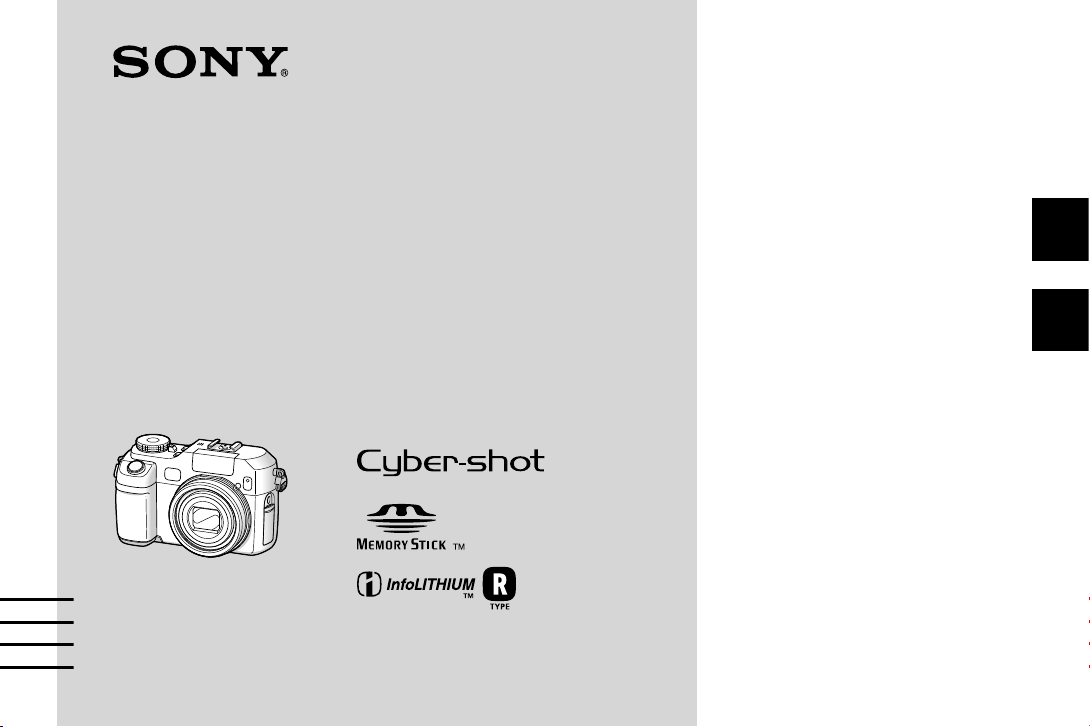
2-318-592-43(1)
Digital Still Camera
Bedienungsanleitung
Bitte lesen Sie diese Anleitung vor Inbetriebnahme der Kamera sorgfältig
durch, und bewahren Sie sie zum späteren Nachschlagen auf.
Gebruiksaanwijzing
Lees deze gebruiksaanwijzing aandachtig door alvorens u het toestel gaat
bedienen. Bewaar de gebruiksaanwijzing zodat u deze later nog kunt
raadplegen.
© 2004 Sony Corporation
DSC-V3
DE
NL
Page 2

2
DE
Deutsch
WARNUNG
Um Feuer- oder Berührungsgefahr
zu verhüten, setzen Sie das Gerät
weder Regen noch Feuchtigkeit aus.
Um einen elektrischen Schlag zu
vermeiden, unterlassen Sie das
Öffnen des Gehäuses. Überlassen
Sie Wartungsarbeiten grundsätzlich
nur qualifiziertem Fachpersonal.
Achtung für Kunden in Europa
Dieses Produkt wurde geprüft und erfüllt die
Auflagen der EMV-Richtlinie für den Gebrauch
von Verbindungskabeln, die kürzer als 3 m sind.
Achtung
Das bei bestimmten Frequenzen abgegebene
elektromagnetische Feld kann Bild und Ton
dieser Kamera beeinflussen.
Hinweis
Wenn es auf Grund von statischer Elektrizität
oder eletromagnetischer Einstrahlung zu einer
Unterbrechung der Datenübertragung (oder
einem Fehler) kommt, muss das Programm neu
gestartet oder das USB-Kabel einmal abgetrennt
und wieder angeschlossen werden.
Hinweis
In bestimmten Ländern und Gebieten kann die
Entsorgung der für den Betrieb dieses Produkts
verwendeten Batterie reguliert sein. Bitte wenden
Sie sich an Ihre örtliche Behörde.
Für Kunden in Deutschland
Entsorgungshinweis: Bitte werfen Sie nur
entladene Batterien in die Sammelboxen beim
Handel oder den Kommunen. Entladen sind
Batterien in der Regel dann, wenn das Gerät
abschaltet und signalisiert „Batterie leer“ oder
nach längerer Gebrauchsdauer der Batterien
„nicht mehr einwandfrei funktioniert“. Um
sicherzugehen, kleben Sie die Batteriepole z.B.
mit einem Klebestreifen ab oder geben Sie die
Batterien einzeln in einen Plastikbeutel.
Page 3

3
DE
Bitte zuerst lesen
Probeaufnahme
Bevor Sie wichtige, einmalige Ereignisse
aufnehmen, sollten Sie sich anhand einer
Probeaufnahme davon überzeugen, dass die
Kamera einwandfrei funktioniert.
Kein Schadenersatz bei
Funktionsstörungen
Falls Aufnahme oder Wiedergabe wegen
einer Funktionsstörung der Kamera oder des
Speichermediums usw. nicht durchführbar ist,
besteht kein Anspruch auf Schadenersatz.
Erstellen Sie Sicherungskopien
Um möglichem Datenverlust vorzubeugen,
sollten Sie stets Sicherungskopien wichtiger
Daten auf einer Disk anfertigen.
Hinweise zur Kompatibilität der
Bilddaten
• Diese Kamera entspricht der von der JEITA
(Japan Electronics and Information Technology
Industries Association) aufgestellten
Universalnorm „Design rule for Camera File
system“.
• Werden mit dieser Kamera aufgenommene
Bilder auf Fremdgeräten, bzw. mit
Fremdgeräten aufgenommene oder bearbeitete
Bilder auf dieser Kamera wiedergegeben, kann
eine einwandfreie Wiedergabe nicht garantiert
werden.
Hinweis zum Urheberrecht
Fernsehprogramme, Filme, Videobänder und
andere Materialien können urheberrechtlich
geschützt sein. Unerlaubtes Aufnehmen solcher
Materialien kann gegen das Urheberrecht
verstoßen.
Schütteln oder Anstoßen der
Kamera vermeiden
Neben Funktionsstörungen und Unfähigkeit
der Bildaufzeichnung kann dies auch zu
Unbrauchbarkeit des Speichermediums sowie
zu Zerstörung, Beschädigung oder Verlust von
Bilddaten führen.
LCD-Monitor, LCD-Sucher (nur
Modelle mit LCD-Sucher) und
Objektiv
• LCD-Monitor und LCD-Sucher werden unter
Einsatz von Präzisionstechnologie hergestellt,
weshalb über 99,99 % der Bildpunkte für
den effektiven Gebrauch funktionsfähig sind.
Trotzdem kann es vorkommen, dass einige
winzige schwarze und/oder helle Punkte
(weiße, rote, blaue oder grüne) ständig auf dem
LCD-Monitor und im LCD-Sucher sichtbar
sind. Dies ist durch den Herstellungsprozess
bedingt und hat keinerlei Einfluss auf die
Aufnahme.
• Lassen Sie die Kamera nicht in der Nähe eines
Fensters oder im Freien liegen. Werden LCDMonitor, Sucher oder Objektiv längere Zeit
direkter Sonnenbestrahlung ausgesetzt, kann es
zu Funktionsstörungen kommen.
• Setzen Sie den LCD-Monitor keinem starken
Druck aus. Der Monitor könnte verformt
werden, was zu einer Funktionsstörung führen
könnte.
• Bei niedrigen Temperaturen kann ein
Nachzieheffekt auf dem LCD-Monitor
auftreten. Dies ist keine Funktionsstörung.
DE
Page 4

4
DE
Das Motorzoomobjektiv
Diese Kamera ist mit einem Motorzoomobjektiv
ausgestattet. Achten Sie darauf, dass das Objektiv
keinen Erschütterungen oder Gewaltanwendung
ausgesetzt wird.
Reinigen Sie die Blitzoberfläche vor
der Benutzung
Die Wärme des Blitzlichts kann dazu führen,
dass sich Schmutz auf der Blitzoberfläche
verfärbt oder daran haften bleibt, was
unzureichende Lichtabgabe zur Folge haben
kann.
Lassen Sie die Kamera nicht nass
werden
Achten Sie bei Außenaufnahmen im Regen
oder unter feuchten Bedingungen unbedingt
darauf, dass die Kamera nicht nass wird. Wasser,
das in das Innere der Kamera eindringt, kann
Funktionsstörungen verursachen, die in manchen
Fällen irreparabel sein können. Falls Feuchtigkeit
skondensation auftritt, ergreifen Sie die auf Seite
154 beschriebenen Abhilfemaßnahmen, bevor
Sie die Kamera benutzen.
Schützen Sie die Kamera vor Sand
oder Staub
Die Benutzung der Kamera in sandiger
oder staubiger Umgebung kann zu einer
Funktionsstörung führen.
Richten Sie die Kamera nicht auf
die Sonne oder eine andere helle
Lichtquelle
Dies kann Ihren Augen bleibenden Schaden
zufügen. Oder es kann zu einer Funktionsstörung
Ihrer Kamera kommen.
Hinweise zur Benutzungsumgebung
der Kamera
Benutzen Sie die Kamera nicht in der Nähe
von Geräten, die starke Radiowellen erzeugen
oder Strahlung abgeben. Die Kamera ist dann
möglicherweise nicht in der Lage, einwandfrei
aufzunehmen oder wiederzugeben.
Das Carl Zeiss-Objektiv dieser
Kamera
Diese Kamera ist mit einem hochwertigen
Carl Zeiss-Objektiv ausgestattet. Das Objektiv
dieser Kamera wird mit einem aufwandigen
MTF*-Messsystem geprüft, das von Carl
Zeiss (Deutschland) zusammen mit der Sony
Corporation entwickelt wurde, und liefert eine
hohe Bildqualität, wie man sie von Carl ZeissObjektiven gewöhnt ist.
* MTF ist eine Abkürzung für
Modulation Transfer Function, ein
bei der Qualitätsprüfung angewandtes
Messverfahren, bei dem die Lichtmenge von
einem bestimmten Punkt des Motivs an der
entsprechenden Position im Bild gesammelt
und gemessen wird.
Die in dieser Anleitung verwendeten
Bilder
Bei den in dieser Anleitung als Beispiele
verwendeten Fotos handelt es sich um
reproduzierte Bilder, nicht um tatsächlich mit
dieser Kamera aufgenommene Bilder.
Page 5

5
DE
Warenzeichen
• ist ein Warenzeichen der Sony
Corporation.
• „Memory Stick“, , „Memory Stick PRO“,
, „Memory Stick Duo“,
, „Memory Stick PRO Duo“,
, „MagicGate“ und
sind Warenzeichen der
Sony Corporation.
• „InfoLITHIUM“ ist ein Warenzeichen der
Sony Corporation.
• Picture Package ist ein Warenzeichen der Sony
Corporation.
• Microsoft, Windows, WindowsMedia, und
DirectX sind eingetragene Warenzeichen oder
Handelsnamen der Microsoft Corporation
in den Vereinigten Staaten und/oder anderen
Ländern.
• Macintosh, Mac OS, QuickTime, iMac, iBook,
PowerBook, Power Mac und eMac sind
Warenzeichen oder eingetragene Warenzeichen
der Apple Computer, Inc.
• Macromedia und Flash sind Warenzeichen oder
eingetragene Warenzeichen der Macromedia,
Inc. in den Vereinigten Staaten und in anderen
Ländern.
• Intel, MMX, und Pentium sind Warenzeichen
oder eingetragene Warenzeichen der Intel
Corporation.
• CompactFlash ist ein Warenzeichen der
SanDisk Corporation.
• Außerdem sind die in dieser
Anleitung verwendeten System- und
Produktbezeichnungen im Allgemeinen
Warenzeichen oder eingetragene Warenzeichen
ihrer jeweiligen Entwickler oder Hersteller.
Die Zeichen ™ oder ® werden jedoch nicht in
allen Fällen in dieser Anleitung verwendet.
Page 6
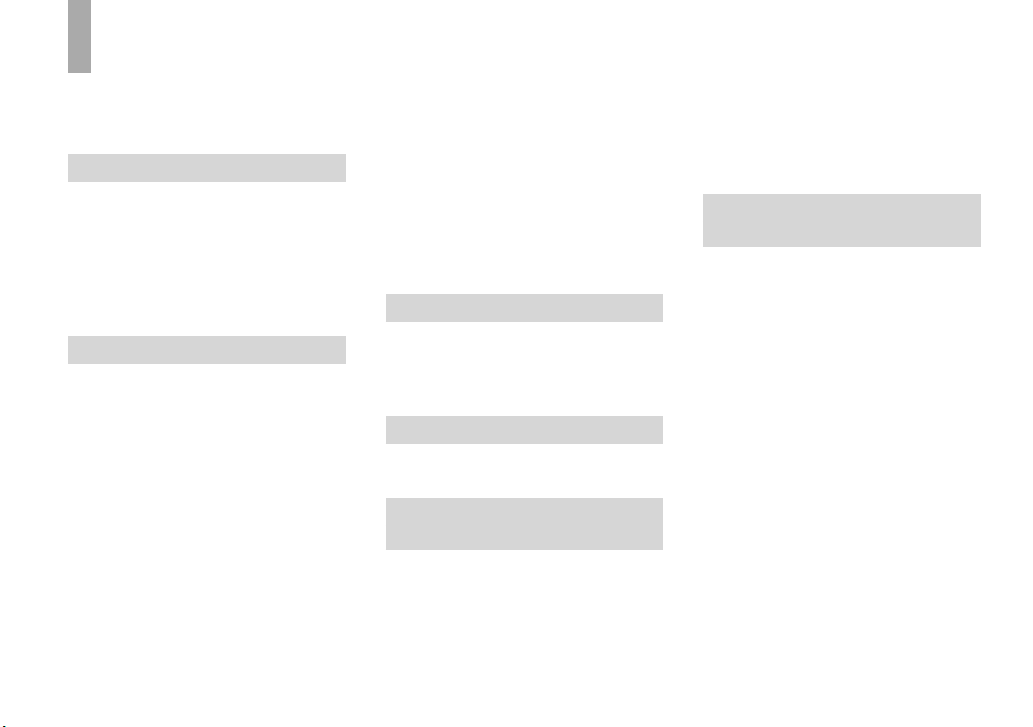
6
DE
Inhaltsverzeichnis
Bitte zuerst lesen .......................................3
Bezeichnung der Teile ...............................9
Moduswahlknopf ................................ 12
Vorbereitung
Laden des Akkus .....................................13
Betrieb mit dem Netzgerät ...................... 16
Benutzung der Kamera im Ausland ........ 17
Ein- und Ausschalten der Kamera ...........17
Gebrauch der Steuertaste ........................18
Einstellen von Datum und Uhrzeit .......... 18
Ändern der Spracheinstellung .................20
Standbild-Aufnahme
Einsetzen und Herausnehmen eines
Speichermediums ...........................21
Umschalten zwischen den
Speichermedien ..............................21
Einsetzen und Herausnehmen eines
„Memory Stick“ .............................22
Einsetzen und Herausnehmen einer CF-
Karte ...............................................23
Einstellen der Standbildgröße ................. 24
Bildgröße und Bildqualität ...................... 26
Anzahl der speicherbaren Standbilder ....28
Grundlegende Standbild-Aufnahme
— Im Automatikmodus ..................29
Überprüfen der letzten Aufnahme
— Quick Review ............................ 31
Verwendung der Zoom-Funktion ........ 32
Nahaufnahmen — Makro ...................33
Verwendung des Selbstauslösers ........35
Blitzbenutzung .................................... 35
Verwendung des Suchers zum
Aufnehmen .....................................37
Einblenden von Datum und Uhrzeit in
ein Standbild ...................................38
Anpassen der Kamera an die
Aufnahmebedingungen
— Szenenwahl ................................39
Wiedergabe von Standbildern
Bildwiedergabe auf dem LCD-Monitor der
Kamera ...........................................43
Bildwiedergabe auf einem
Fernsehschirm ................................45
Löschen von Standbildern
Löschen von Bildern ............................... 47
Formatieren eines Speichermediums ......49
Vor fortgeschrittenen
Bedienungsvorgängen
Einrichtung und Bedienung der
Kamera ...........................................51
Ändern der Menüeinstellungen ..........51
Ändern der Posten im
SET UP-menü ................................. 52
Gebrauch des Jograds .........................52
Bestimmen der Standbildqualität ............ 53
Anlegen oder Auswählen eines
Ordners ...........................................54
Anlegen eines neuen Ordners ............. 54
Ändern des Aufnahmeordners ............ 55
Fortgeschrittene StandbildAufnahme
Manuelle Funktionen für verschiedene
Aufnahmesituationen ....................56
Belichtung (Verschlusszeit, Blende und
ISO-Empfindlichkeit)
Aufnehmen mit Programmautomatik .....58
Program Shift ......................................58
Aufnehmen mit Verschlusszeitpriorität ... 59
Aufnehmen mit Blendenpriorität ............61
Aufnehmen im manuellen
Belichtungsmodus ..........................62
Wahl der Messmethode ........................... 63
Einstellen der Belichtung
— Belichtungskorrektur ................. 64
Anzeigen eines Histogramms .............65
Aufnehmen mit Belichtungsspeicher
— AE LOCK ..................................66
Aufnehmen von drei Bildern mit
unterschiedlicher Belichtung
— Belichtungsreihe ........................ 67
Wahl der ISO-Empfindlichkeit
— ISO ............................................. 69
Page 7

7
DE
Fokus
Wahl der Autofokusmethode ................... 69
Wahl des Fokus-
Messzonensucherrahmens
— AF-Messzonensucher ................70
Wahl des Fokussierbetriebs
— AF-Modus .................................. 71
Einstellen der Aufnahmeentfernung
— Fokusvorwahl ............................72
Blitz
Wahl des Blitzmodus ..............................73
Einstellen der Blitzhelligkeit
— Blitzstufe ...................................75
Verwendung eines externen
Blitzgerätes ..................................... 76
Verwendung eines
Sony-Blitzgerätes ...........................77
Verwendung eines im Handel
erhältlichen externen
Blitzgerätes ..................................... 77
Farbe
Einstellen des Farbtons
— Weißabgleich .............................78
Serienbild
Serienaufnahme ....................................... 79
Aufnahme von 16 Bildern in Folge
— Multi Burst ................................81
Aufnehmen im Dunkeln .......................... 82
NightFraming ...................................... 82
NightShot ............................................ 83
Aufnehmen mit Spezialeffekten
— Bildeffekt ...................................83
Aufnehmen von Standbildern im RAW-
Modus
— RAW ..........................................84
Aufnehmen unkomprimierter Bilder
— TIFF ...........................................85
Verwendung einer Konverterlinse ........... 86
Verwendung der Gegenlichtblende ......... 86
Fortgeschrittene StandbildWiedergabe
Auswählen des Ordners und Wiedergeben
der Bilder ........................................ 87
Vergrößern eines Standbildausschnitts ...88
Bildvergrößerung
— Wiedergabezoom .......................88
Aufzeichnen eines vergrößerten
Bildausschnitts — Trimmen ...........89
Fortlaufende Standbild-Wiedergabe
— Bildvorführung ..........................89
Drehen von Standbildern ........................90
Wiedergeben von Multi Burst Bildern .... 91
Kontinuierliche Wiedergabe ...............91
Einzelbild-Wiedergabe .......................91
Schützen von Bildern
— Schützen ....................................92
Ändern der Bildgröße
— Skalieren .................................... 94
Ausdrucken von Standbildern
Ausdrucken von Standbildern .................95
Direktdruck .............................................96
Vorbereiten der Kamera ......................96
Anschließen der Kamera an den
Drucker ........................................... 97
Drucken im Einzelbildmodus .............97
Drucken im Index-Modus ...................99
Ausdrucken lassen im Fotoladen ..........101
Setzen von Bildern für den
Ausdruck ......................................101
Setzen von Drucksymbolen im
Einzelbildmodus ........................... 101
Markierung von Drucksymbolen im
Indexmodus ..................................102
Filmbetrieb
Filmaufnahme .......................................103
Wiedergabe von Filmen auf dem LCD-
Monitor ......................................... 104
Löschen von Filmen .............................. 105
Schneiden von Filmen ........................... 106
Bildwiedergabe auf Ihrem
Computer
Kopieren von Bildern zum Computer
— Für Windows-Anwender .........108
Installieren des USB-Treibers ........... 109
Anschließen der Kamera an Ihren
Computer ...................................... 110
Page 8
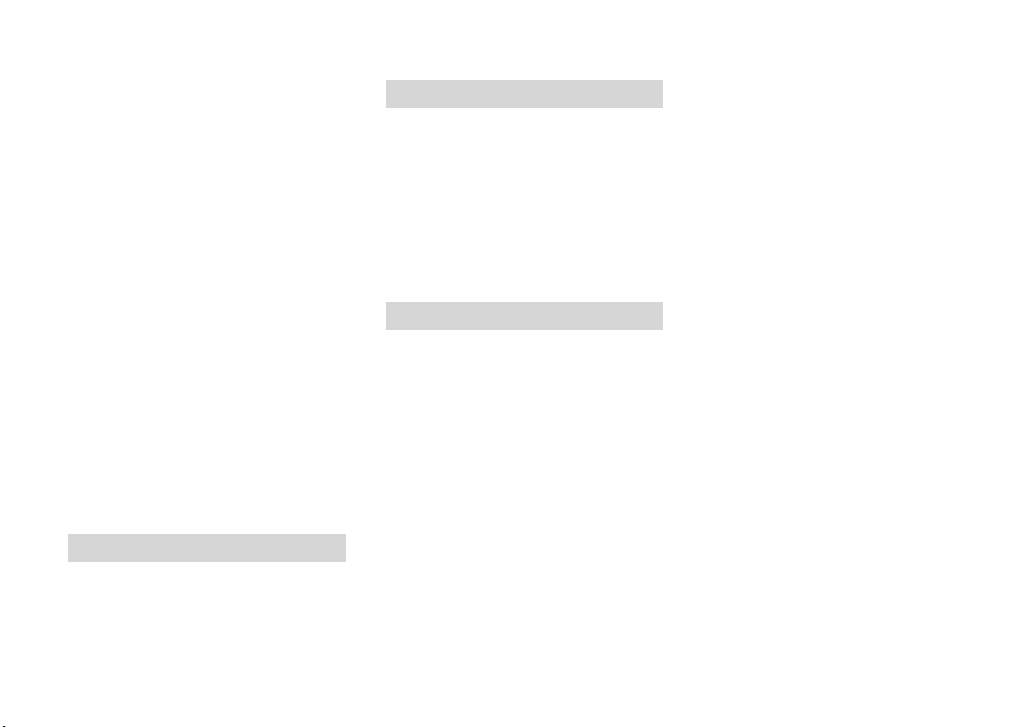
8
DE
Kopieren von Bildern ........................111
Wiedergeben der Bilder auf Ihrem
Computer ...................................... 114
Bilddatei-Speicheradressen und
Bilddateinamen .............................114
Zurückkopieren von Bildern vom
Computer zur Kamera ..................116
Installieren von „Picture Package“ und
„ImageMixer VCD2“ ...................116
Kopieren von Bildern mit „Picture
Package“ ....................................... 119
Verwendung von „Picture
Package“ ....................................... 119
Ausdrucken von Bildern ................... 121
Verwendung von „Image Data
Converter“ ....................................122
Kopieren von Bildern zum Computer
— Für Macintosh-Anwender ........ 123
Verwendung von „ImageMixer
VCD2“ ..........................................124
Verwendung von „Image Data
Converter“ ....................................126
Störungsbehebung
Störungsbehebung .................................127
Warn- und Hinweismeldungen .............139
Selbstdiagnose-Anzeige
— Falls ein Code erscheint, der mit
einem Buchstaben beginnt ............ 142
Zusatzinformationen
Anzahl der speicherbaren Bilder oder
Aufnahmezeit ...............................143
Menüposten ...........................................146
SET-UP-Posten .....................................150
Vorsichtsmaßnahmen ............................153
Info zum „Memory Stick“ ....................155
Info zum „InfoLITHIUM“-Akku ..........156
Technische Daten ..................................158
LCD-Monitor ........................................160
Index
Index .....................................................165
Page 9
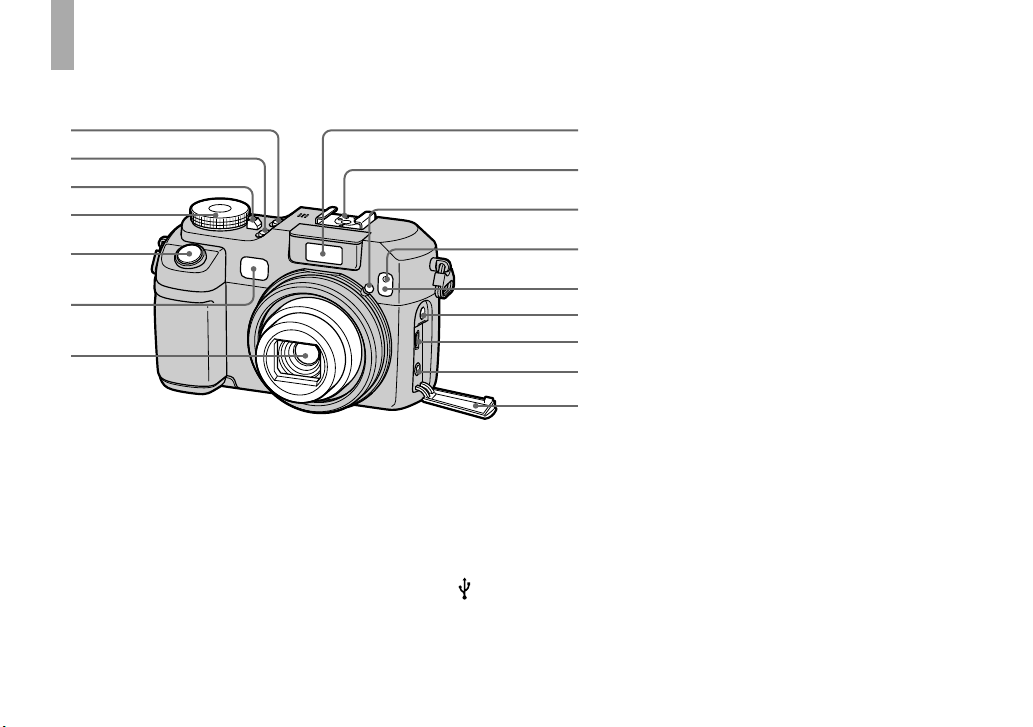
9
DE
Bezeichnung der Teile
Einzelheiten zur Bedienung finden Sie auf den in Klammern angegebenen Seiten.
1
2
3
4
5
6
7
8
9
q;
qa
qs
qd
qf
qg
qh
Taste POWER (17)
Taste NIGHTFRAMING/
NIGHTSHOT (82)
Lampe POWER (17)
Moduswahlknopf (12, 146)
Auslöser (30)
Sucherfenster
Objektiv
Blitzstrahler (35)
Erweiterter Zubehörschuh (76)
Hologramm-AF-Strahler (36, 150)
Selbstauslöserlampe (35)
Infrarotlichtstrahler (82)
Buchse ACC (Zubehör)
Buchse (USB) (110)
Buchse A/V OUT (MONO) (45)
Buchsenabdeckung (45)
• Der Blitz wird automatisch ausgefahren
und ausgelöst. Schließen Sie den Blitz
nach dem Gebrauch von Hand.
• Benutzen Sie die Buchse ACC
(Zubehör), um ein externes Blitzgerät
oder das Fernbedienungsstativ
anzuschließen.
Page 10

10
DE
1
2
3
4
5
6
8
7
9
q;
qa
qs
qd
qf
qg
qh
Mikrofon
Sucher (37)
CHG
/
Selbstauslöser-(35)/
Aufnahmelampe (rot)
(30)
AE/AF-Speicherlampe
(grün) (30)
Lampe CHG/ (orange) (14,
35, 73)
Taste AE LOCK (66)
Taste (Belichtungskorrektur)
(64)
Taste FOCUS (69, 72)
Taste FRAME (69)
LCD-Monitor
Einzelheiten zu den Anzeigen auf dem
LCD-Monitor finden Sie auf den Seiten 160
bis 163.
Taste MENU (51, 146)
Taste (Display/LCD-Monitor
ein/aus) (37)
Schalter /CF („Memory
Stick“/CF-Karte) (21)
Jograd (52)
Für Aufnahme: Zoomwippe
(W/T) (32)
Für Wiedergabe: Taste /
(Wiedergabezoom) (88)/
Taste (Index) (43)
Steuertaste
Menü ein: //// (18)/
Menü aus: / // (73/35/31/33)
Taste (Bildgröße/Löschen)
(24, 47)
DC IN-Buchsenklappe (13, 16)
Buchse DC IN (13, 16)
Page 11

11
DE
1
2
3
4
5
6
7
qa
q;
9
8
Trageriemen
Öse für Trageriemen
Lautsprecher
Stativgewinde
CF-Karten-Auswerfhebel (24)
Akkufach/„Memory Stick“/CF-
Karten-Deckel
Akkufach (13)
Akkuauswerfhebel (14)
CF-Karten-Schlitz (23)
Knopf RESET (127)
Zugriffslampe (22)
„Memory Stick“-Schlitz (22)
• Verwenden Sie ein Stativ mit einer
Schraubenlänge von weniger als 5,5 mm.
Ist die Schraube länger, kann die Kamera
nicht richtig am Stativ befestigt oder sogar
beschädigt werden.
Page 12
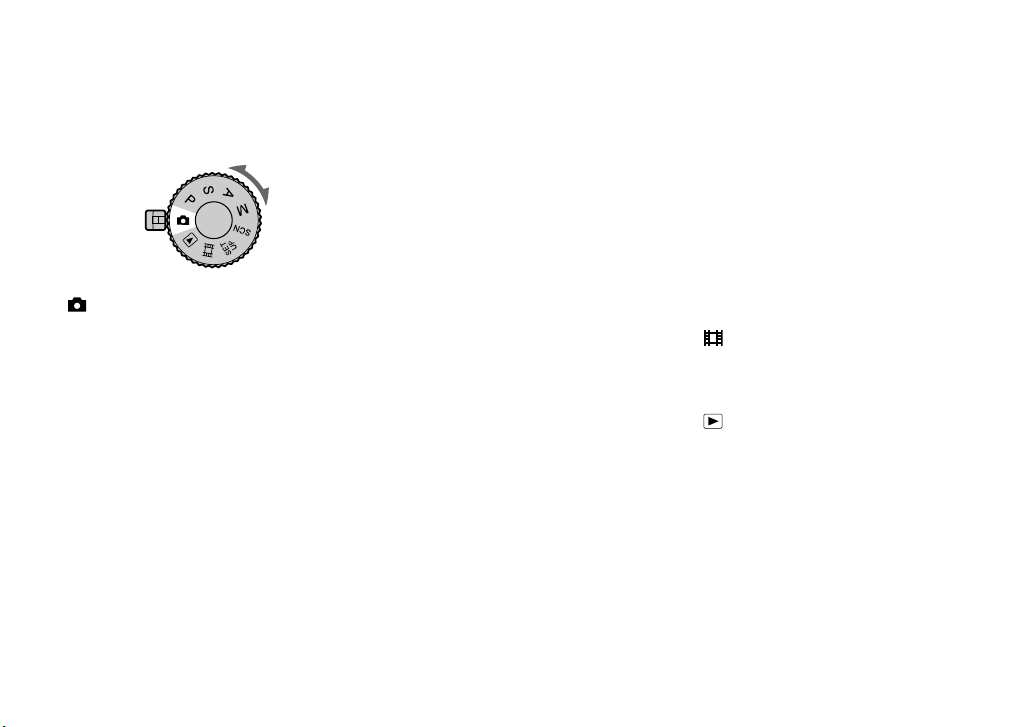
12
DE
Moduswahlknopf
Bevor Sie Ihre Kamera benutzen, stellen
Sie das gewünschte Symbol auf dem
Moduswahlknopf auf die Seite der Lampe
POWER ein.
(Automatikmodus)
Schärfe, Belichtung und Weißabgleich
werden für bequemes Aufnehmen
automatisch eingestellt. Die Bildqualität
wird auf [Fein] (Seite 53) eingestellt.
P (Aufnehmen mit
Programmautomatik)
Die Aufnahmeeinstellungen werden
wie bei der Vollautomatik automatisch
durchgeführt, aber Sie haben zusätzlich
die Möglichkeit, die Schärfe und andere
Einstellungen wunschgemäß zu verändern.
Darüber hinaus können Sie auch
verschiedene Aufnahmefunktionen mit
Hilfe der Menüs einstellen (Seiten 51 und
146).
S (Verschlusszeitpriorität)
Sie können die Verschlusszeit wählen
(Seite 59). Darüber hinaus können Sie auch
die gewünschten Aufnahmefunktionen mit
Hilfe der Menüs einstellen (Seiten 51 und
146).
A (Blendenpriorität)
Sie können den Blendenwert wählen (Seite
61). Darüber hinaus können Sie auch die
gewünschten Aufnahmefunktionen mit
Hilfe der Menüs einstellen (Seiten 51 und
146).
M (Manuelle Einstellung)
Sie können den Blendenwert und die
Verschlusszeit manuell einstellen (Seite
62). Darüber hinaus können Sie auch
verschiedene Aufnahmefunktionen mit
Hilfe der Menüs einstellen (Seiten 51 und
146).
SCN (Szenenwahl)
Damit können Sie der jeweiligen Szene
entsprechend effektiv aufnehmen (Seite
39). Darüber hinaus können Sie auch
verschiedene Aufnahmefunktionen mit
Hilfe der Menüs einstellen (Seiten 51 und
146).
SET UP (Einrichtung)
Damit können Sie die Einstellungen der
Kamera ändern (Seiten 52 und 150).
(Filmaufnahme)
Damit können Sie Filme aufnehmen (Seite
103).
(Wiedergabe/Bearbeitung)
Damit können Sie aufgenommene
Standbilder und Filme wiedergeben oder
bearbeiten (Seiten 43 und 92).
Page 13
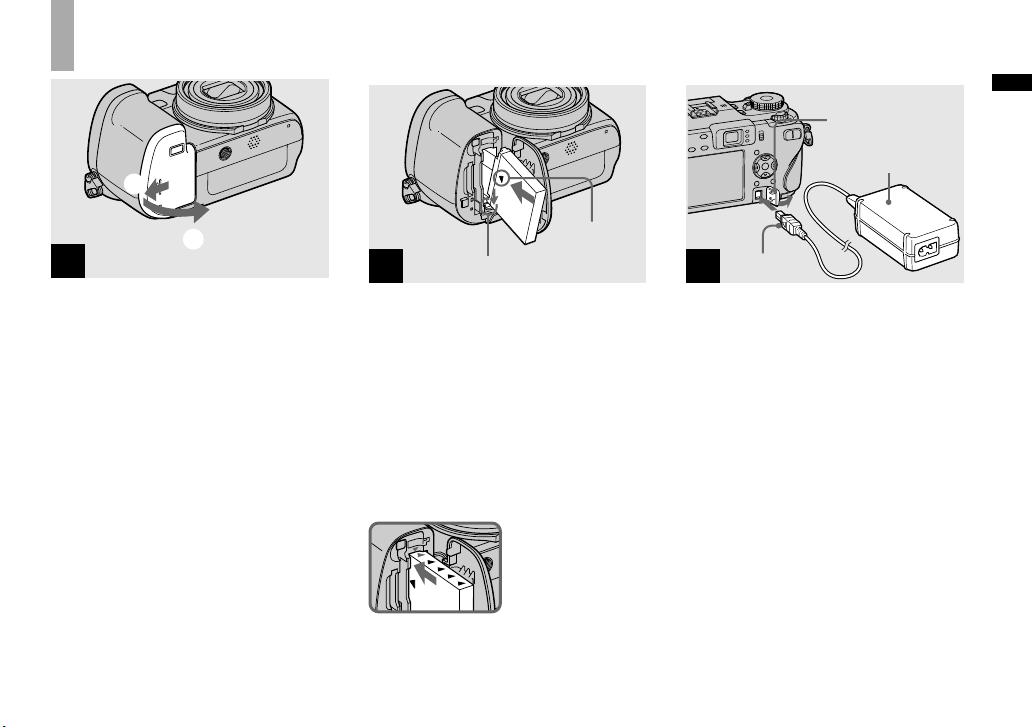
13
Vorbereitung
DE
Vorbereitung
Laden des Akkus
1
2
1
Öffnen Sie den Akkufach/
„Memory Stick“/CF-KartenDeckel.
Schieben Sie den Deckel in Pfeilrichtung.
• Schalten Sie die Kamera zum Laden
des Akkus unbedingt aus (Seite 17).
• Ihre Kamera arbeitet mit einem
„InfoLITHIUM“-Akku NP-FR1 (R-Typ)
(mitgeliefert). Sie können nur Akkus des
R-Typs verwenden (Seite 156).
2
Symbol
Akku-Auswerfhebel
Setzen Sie den Akku ein,
und schließen Sie dann den
Akkufach/„Memory Stick“/CFKarten-Deckel.
Vergewissern Sie sich, dass der Akku
ordnungsgemäß bis zum Anschlag
eingeschoben ist, bevor Sie den Deckel
schließen.
Akkufach
Schieben Sie den Akku
so ein, dass die Spitze
der Markierungen
an der Seite des
Akkus auf die Spitze
der Markierung am
Akkufach gerichtet ist.
• Der Akku lässt sich leicht einschieben, indem
Sie den Akkuauswerfhebel an der Vorderseite
des Akkufachs zum LCD-Monitor schieben.
3
DC INBuchsenklappe
Netzgerät
Gleichstrom
-
stecker
Öffnen Sie die DC IN-
Buchsenklappe, und schließen
Sie das Netzgerät (mitgeliefert)
an die Buchse DC IN Ihrer
Kamera an.
Schließen Sie den Stecker so an, dass das
Symbol nach links zeigt.
• Vermeiden Sie Kurzschließen des
Netzgerät-Gleichstromsteckers mit einem
Metallgegenstand, weil dadurch eine
Funktionsstörung verursacht werden kann.
• Reinigen Sie den Gleichstromstecker
des Netzgerätes mit einem trockenen
Wattestäbchen. Verwenden Sie den Stecker
nicht in verschmutztem Zustand. Bei
verschmutztem Stecker wird der Akku
eventuell nicht richtig geladen.
Page 14

14
DE
4
An eine Netzsteckdose
Netzkabel
Schließen Sie das Netzkabel
an das Netzgerät und an eine
Netzsteckdose an.
Die Lampe CHG/ leuchtet auf, wenn der
Ladevorgang beginnt.
CHG
/
Lampe CHG/
Die Lampe CHG/ erlischt, wenn der
Ladevorgang beendet ist.
• Trennen Sie das Netzgerät nach dem Laden des
Akkus von der Buchse DC IN der Kamera und
von der Netzsteckdose ab.
Akku-Restzeitanzeige
Die Akku-Restzeitanzeige auf dem
LCD-Monitor zeigt die noch verbleibende
Aufnahme- oder Wiedergabezeit an.
Akku-Restzeitanzeige
60min
Restzeit
• Wenn der LCD-Monitor ein- und ausgeschaltet
wird, dauert es etwa eine Minute, bis die
korrekte Akku-Restzeit angezeigt wird.
• Die angezeigte Restzeit ist unter bestimmten
Umständen oder Bedingungen möglicherweise
nicht korrekt.
Ladezeit
Ungefähre Zeit zum Laden eines völlig
leeren Akkus mit dem Netzgerät bei einer
Temperatur von 25°C.
Akku Ladezeit (Min.)
NP-FR1
(mitgeliefert)
ca. 180
• Die Ladezeit verlängert sich unter bestimmten
Umständen oder Bedingungen möglicherweise.
So nehmen Sie den Akku
heraus
Akkuauswerfhebel
Öffnen Sie den Akkufach/„Memory
Stick“/CF-Karten-Deckel. Schieben Sie
den Akku-Auswerfhebel in Pfeilrichtung,
und nehmen Sie den Akku heraus.
• Lassen Sie den Akku beim Herausnehmen
nicht fallen.
Page 15
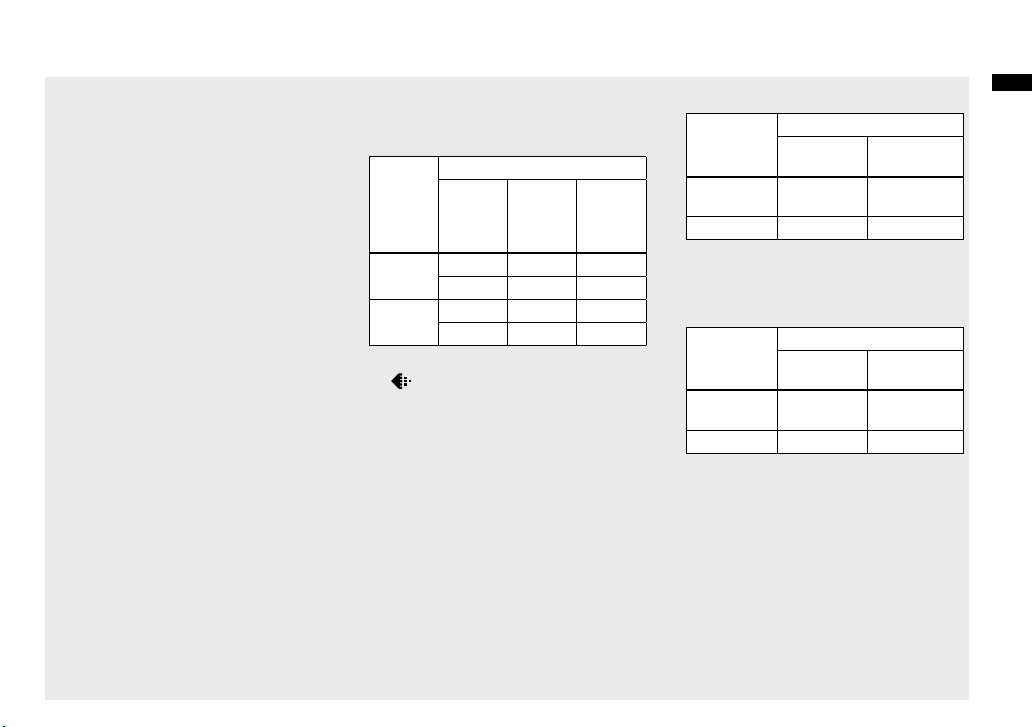
15
Vorbereitung
DE
Anzahl der Bilder und AkkuBetriebszeiten für Aufnahme/
Wiedergabe
Die Tabellen geben die ungefähre
Anzahl von Bildern und die AkkuNutzungsdauer an, die für Aufnahme/
Wiedergabe verfügbar sind, wenn Sie
im Normalmodus mit voll aufgeladenem
Akku (mitgeliefert) bei einer Temperatur
von 25°C aufnehmen. Die Zahlen
der Bilder, die aufgezeichnet oder
wiedergegeben werden können, beinhalten
das Auswechseln des Speichermediums
je nach Bedarf. Beachten Sie, dass
die tatsächlichen Zahlen je nach den
Benutzungsbedingungen kleiner als die
angegebenen Zahlen sein können.
• Die Akkukapazität nimmt im Laufe der Zeit
mit zunehmender Benutzungshäufigkeit ab
(Seite 157).
Standbild-Aufnahme
Unter durchschnittlichen
Bedingungen
1)
Speichermedium
NP-FR1 (mitgeliefert)
LCD-
Monitor
Anzahl
der
Bilder
AkkuBetriebszeit
(Min.)
„Memory
Stick“
Ein ca. 300 ca. 150
Aus ca. 400 ca. 200
CF-Karte Ein ca. 300 ca. 150
Aus ca. 400 ca. 200
1)
Aufnahme in den folgenden Situationen:
– (Bildqualität) ist auf [Fein] eingestellt
– Eine Aufnahme alle 30 Sekunden
– Der Zoom wird abwechselnd zwischen den
Stellungen W und T umgeschaltet
– Der Blitz wird bei jeder zweiten Aufnahme
ausgelöst
– Die Kamera wird nach jeweils zehn
Aufnahmen ein- und ausgeschaltet
– [AF-Modus] wurde im Menü SET UP auf
[Einzel] eingestellt
Die Messmethode basiert auf dem CIPA-
Standard (CIPA: Camera & Imaging Products
Association).
Wiedergabe von Standbildern
2)
Speichermedium
NP-FR1 (mitgeliefert)
Anzahl der
Bilder
Akku-Betriebszeit (Min.)
„Memory
Stick“
ca. 6800 ca. 340
CF-Karte ca. 6800 ca. 340
2)
Wiedergabe einer Einzelbildfolge mit
Intervallen von etwa drei Sekunden
Filmaufnahme
3)
Speichermedium
NP-FR1 (mitgeliefert)
LCD-Monitor
Ein
LCD-Monitor
Aus
„Memory
Stick“
ca. 120 Min. ca. 170 Min.
CF-Karte ca. 120 Min. ca. 170 Min.
3)
Kontinuierliche Filmaufnahme mit Bildgröße
[160]
Page 16

16
DE
Betrieb mit dem Netzgerät
1
DC INBuchsen
klappe
Netzgerät
Gleichstrom
-
stecker
Öffnen Sie die DC IN-
Buchsenklappe, und schließen
Sie das Netzgerät (mitgeliefert)
an die Buchse DC IN Ihrer
Kamera an.
Schließen Sie den Gleichstromstecker so
an, dass das Symbol nach links zeigt.
• Schließen Sie das Netzgerät an eine leicht
zugängliche Netzsteckdose in der Nähe an.
Sollte während der Benutzung des Netzgerätes
eine Störung auftreten, unterbrechen Sie sofort
die Stromversorgung durch Abziehen des
Steckers von der Netzsteckdose.
• Die Anzahl der Bilder und die AkkuBetriebszeiten für Aufnahme/Wiedergabe
verringern sich unter den folgenden
Bedingungen:
– Wenn die Umgebungstemperatur niedrig ist
– Wenn der Blitz benutzt wird
– Die Kamera ist oft ein- und ausgeschaltet
worden
– Häufige Zoombenutzung
– Die Funktion NightFraming oder NightShot
ist aktiviert
– [LCD-Beleuchtg] im SET UP-Menü ist auf
[Hell] eingestellt
– [AF-Modus] im SET UP-Menü ist auf
[Monitor] oder [Serie] eingestellt
– Der Akku ist schwach
• Die Akku-Nutzungsdauer und die Zahl der
Bilder, die gespeichert oder wiedergegeben
werden können, hängen nicht von der
Einstellung der Bildgröße ab.
2
An eine Netzsteckdose
Netzkabel
Schließen Sie das Netzkabel
an das Netzgerät und dann an
eine Netzsteckdose an.
• Benutzen Sie das Netzgerät nicht in einem
engen Zwischenraum, z.B. zwischen einer
Wand und Möbeln.
• Trennen Sie das Netzgerät nach dem Gebrauch
von der Buchse DC IN der Kamera und von
der Netzsteckdose ab.
• Das Gerät ist auch im ausgeschalteten
Zustand nicht vollständig vom Stromnetz
getrennt, solange der Netzstecker noch an der
Netzsteckdose angeschlossen ist.
Page 17

17
Vorbereitung
DE
Ein- und Ausschalten der Kamera
POWER
Lampe POWER
Drücken Sie POWER.
Die Lampe POWER (grün) leuchtet auf,
und die Kamera schaltet sich ein. Wenn Sie
die Kamera zum ersten Mal einschalten,
erscheint der Bildschirm Uhreinstellung
(Seite 18).
Benutzung der Kamera im Ausland
Stromquellen
Sie können Ihre Kamera über das
Netzgerät/Netzkabel (mitgeliefert) in
allen Ländern oder Gebieten mit einer
Netzspannung zwischen 100 V und 240 V
AC und einer Netzfrequenz von 50/60 Hz
betreiben. Verwenden Sie je nach der
Form der Netzsteckdose [b] nötigenfalls
einen im Fachhandel erhältlichen
Netzsteckeradapter [a].
AC–LS5/LS5B
• Verwenden Sie keinen elektronischen
Transformator (Reisekonverter), weil solche
Geräte eine Funktionsstörung verursachen
können.
Ausschalten der Kamera
Drücken Sie POWER erneut. Die Lampe
POWER erlischt, und die Kamera schaltet
sich aus.
• Lassen Sie die Kamera nach dem
Ausfahren des Objektivteils nicht
längere Zeit mit herausgenommenem
Akku oder abgetrenntem
Netzgerät liegen, weil dadurch eine
Funktionsstörung verursacht werden
kann.
• Wird die Kamera in der Stellung , P, S,
A, M, SCN oder des Moduswahlknopfes
eingeschaltet, bewegt sich der Objektivteil.
Berühren Sie nicht das Objektiv während des
Betriebs.
Page 18

18
DE
Abschaltautomatik
Wird die Kamera während der Aufnahme,
Wiedergabe oder im Modus SET UP
etwa drei Minuten lang nicht bedient,
schaltet sie sich zur Schonung des Akkus
automatisch aus. Die Abschaltautomatik ist
nur bei Akkubetrieb der Kamera wirksam.
Die Abschaltautomatik funktioniert auch in
den folgenden Fällen nicht.
• Während der Filmwiedergabe
• Bei der Wiedergabe einer
Bildvorführung
• Wenn ein Stecker an die Buchse
(USB) oder die Buchse A/V OUT
(MONO) angeschlossen ist
Gebrauch der Steuertaste
2
1
2
1
2
1
2
1
WÄHLEN
Kamera 1
AF-Modus:
Digitalzoom:
Datum/Uhrzeit:
Rotaugen-Reduz:
Hologramm-AF:
Autom.Aufn.ktrl:
Einzel
Smart
Aus
Aus
Auto
Aus
Abbrech
OK
Setup 2
Dateinummer:
USB-Anschluss:
Videoausgang:
Uhreinstellung:
Um die aktuellen Einstellungen der
Kamera zu ändern, rufen Sie das Menü
oder das SET UP-Menü auf (Seite 52),
und nehmen Sie die Änderungen mit der
Steuertaste vor.
Zum Einstellen eines Menüpostens
drücken Sie /// der Steuertaste,
um den gewünschten Posten bzw. die
gewünschte Einstellung auszuwählen
und die Einstellung vorzunehmen. Zum
Einstellen eines SET UP-Menüpostens
drücken Sie /// der Steuertaste,
um den gewünschten Posten und die
gewünschte Einstellung auszuwählen, und
drücken Sie dann zur Durchführung der
Einstellung.
Einstellen von Datum und Uhrzeit
1
Moduswahlknopf
Stellen Sie den
Moduswahlknopf auf .
• Um Datum und Uhrzeit zu ändern,
stellen Sie den Moduswahlknopf auf
SET UP, wählen Sie [Uhreinstellung]
in 2 (Setup 2) (Seiten 52 und 152),
und führen Sie den Vorgang ab
Schritt durch.
• Dieser Vorgang kann auch in der Stellung P, S,
A, M, SCN, oder ausgeführt werden.
Page 19

19
Vorbereitung
DE
POWER
2004
/ :/
1 1
12 00
AM
OK
Abbr.
Uhreinstellung
T/M/J
M/T/J
J/M/T
2
Drücken Sie POWER, um die
Kamera einzuschalten.
Die Lampe POWER (grün) leuchtet auf,
und der Bildschirm „Uhreinstellung“
erscheint auf dem LCD-Monitor.
2004
/ :/
1 1
12 00
AM
OK
Abbr.
Uhreinstellung
T/M/J
M/T/J
J/M/T
3
Wählen Sie das gewünschte
Anzeigeformat mit / der
Steuertaste, und drücken Sie
dann .
Zur Auswahl stehen die Formate [J/M/T]
(Jahr/Monat/Tag), [M/T/J] (Monat/Tag/
Jahr) und [T/M/J] (Tag/Monat/Jahr).
• Falls die wiederaufladbare Knopfzelle (Seite
154), die den Zeitdatenspeicher versorgt,
erschöpft wird, erscheint der Bildschirm
„Uhreinstellung“ wieder. Stellen Sie in diesem
Fall Datum und Uhrzeit ab dem obigen Schritt
neu ein.
2004
/ :/
1 1
12 00
AM
OK
Abbr.
Uhreinstellung
T/M/J
M/T/J
J/M/T
4
Wählen Sie das einzustellende
Feld für Jahr, Monat, Tag,
Stunde oder Minute mit /
der Steuertaste an.
Der einzustellende Posten wird mit /
angezeigt.
Page 20

20
DE
Ändern der Spracheinstellung
Sie können die Bildschirmanzeigen,
wie z.B. Menüposten, Warnungen und
Meldungen, in Ihrer gewünschten Sprache
anzeigen lassen.
Um die Spracheinstellung im SET UPMenü zu ändern, wählen Sie (Sprache)
in 1 (Setup 1) (Seiten 52 und 152), und
wählen Sie dann die gewünschte Sprache
aus.
2005
/ :/
1 1
10 00
AM
OK
Abbr.
Uhreinstellung
T/M/J
M/T/J
J/M/T
5
Stellen Sie den Zahlenwert mit
/ der Steuertaste ein, und
drücken Sie dann .
Nach der Eingabe des Zahlenwertes
können Sie mit / den nächsten Posten
anwählen. Wiederholen Sie die Schritte
und , bis alle Posten eingestellt sind.
• Wenn Sie [T/M/J] in Schritt gewählt haben,
stellen Sie die Uhrzeit im 24-Stunden-System
ein.
• Mitternacht wird als 12:00 AM, und Mittag als
12:00 PM angezeigt.
2005
/ :/
1 1
10 30
AM
OK
Abbr.
Uhreinstellung
T/M/J
M/T/J
J/M/T
6
Wählen Sie [OK] mit der
Steuertaste, und drücken Sie
dann .
Datum und Uhrzeit werden eingegeben,
und die Uhr läuft an, um mit der
Zeitmessung zu beginnen.
• Um die Datums- und Uhrzeiteinstellung
zu abzubrechen, wählen Sie [Abbr.] mit
///der Steuertaste, und drücken Sie dann
.
Page 21

21
Standbild-Aufnahme
DE
Einsetzen und Herausnehmen eines Speichermediums
„Memory Stick“ CompactFlash-Karte
Sie können einen „Memory Stick“ oder
eine CompactFlash-Karte (CF-Karte)
als Speichermedium verwenden. Diese
Kamera ist nicht mit CompactFlash Typ II
kompatibel.
CompactFlash-Karte
SanDisk
SDCFH-1024-903 (1 GB)
SDCFB-1024-J60 (1 GB)
Wir haben die Kompatibilität der obigen
CF-Karten, die CompactFlash Typ I
entsprechen, geprüft, aber wir können
keinen einwandfreien Betrieb aller CFKarten garantieren.
• Kopieren zwischen den Speichermedien ist mit
dieser Kamera nicht möglich.
• Weitere Informationen über den „Memory
Stick“ finden Sie auf Seite 155.
• Bevor eine CF-Karte benutzt werden kann,
muss sie mit dieser Kamera formatiert
werden. Anderenfalls erhalten Sie keine
zufriedenstellende Leistung (Seite 49).
Umschalten zwischen den Speichermedien
CF
Schalter
/CF
Wählen Sie das
Speichermedium mit dem
Schalter /CF.
: Um Bilder auf einen „Memory
Stick“ aufzunehmen oder von einem
„Memory Stick“ wiederzugeben.
CF : Um Bilder auf eine CF-Karte
aufzunehmen oder von einer CFKarte wiederzugeben.
Page 22

22
DE
Einsetzen und Herausnehmen eines „Memory Stick“
1
2
1
Öffnen Sie den Akkufach/
„Memory Stick“/CF-KartenDeckel.
Schieben Sie den Deckel in Pfeilrichtung.
2
Kontaktseite
Aufkleberseite
Schieben Sie den „Memory
Stick“ ein.
Schieben Sie den „Memory Stick“ gemäß
der Abbildung bis zum Anschlag ein, bis er
hörbar einrastet.
• Schieben Sie einen „Memory Stick“ immer
bis zum Anschlag ein. Wird er nicht korrekt
eingeschoben, ist keine einwandfreie
Aufnahme oder Wiedergabe möglich.
3
Zugriffslampe
Schließen Sie den Akkufach/
„Memory Stick“/CF-KartenDeckel.
So entnehmen Sie den „Memory
Stick“
Öffnen Sie den Akkufach/„Memory Stick“/
CF-Karten-Deckel, und rasten Sie dann
den „Memory Stick“ durch Hineindrücken
aus.
• Wenn die Zugriffslampe leuchtet, wird
ein Bild aufgezeichnet oder ausgelesen.
Während dieser Zeit darf auf keinen Fall
die „Memory Stick“ herausgenommen
oder die Kamera ausgeschaltet
werden. Anderenfalls können die Daten
verfälscht werden.
Page 23
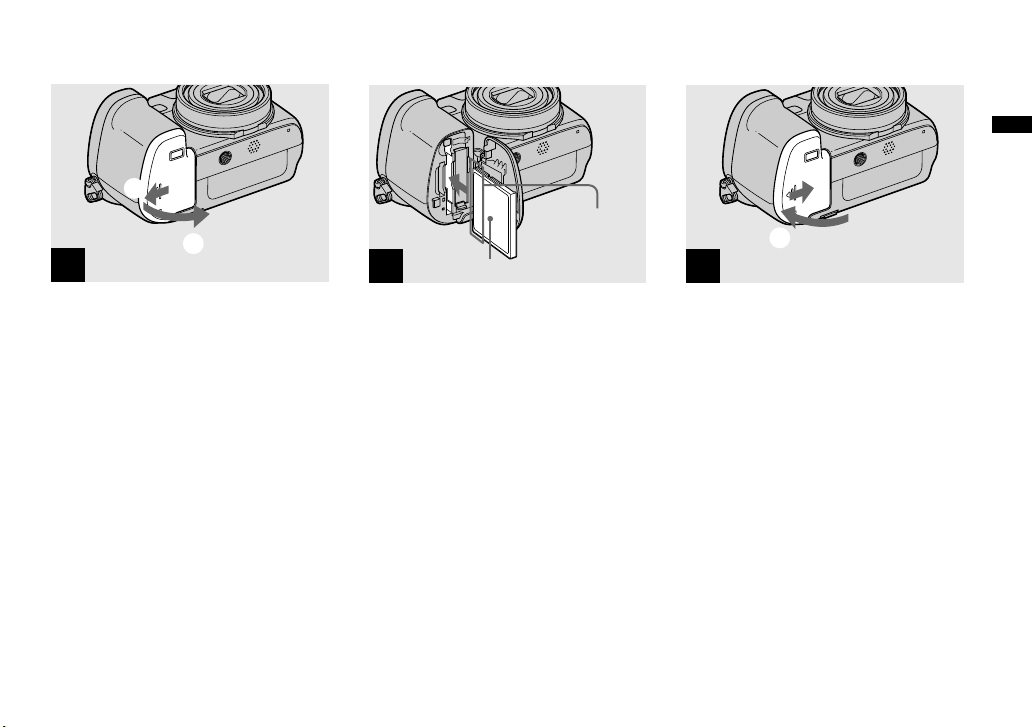
23
Standbild-Aufnahme
DE
Einsetzen und Herausnehmen einer CF-Karte
1
2
1
Öffnen Sie den Akkufach/
„Memory Stick“/CF-KartenDeckel.
Schieben Sie den Deckel in Pfeilrichtung.
2
Kontaktseite
Vorderseite
Schieben Sie die CF-Karte ein.
Schieben Sie die CF-Karte mit der
Kontaktseite nach vorn bis zum Anschlag
ein, wie in der Abbildung gezeigt.
• Falls sich die CF-Karte nicht vollständig
einführen lässt, schieben Sie sie nicht
gewaltsam ein. Überprüfen Sie auch die
Richtung der CF-Karte. Falls Sie versuchen,
die CF-Karte falsch herum einzuschieben,
können Kamera oder CF-Karte beschädigt
werden.
1
2
3
Schließen Sie den Akkufach/
„Memory Stick“/CF-KartenDeckel.
Page 24

24
DE
Einstellen der Standbildgröße
1
Stellen Sie den
Moduswahlknopf auf , und
schalten Sie die Kamera ein.
• Dieser Vorgang kann auch in der Stellung P, S,
A, M, SCN ausgeführt werden.
So entnehmen Sie die CF-Karte
Öffnen Sie den Akkufach/„Memory
Stick“/CF-Karten-Deckel, und drücken Sie
dann den CF-Karten-Auswerfhebel, um die
CF-Karte auszuwerfen.
CF-KartenAuswerfhebel
Zugriffslampe
• Wenn die Zugriffslampe leuchtet, wird
ein Bild aufgezeichnet oder ausgelesen.
Während dieser Zeit darf auf keinen Fall
die CF-Karte herausgenommen oder
die Kamera ausgeschaltet werden. Dies
kann zur Folge haben, dass die Daten
verfälscht werden oder die CF-Karte
unbrauchbar wird.
2
1M
3M
5M
3:2
7M
7M
Bildgrösse
Drücken Sie (Bildgröße).
Der Posten „Bildgrösse“ erscheint.
• Einzelheiten über die Bildgröße finden Sie auf
Seite 26.
Page 25

25
Standbild-Aufnahme
DE
3
VGA(E-Mai l)
1M
3M
5M
3:2
VGA
Bildgrösse
Wählen Sie die gewünschte
Bildgröße mit / der
Steuertaste aus.
Die Bildgröße wird festgelegt.
Wenn Sie mit der Einstellung fertig sind,
drücken Sie (Bildgröße), um den
Posten „Bildgrösse“ vom LCD-Monitor
auszublenden.
• Die hier gewählte Bildgröße bleibt auch nach
dem Ausschalten der Kamera erhalten.
Page 26

26
DE
Bildgröße und Bildqualität
Wählen Sie die Bildgröße (Anzahl
der Pixel) und die Bildqualität
(Komprimierungsverhältnis) je nach dem
Verwendungszweck der aufzunehmenden
Bilder aus.
Die Bildgröße wird durch die Anzahl der
Pixel (Punkte) (horizontal × vertikal),
aus denen sich ein Bild zusammensetzt,
angezeigt. Beispielsweise bedeutet eine
Bildgröße von 7M (3072×2304), dass 3072
Pixel in der Horizontalen und 2304 Pixel
in der Vertikalen vorhanden sind. Je größer
die Zahl der Pixel ist, desto größer ist die
Bildgröße.
Für die Bildqualität stehen Fein (hohe
Qualität) und Standard zur Auswahl. Jede
dieser Einstellungen verwendet ein anderes
Komprimierungsverhältnis.
Wenn Sie Fein wählen, verbessert sich die
Bildqualität mit zunehmender Bildgröße,
aber die Menge der aufgezeichneten
Daten nimmt ebenfalls zu, während die
Anzahl der auf dem Speichermedium
speicherbaren Bilder abnimmt. Wählen
Sie mit Hilfe der Tabelle auf der rechten
Seite die Bildgröße und Bildqualität
entsprechend dem Verwendungszweck der
aufgenommenen Bilder.
Kurzbeschreibung der Bildgröße
Die nachstehende Abbildung veranschaulicht, wie groß das Bild bei Verwendung der
maximalen und minimalen Bildgröße wird.
3072
2304
480
640
Bildgröße
7M
7M
3072 Pixel × 2304 Pixel = 7.077.888 Pixel
Bildgröße
VGA (E-Mail)
VGA
640 Pixel × 480 Pixel = 307.200 Pixel
Auf der Bildgröße basierende Beispiele
Bildgröße Benutzungsrichtlinien
7M1) (3072×2304) Größer
Kleiner
• Zum Speichern wichtiger Bilder, Drucken im A3-Format
oder Drucken von hochauflösenden Bildern im A4Format
3:22) (3072×2048)
5M (2592×1944) • Zum Drucken im A4-Format oder von hochauflösenden
Bildern im A5-Format
3M (2048×1536)
1M (1280×960) • Zum Drucken im Postkartenformat
VGA (E-Mail)
(640×480)
• Zum Aufnehmen einer größeren Anzahl von Bildern
• Zum Anhängen von Bildern an E-Mails oder Erstellen
einer Homepage
1)
Die Werksvorgabe ist [7M]. Dies ist die höchste Bildqualität dieser Kamera.
2)
Bilder werden mit dem gleichen 3:2-Seitenverhältnis wie Fotodruckpapier, Postkarten usw.
aufgenommen.
Page 27
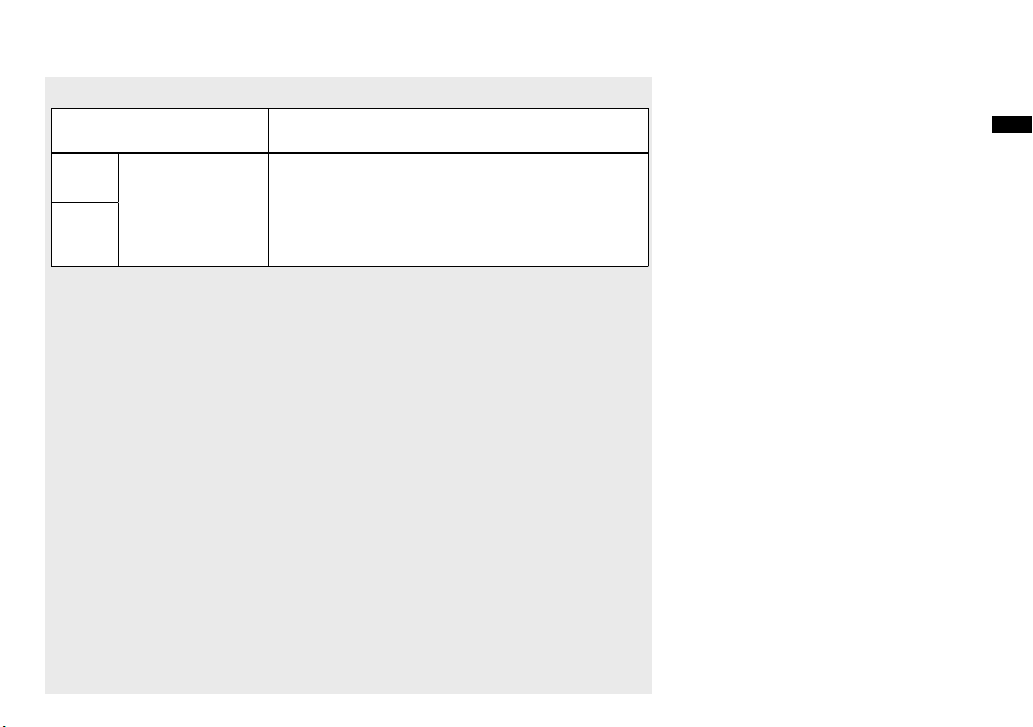
27
Standbild-Aufnahme
DE
Auf der Bildqualität basierende Beispiele
Bildqualität
(Komprimierungsverhältnis)
Benutzungsrichtlinien
Fein
Niedrige
Komprimierung
(bessere Bildqualität)
Hohe Komprimierung
(normal)
• Für Aufnahmen oder Ausdrucke von höherer Bildqualität.
Standard
• Zum Aufnehmen einer größeren Anzahl von Bildern.
Page 28

28
DE
Anzahl der speicherbaren Standbilder
Anzahl der auf einem Speichermedium speicherbaren Bilder
1)
Die in der folgenden Tabelle angegebenen Werte gelten für Speicherung bei Einstellung von
[Bildqualität] auf [Fein] ([Standard])2).
• Die nachstehende Tabelle gibt die ungefähren Zahlen der Bilder an, die auf einem mit dieser Kamera
formatierten Speichermedium aufgezeichnet werden können.
„Memory Stick“ (Einheiten: Anzahl von Bildern)
Kapazität
Bildgröße
16MB 32MB 64MB 128MB 256MB 512MB 1GB
7M
4
(9)
9
(18)
18
(36)
37
(73)
67
(132)
137
(268)
279
(548)
3:2
4
(9)
9
(18)
18
(36)
37
(73)
67
(132)
137
(268)
279
(548)
5M
6
(11)
12
(23)
25
(48)
51
(96)
92
(174)
188
(354)
384
(723)
3M
10
(18)
20
(37)
41
(74)
82
(149)
148
(264)
302
(537)
617
(1097)
1M
24
(46)
50
(93)
101
(187)
202
(376)
357
(649)
726
(1320)
1482
(2694)
VGA (E-Mail)
97
(243)
196
(491)
394
(985)
790
(1975)
1428
(3571)
2904
(7261)
5928
(14821)
1)
Bei Einstellung von [AUFN-Modus] auf [Normal].
Angaben zur Anzahl der speicherbaren Bilder in anderen Modi finden Sie auf Seite 143.
2)
Weitere Informationen über die Bildqualität (Komprimierungsverhältnis) finden Sie auf Seite 53.
CF-Karte (Einheiten: Anzahl von Bildern)
Kapazität
Bildgröße
1GB
7M 294 (578)
3:2 294 (578)
5M 406 (762)
3M 651 (1157)
1M 1563 (2842)
VGA (E-Mail) 6252 (15631)
1)
Bei Einstellung von [AUFN-Modus] auf
[Normal].
Angaben zur Anzahl der speicherbaren Bilder
in anderen Modi finden Sie auf Seite 145.
2)
Weitere Informationen über die Bildqualität
(Komprimierungsverhältnis) finden Sie auf
Seite 53.
• Wenn mit älteren Sony-Modellen
aufgenommene Bilder auf dieser Kamera
wiedergegeben werden, kann die Anzeige von
der tatsächlichen Bildgröße abweichen.
• Auf dem LCD-Monitor der Kamera
werden alle Bilder in der gleichen Größe
wiedergegeben.
• Die Anzahl der speicherbaren Bilder
kann je nach dem Aufnahmemodus, den
Aufnahmebedingungen und dem Motiv von
diesen Werten abweichen.
• Wenn die Zahl der noch verbleibenden
Aufnahmen größer als 9.999 ist, erscheint die
Anzeige „>9999“ auf dem LCD-Monitor.
•
Die Bildgröße kann nachträglich geändert werden
(Skalierfunktion, finden Sie auf Seite 94).
Page 29

29
Standbild-Aufnahme
DE
Grundlegende Standbild-Aufnahme — Im Automatikmodus
Korrektes Halten der Kamera
Achten Sie beim Fotografieren mit der
Kamera darauf, dass Sie den Objektivteil,
das Sucherfenster, den Blitzstrahler, den
Infrarotlichtstrahler oder den Lautsprecher
nicht mit Ihren Fingern verdecken (Seite
9).
1
Stellen Sie den
Moduswahlknopf auf , und
schalten Sie die Kamera ein.
• Wählen Sie das gewünschte Speichermedium
mit dem Schalter /CF (Seite 21).
• Der Objektivschieber öffnet sich beim
Einschalten der Kamera automatisch.
• Vermeiden Sie eine Berührung des
Objektivteils während des Betriebs, z.B. wenn
Sie POWER zum Einschalten der Kamera
drücken, oder wenn die Zoomfunktion arbeitet
(Seite 32).
2
Halten Sie die Kamera mit
beiden Händen ruhig, und
bringen Sie das Motiv in die
Mitte des AF-Rahmens.
• Die minimale Aufnahmeentfernung zum Motiv
beträgt ca. 50 cm.
• Der auf dem LCD-Monitor sichtbare Rahmen
zeigt den Entfernungseinstellbereich an (AFMesszonensucher, Seite 69).
Page 30
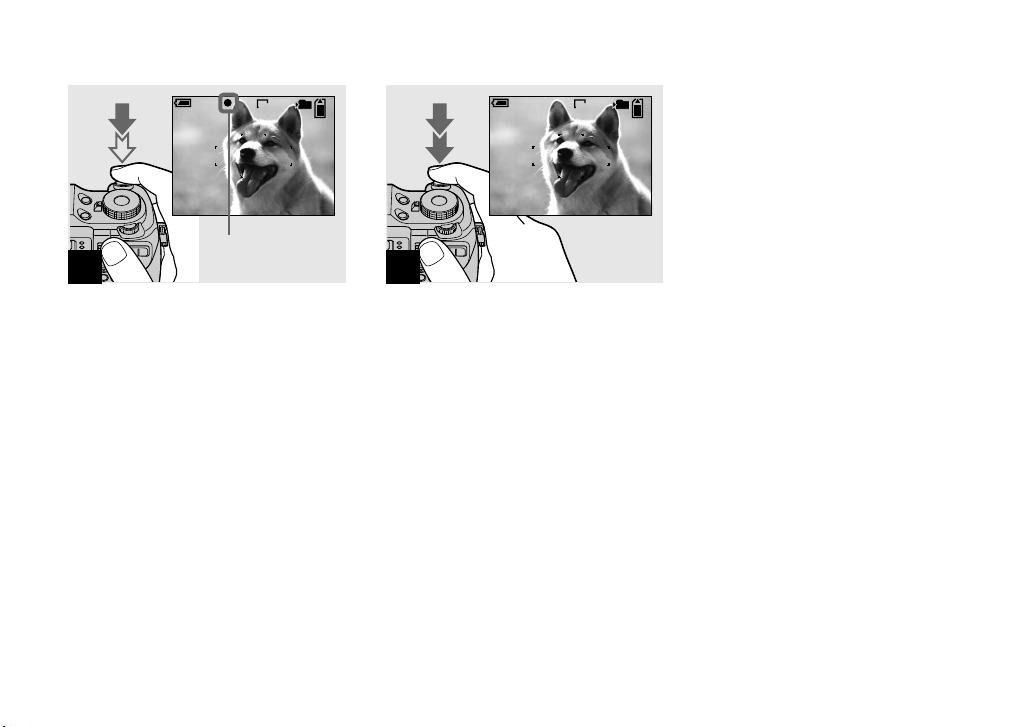
30
DE
3
95
60
min
VGA
101
S AF
FINE
F3.5 0EV30
AE/AF-Speicheranzeige
Blinkt grün
Leuchtet au
f
Halten Sie den Auslöser halb
niedergedrückt.
Der Signalton ertönt, aber das Bild wird
noch nicht aufgezeichnet. Wenn die
AE/AF-Speicheranzeige von Blinken
auf Leuchten wechselt, ist die Kamera
aufnahmebereit. (Je nach dem Motiv
kann die LCD-Monitor-Anzeige für einen
Sekundenbruchteil einfrieren.)
In dunkler Umgebung springt der Blitz
automatisch heraus und zündet.
• Wenn Sie den Auslöser loslassen, wird die
Aufnahme abgebrochen.
• Sie können weiter aufnehmen, selbst wenn die
Kamera keine Pieptöne abgibt, aber in diesem
Fall wird die Schärfe nicht richtig eingestellt
(außer bei Dauermessungs-AF, Seite 71).
• Es ertönt kein Piepton, wenn [Piepton] im SET
UP-Menü auf [Aus] eingestellt wird (Seite
152).
4
94
60
min
VGA
101
S AF
Drücken Sie den Auslöser
ganz durch.
Das Verschlussgeräusch ertönt. Das
Bild wird auf das Speichermedium
aufgezeichnet. Das aufgenommene Bild
wird etwa zwei Sekunden lang angezeigt
(Automatische Aufnahmekontrolle, Seite
150). Wenn die Aufnahmelampe (Seite
10) erlischt, können Sie das nächste Bild
aufnehmen.
• Erfolgt bei Akkubetrieb der Kamera während
der Aufnahme oder Wiedergabe eine Zeitlang
kein Bedienungsvorgang, schaltet sich die
Kamera zur Schonung des Akkus automatisch
aus (Seite 18).
Page 31

31
Standbild-Aufnahme
DE
Autofokus
Wenn Sie versuchen, ein Motiv
aufzunehmen, das schwer scharfzustellen
ist, wechselt die AE/AF-Speicheranzeige
auf langsames Blinken. Außerdem ertönt
der Piepton für die Belichtungsspeicherung
nicht (außer bei Dauermessungs-AF,
Seite 71).
Die Autofokus-Funktion arbeitet unter den
folgenden Bedingungen möglicherweise
nicht einwandfrei. Lassen Sie in solchen
Fällen den Auslöser los, wählen Sie erneut
den Bildausschnitt, und fokussieren Sie
noch einmal.
• Das Motiv ist weit von der Kamera
entfernt und dunkel.
• Der Kontrast zwischen Motiv und
Hintergrund ist schwach.
• Das Motiv liegt hinter Glas (z.B.
Fensterscheibe).
• Ein sich schnell bewegendes Motiv.
• Das Motiv hat eine reflektierende oder
glänzende Oberfläche (z.B. ein Spiegel
oder ein Leuchtkörper).
• Ein blinkendes Motiv.
• Motive vor hellem Hintergrund.
Zwei Autofokus-Funktionen
stehen zur Verfügung: „AFMesszonensucherrahmen“, wobei die
Fokussierposition entsprechend der
Position und Größe des Motivs festgelegt
wird, und „AF-Modus“, wobei der
Fokussier-Start/Stopp-Zeitpunkt festgelegt
wird. Einzelheiten finden Sie auf Seite 69.
Überprüfen der letzten Aufnahme — Quick Review
10:30PM2005 1 1101-0029
Review
60min
8/8
101
VGA
ZURÜCK
Drücken Sie () der
Steuertaste.
Um auf den normalen Aufnahmemodus
zurückzuschalten, drücken Sie den
Auslöser leicht nieder, oder drücken Sie
() erneut.
So löschen Sie das auf dem LCDMonitor angezeigte Bild
1 Drücken Sie (Löschen).
2 Wählen Sie [Löschen] mit der
Steuertaste, und drücken Sie dann .
Das Bild wird gelöscht.
• Das Bild kann unmittelbar nach dem
Wiedergabestart wegen der Bildverarbeitung
grob erscheinen.
Page 32

32
DE
Verwendung der Zoom-Funktion
Zoom
Ihre Kamera ist mit den folgenden
Zoomfunktionen ausgestattet.
Da Vergrößerungsmethode und
Zoomfaktor von Bildgröße und Zoomtyp
abhängig sind, sollten Sie eine für den
Aufnahmezweck geeignete Zoommethode
wählen.
Optischer Zoom
Die Tele- und Weitwinkeleinstellung
erfolgt mit dem Objektiv auf die gleiche
Weise wie bei einer herkömmlichen
Filmkamera.
Der maximale optische Zoomfaktor beträgt
4×.
Digitalzoom
Die Kamera besitzt die folgenden zwei
Digitalzoomtypen.
Smart-Zoom
Das Bild wird nahezu verzerrungsfrei
vergrößert. Daher vermittelt der SmartZoom das gleiche Gefühl wie der optische
Zoom.
Der maximale Smart-Zoomfaktor hängt
von der gewählten Bildgröße ab, wie aus
der folgenden Tabelle ersichtlich ist.
Präzisions-Digitalzoom
Alle Bildgrößen werden bis auf den
maximalen Faktor 8× vergrößert. Da die
Präzisions-Digitalzoomfunktion einen
bestimmten Bildausschnitt vergrößert,
verschlechtert sich die Bildqualität.
Optischer Zoom Präzisions-
Digitalzoom
Bildgröße
Maximaler
SmartZoomfaktor
Maximaler
PräzisionsDigitalzoomfaktor
7M —* 8×
3:2 —* 8×
5M ca. 4.7× 8×
3M ca. 6× 8×
1M ca. 9.6× 8×
VGA
(E-Mail)
ca. 19× 8×
* Der maximale optische Zoomfaktor beträgt 4×.
T
W
T
W
60
min
60
min
101 101
96
VGA
SAF
96
VGA
1.1
5.0
SAF
Benutzen Sie die Zoomwippe,
um den gewünschten
Bildausschnitt für die
Aufnahme festzulegen.
Minimale Aufnahmeentfernung zum
Motiv
Ca. 50 cm von der Objektivoberfläche
• Das Objektiv bewegt sich während des
Zoombetriebs. Berühren Sie nicht das Objektiv
während des Betriebs.
• Bei Filmaufnahmen kann der Zoomfaktor nicht
verändert werden (Seite 103).
Page 33

33
Standbild-Aufnahme
DE
• Der optische Zoomfaktor ist im
maximalen Smart-Zoom- und PräzisionsDigitalzoomfaktor enthalten.
• Bei Verwendung der Smart-Zoom-Funktion
kann das Bild nicht mit dem Sucher überprüft
werden.
• Bei Verwendung der Smart-Zoom-Funktion
kann das Bild auf dem LCD-Monitor grob
erscheinen. Dieses Phänomen hat jedoch
keinen Einfluss auf das aufgenommene Bild.
• Der Smart-Zoom kann nicht im Multi Burst-
Modus benutzt werden.
So aktivieren Sie den Digitalzoom
Setzen Sie [Digitalzoom] im SET UPMenü auf [Smart] oder [Präzision] (Seite
150).
(Die Werksvorgabe für [Digitalzoom] der
Kamera ist [Smart].)
Wenn Sie die Zoomwippe drücken,
erscheint die Zoom-Faktoranzeige auf dem
LCD-Monitor wie folgt.
Die W-Seite links von dieser Linie ist
der optische Zoombereich, und die
T-Seite rechts von der Linie ist der
Digitalzoombereich
Zoom-Faktoranzeige
• Die Zoom-Faktoranzeige hängt vom jeweiligen
Zoomtyp ab.
– Optischer Zoom:
– Smart-Zoom:
– Präzisions-Digitalzoom:
• Bei Verwendung des Digitalzooms wird der
AF-Messzonensucherrahmen nicht angezeigt.
Die Anzeige , oder blinkt, und der
Autofokus arbeitet mit Vorrang auf Motiven
nahe der Bildmitte.
• Beim Aufnehmen im RAW-Modus kann der
Digitalzoom nicht benutzt werden (Seite 84).
Nahaufnahmen — Makro
Der Nahaufnahmemodus (Makro) wird
verwendet, wenn Sie nahe an kleine
Motive, wie Blumen oder Insekten,
herangehen. Wenn Sie den Zoom
bis zum Anschlag auf die W-Seite
einstellen, können Sie bis auf 10 cm
an Motive herangehen. Die minimale
Aufnahmeentfernung hängt von der
Zoomposition ab. Daher wird empfohlen,
mit dem Zoom am W-Anschlag
aufzunehmen.
Wenn sich der Zoom am Anschlag der
Seite W befindet:
ca. 10 cm von der Objektivoberfläche
Wenn sich der Zoom am Anschlag der
Seite T befindet:
ca. 40 cm von der Objektivoberfläche
Page 34

34
DE
2
60
min
95
VGA
101
S AF
Zentrieren Sie das Motiv im
Rahmen. Halten Sie den Auslöser
zum Fokussieren erst halb
niedergedrückt, und drücken Sie
ihn dann ganz durch.
So schalten Sie auf den
Normalaufnahmemodus zurück
Drücken Sie ( ) der Steuertaste erneut.
Die Anzeige wird vom LCD-Monitor
ausgeblendet.
• Wenn Sie im Nahaufnahmemodus (Makro)
aufnehmen, wird die Schärfentiefe sehr flach,
so dass das ganze Motiv unscharf sein kann.
• Beim Aufnehmen im Nahaufnahmemodus
(Makro) wird die AF-Geschwindigkeit
verringert, damit Sie exakt auf nahe Objekte
fokussieren können.
• Wir empfehlen, Flexible Spot-AF zu benutzen
(Seite 70).
• Wenn Sie im Nahaufnahmemodus (Makro)
aufnehmen, verwenden Sie den LCD-Monitor.
Wenn Sie den Sucher benutzen, kann der im
Sucher sichtbare Bereich vom tatsächlichen
Aufnahmebereich abweichen. Dies ist auf die
Parallaxe zurückzuführen.
1
60
min
96
VGA
101
S AF
Stellen Sie den
Moduswahlknopf auf ,
und drücken Sie ( ) der
Steuertaste.
Die Anzeige (Makro) erscheint
vergrößert auf dem LCD-Monitor
(Seite 151).
• Falls das Menü gegenwärtig angezeigt wird,
drücken Sie zuerst MENU, um das Menü
auszublenden.
• Dieser Vorgang kann auch in der
Moduswahlknopfstellung P, S, A, M, oder
SCN (außer (Dämmerungsmodus),
(Landschaftsmodus) oder
(Kerzenlichtmodus)) oder ausgeführt
werden.
Page 35

35
Standbild-Aufnahme
DE
Verwendung des Selbstauslösers
1
60min
VGA
101
96
S AF
Stellen Sie den
Moduswahlknopf auf ,
und drücken Sie ( ) der
Steuertaste.
Die Anzeige (Selbstauslöser) erscheint
vergrößert auf dem LCD-Monitor
(Seite 151).
• Falls das Menü gegenwärtig angezeigt wird,
drücken Sie zuerst MENU, um das Menü
auszublenden.
• Dieser Vorgang kann auch in der
Moduswahlknopfstellung P, S, A, M, SCN oder
ausgeführt werden.
Blitzbenutzung
Blitzstrahler
Hologramm-AF-Strahler
In dunkler Umgebung springt der Blitz
automatisch heraus und zündet.
Schließen Sie den Blitz nach dem
Gebrauch von Hand.
• Wenn [ISO] in den Menüeinstellungen auf
[Auto] gesetzt wird, beträgt die empfohlene
Aufnahmeentfernung mit dem Blitz ca. 0,4 m
bis 3 m (W)/0,4 m bis 2,5 m (T).
• Der Blitz zündet zweimal. Der erste Blitz
ist der Vorblitz, der zur Einstellung der
Blitzlichtmenge dient, und der zweite Blitz
ist der eigentliche Blitz, bei dem das Bild
aufgenommen wird.
• Während der Blitz geladen wird, blinkt die
Lampe CHG/ (Blitz). Nach Abschluss des
Ladevorgangs erlischt die Lampe.
• Sie können auch die folgenden Blitzmodi
wählen: (Zwangsblitz), SL (LangzeitSynchronisierung) und (Blitzsperre).
Einzelheiten über dies Modi finden Sie auf
Seite 73.
2
60min
VGA
FINE
101
96
F3.5 0EV30
S AF
Zentrieren Sie das Motiv im
Rahmen. Halten Sie den Auslöser
zum Fokussieren erst halb
niedergedrückt, und drücken Sie
ihn dann ganz durch.
Nach dem Drücken des Auslösers blinkt
die Selbstauslöserlampe (Seite 9), und ein
Piepton ertönt bis zur Verschlussauslösung
(ca. 10 Sekunden später).
So brechen Sie den
Selbstauslöservorgang vorzeitig ab
Drücken Sie ( ) der Steuertaste erneut.
Die Anzeige wird vom LCD-Monitor
ausgeblendet.
• Wenn Sie den Auslöser drücken, während
Sie vor der Kamera stehen, werden Fokus
und Belichtung möglicherweise nicht richtig
eingestellt.
Page 36

36
DE
Aufnehmen mit dem
Hologramm-AF-Strahler
Der Hologramm-AF-Strahler gibt ein
Hilfslicht ab, um die Scharfeinstellung
auf ein Motiv in dunkler Umgebung zu
erleichtern. Die Anzeige ON erscheint auf
dem LCD-Monitor, und der HologrammAF-Strahler strahlt ein rotes Licht ab, wenn
der Auslöser bis zur Fokusspeicherung
halb niedergedrückt wird.
Wird diese Funktion nicht benötigt, setzen Sie
[Hologramm-AF] im SET UP-Menü (Seite 150)
auf [Aus].
• Falls das Licht des Hologramm-AF-Strahlers
das Motiv nicht ausreichend aufhellt oder das
Motiv keinen Kontrast aufweist, wird keine
Scharfeinstellung erzielt. (Eine ungefähre
Entfernung von 0,5 bis 3,0 m wird empfohlen.)
• Eine korrekte Scharfeinstellung wird erzielt,
solange das Licht des Hologramm-AFStrahlers das Motiv erreicht, selbst wenn es
leicht von der Mitte des Motivs abweicht.
• Wenn die Fokusvorwahlentfernung eingestellt
wird (Seite 72), funktioniert der HologrammAF-Strahler nicht.
• Wenn der Hologramm-AF-Strahler
verschmutzt ist, wird sein Licht
abgeschwächt, so dass möglicherweise keine
Scharfeinstellung erzielt wird. Wischen Sie in
diesem Fall den Hologramm-AF-Strahler mit
einem trockenen Tuch ab.
• Achten Sie darauf, dass Sie den Hologramm-
AF-Strahler während der Aufnahme nicht
blockieren.
• Der AF-Messzonensucherrahmen wird nicht
angezeigt.
Die AF-Messzonensucherrahmenanzeige
blinkt, und die Fokussierpriorität liegt bei dem
in Bildmitte befindlichen Motiv.
• Wenn Sie einen Adapterring (nicht
mitgeliefert), eine Tele-Konverterlinse (nicht
mitgeliefert), eine Gegenlichtblende (nicht
mitgeliefert) oder eine Ringleuchte (nicht
mitgeliefert) an der Kamera anbringen, wird
das Licht des Hologramm-AF-Strahlers
blockiert. Wir empfehlen die Verwendung von
Hologramm-AF zusammen mit dem SonyBlitzgerät HVL-F32X.
• Der Hologramm-AF funktioniert nicht, wenn
[SCN] (Szene) auf (Dämmerungsmodus)
oder (Landschaftsmodus) eingestellt wird.
Info zu Hologramm-AF
„Hologramm-AF (Autofokus)“ ist ein neues
AF-Aufhelllichtsystem, das Laser-Hologramme
anwendet, um Standbildaufnahmen an dunklen
Orten zu ermöglichen. Das Hologramm-AFSystem gibt eine schwächere Strahlung als
herkömmliche helle LEDs oder Lampen ab und
erfüllt somit die Spezifikationen der Laser-Klasse
1*, die eine größere Sicherheit für menschliche
Augen gewährleisten.
Die Strahlen hinterlassen keine bleibenden
Schäden, selbst wenn man aus kurzer Entfernung
direkt in den Hologramm-AF-Strahler blickt.
Dennoch wird davon abgeraten, weil es mehrere
Minuten lang zu solchen Effekten wie Restbild
und Benommenheit kommen kann, wie sie nach
dem Anblick eines Blitzlichtes auftreten.
* Der Hologramm-AF erfüllt die Vorschriften
der Klasse 1 (Zeitbasis 30.000 Sekunden) der
Industrienormen JIS (Japan), IEC (EG) und
FDA (USA).
Die Erfüllung dieser Normen gewährleistet
die Sicherheit des Laser-Produkts unter der
Bedingung, dass eine Person 30.000 Sekunden
lang entweder direkt oder sogar durch eine
Linse in das Laserlicht blickt.
Page 37

37
Standbild-Aufnahme
DE
Verwendung des Suchers zum Aufnehmen
Histogramm ein
(Bildinformationen können auch während der
Wiedergabe angezeigt werden.)
VGA
101
96
S AF
60min
Anzeigen ausgeschaltet
S AF
LCD-Monitor ausgeschaltet
Anzeigen eingeschaltet
VGA
101
96
S AF
60min
• Das Sucherbild stellt nicht den tatsächlichen
Aufnahmebereich dar. Dies ist auf die
Parallaxe zurückzuführen. Um den
Aufnahmebereich zu überprüfen, verwenden
Sie den LCD-Monitor.
• Wenn die AE/AF-Speicherlampe im Sucher zu
blinken aufhört und erleuchtet bleibt, können
Sie mit der Aufnahme beginnen, genau wie
bei der AE/AF-Speicheranzeige auf dem
LCDMonitor (Seite 30).
• Wenn der LCD-Monitor ausgeschaltet ist:
– Der Digitalzoom funktioniert nicht (Seite
32).
– [AF-Modus] ist auf [Einzel] eingestellt (Seite
71).
– Wenn Sie (Blitzmodus)/
(Selbstauslöser)/ (Makro) drücken,
wird das Bild etwa zwei Sekunden lang auf
dem LCD-Monitor angezeigt, damit Sie die
Einstellung überprüfen oder ändern können.
• Wenn Sie Filme aufnehmen/wiedergeben,
ändert sich der Status des LCD-Monitors wie
folgt: Anzeigen aus LCD-Monitor aus
Anzeigen ein.
• Eine ausführliche Beschreibung der Anzeigen
finden Sie auf Seite 160.
• Eine ausführliche Beschreibung des
Histogramms finden Sie auf Seite 65.
• Diese Einstellung bleibt auch nach dem
Ausschalten der Kamera erhalten.
Sucher
Der Sucher ist zweckmäßig, wenn Sie
Akkustrom sparen wollen, oder wenn der
LCD-Monitor nur schlecht ablesbar ist.
Mit jedem Drücken von ändert sich
die Anzeige in der folgenden Reihenfolge.
Page 38

38
DE
Einblenden von Datum und Uhrzeit in ein Standbild
2
1
2
1
Kamera 1
AF-Modus:
Digitalzoom:
Datum/Uhrzeit:
Rotaugen-Reduz:
Hologramm-AF:
Autom. Aufn.ktrl:
Einzel
Smart
Aus
Aus
Auto
Aus
1
WÄHLEN
Stellen Sie den
Moduswahlknopf auf SET UP.
Das SET UP-Menü erscheint.
• Wenn Bilder mit eingeblendeter Datums- und
Uhrzeitanzeige aufgenommen werden, kann
diese Einblendung später nicht mehr entfernt
werden.
• Datum und Uhrzeit werden im Multi Burst-
Modus nicht eingeblendet.
• Datum und Uhrzeit werden während der
Aufnahme nicht auf dem LCD-Monitor
angezeigt. Statt dessen erscheint die Anzeige
auf dem LCD-Monitor. Die eigentliche
Datums- und Uhrzeitanzeige erscheint nur
während der Wiedergabe in Rot in der unteren
rechten Ecke.
2
1
2
1
Tag&Zeit
Datum
Aus
Kamera 1
AF-Modus:
Digitalzoom:
Datum/Uhrzeit:
Rotaugen-Reduz:
Hologramm-AF:
Autom. Aufn.ktrl:
2
Wählen Sie 1 (Kamera 1)
mit der Steuertaste, und
drücken Sie dann .
Wählen Sie [Datum/Uhrzeit]
mit /, und drücken Sie dann
.
2
1
2
1
Kamera 1
AF-Modus:
Digitalzoom:
Datum/Uhrzeit:
Rotaugen-Reduz:
Hologramm-AF:
Autom. Aufn.ktrl:
Einzel
Smart
Tag&Zeit
Aus
Auto
Aus
SEITENWAHL
3
Wählen Sie das gewünschte
Anzeigeformat mit / der
Steuertaste, und drücken Sie
dann .
Tag&Zeit: Datum, Stunde und Minute
werden in das Bild eingeblendet.
Datum: Jahr, Monat und Tag werden in das
Bild eingeblendet.
Aus: Datum und Uhrzeit werden nicht in
das Bild eingeblendet.
Stellen Sie den Moduswahlknopf nach Abschluss
der Einstellung auf , um das Bild aufzunehmen.
• Sie können auch in der Stellung P, S, A, M oder
SCN des Moduswahlknopfes aufnehmen.
• Wenn Sie [Datum] wählen, wird das Datum in der
Form in das Bild eingeblendet, die unter „Einstellen
von Datum und Uhrzeit“ (Seite 18) gewählt wurde.
• Die Datums- und Uhrzeit-Einstellung bleibt auch
nach dem Ausschalten der Kamera erhalten.
Page 39

39
Standbild-Aufnahme
DE
Anpassen der Kamera an die Aufnahmebedingungen — Szenenwahl
Sie können effektivere Aufnahmen
machen, indem Sie vor dem Drücken des
Auslösers den geeigneten Modus wählen.
Dämmerungsmodus
Dieser Modus ermöglicht die Aufnahme
von entfernten Abendszenen, ohne die
dunkle Atmosphäre der Umgebung zu
verlieren.
• Da die Kamera eine längere Verschlusszeit
wählt, ist die Verwendung eines Stativs zu
empfehlen.
Dämmerungs-Porträtmodus
Dieser Modus eignet sich für
Porträtaufnahmen an dunklen Orten.
Personen an dunklen Orten werden scharf
abgebildet, ohne die dunkle Atmosphäre
der Umgebung zu verlieren.
• Da die Kamera eine längere Verschlusszeit
wählt, ist die Verwendung eines Stativs zu
empfehlen.
Landschafts-Modus
In diesem Modus fokussiert die
Kamera nur auf entfernte Objekte, um
Landschaften usw. aufzunehmen.
Porträtmodus
Der Hintergrund wird unscharf, und das
Motiv wird scharf hervorgehoben.
Page 40

40
DE
Schneemodus
Wenn Sie Schneeszenen oder andere
Motive aufnehmen, bei denen der ganze
Bildschirm weiß erscheint, verwenden
Sie diesen Modus, um blasse Farben zu
vermeiden und klare Bilder aufzunehmen.
Strandmodus
Wenn Sie Szenen an einem Meeresstrand
oder Seeufer aufnehmen, kommt das Blau
des Wassers klar zum Ausdruck.
Kerzenlichtmodus
Damit können Sie Partys, Kerzenfeiern
und andere Kerzenlichtszenen aufnehmen,
ohne die Atmosphäre zu zerstören.
• Da die Kamera eine längere Verschlusszeit
wählt, ist die Verwendung eines Stativs zu
empfehlen.
Page 41

41
Standbild-Aufnahme
DE
1
Szene
SCN ModeWB ISO
MENU
Stellen Sie den
Moduswahlknopf auf SCN, und
drücken Sie MENU.
Die Menüleiste erscheint.
2
Szene
SCN ModeWB ISO
Wählen Sie SCN (Szene) mit
der Steuertaste, und dann
die gewünschte Bildgröße mit
/.
So schalten Sie auf den
Normalmodus zurück
Stellen Sie den Moduswahlknopf auf eine
andere Stellung.
• Die Szenenwahl-Einstellung bleibt auch nach
dem Ausschalten der Kamera erhalten.
Page 42

42
DE
Fotografieren mit Szenenwahl
Wenn Sie die Szenenwahlfunktion benutzen, wird die Kombination der Funktionen (z.B. Blitzmodus) im Voraus festgelegt, um die optimalen
Einstellungen für die jeweilige Szene zu erhalten. Anhand der nachstehenden Tabelle können Sie feststellen, welche Funktionseinstellungen
für den jeweiligen Aufnahmemodus verfügbar sind.
Funktion
Aufnahmemodus
Makro
Anzeigen
für Blitz-
modus
Belichtungs-
reihe
AF-
Messzonen-
sucher-
rahmen
Fokus-
vorwahl
Blitz-
helligkeit
Weißab-
gleich
Serie/Serie
schnell/
Multi Burst
— —
10m, 15m, —
—
SL
—
Auto/
WB
/
—
—
/
10m, 15m,
/
/
— — Center-AF Außer — —
• zeigt an, dass die Funktion wunschgemäß eingestellt werden kann.
Page 43

43
Wiedergabe von Standbildern
DE
Bildwiedergabe auf dem LCD-Monitor der Kamera
•
EINZELANZEIGE
•
EINZELANZEIGE
VGA
60min
10:30
PM
2005 1 1101-0008
8/9
101
ZURCK/WEIT LAUTST
Einzelbild-Anzeige
(Einzelbild)
Index-Anzeige (Neun/Sechzehn-Bild)
Sie können die mit der Kamera
aufgenommenen Bilder fast sofort auf
dem LCD-Monitor wiedergeben. Für die
Bildwiedergabe stehen die folgenden drei
Methoden zur Auswahl.
Einzelbild-Anzeige (Einzelbild)
Einzelbilder werden bildschirmfüllend
angezeigt.
Index-Anzeige (Neun/Sechzehn-Bild)
Neun oder sechzehn Bilder werden in
getrennten Feldern gleichzeitig auf dem
LCD-Monitor angezeigt.
• Durch Drehen des Jograds können Sie vom
angezeigten Bild auf das vorherige oder das
nächste Bild umschalten.
• Einzelheiten zur Wiedergabe von
Bewegtbildern finden Sie auf
104.
• Eine ausführliche Beschreibung der Anzeigen
finden Sie auf Seite
162.
Einzelbildwiedergabe
VGA
60min
10:30
PM
2005 1 1101-0008
8/9
101
ZURCK/WEIT LAUTST
1
Stellen Sie den
Moduswahlknopf auf , und
schalten Sie die Kamera ein.
Das letzte Bild im ausgewählten
Aufnahmeordner (Seite 87) wird auf dem
LCD-Monitor angezeigt.
• Wählen Sie das gewünschte Speichermedium
mit dem Schalter /CF (Seite 21).
• Das Bild kann unmittelbar nach dem
Wiedergabestart wegen der Bildverarbeitung
grob erscheinen.
Page 44

44
DE
10:30PM2005 1 1101-0003
VGA
60min
3/9
101
ZURCK/WEIT LAUTST
2
Wählen Sie das gewünschte
Standbild mit / der
Steuertaste aus.
: Zum Anzeigen des vorhergehenden
Bilds
: Zum Anzeigen des nächsten Bilds
Aufrufen der Index-(Neun- oder Sechzehn-Bild)-Anzeige
•
EINZELANZEIGE
1
Drücken Sie (Index)
einmal.
Die Anzeige wird auf die Index (Neun-
Bild)-Anzeige umgeschaltet.
So zeigen Sie die nächste
(vorhergehende) Index-Anzeige an
Drücken Sie /// der Steuertaste, um
den gelben Rahmen nach oben/unten/links/
rechts zu bewegen.
•
EINZELANZEIGE
2
Drücken Sie (Index) noch
einmal.
Die Anzeige wird auf die Index-
(Sechzehn-Bild)-Anzeige umgeschaltet.
So zeigen Sie die nächste
(vorhergehende) Index-Anzeige an
Drücken Sie /// der Steuertaste, um
den gelben Rahmen nach oben/unten/links/
rechts zu bewegen.
Page 45

45
Wiedergabe von Standbildern
DE
•
EINZELANZEIGE
3
Wählen Sie das gewünschte
Standbild mit /// der
Steuertaste aus.
Das Bild im gelben Rahmen wird
ausgewählt.
So schalten Sie auf die EinzelbildAnzeige zurück
Drücken Sie die Zoomtaste T oder auf
der Steuertaste.
Bildwiedergabe auf einem Fernsehschirm
1
An
Buchse
A/V OUT
(MONO)
A/V-Verbindungskabel
(mitgeliefert)
Schließen Sie das A/VVerbindungskabel (mitgeliefert)
an die Buchse A/V OUT (MONO)
der Kamera und die Audio/
Video-Eingangsbuchsen des
Fernsehgerätes an.
Wenn Ihr Fernsehgerät StereoEingangsbuchsen besitzt, schließen Sie
den Audiostecker (schwarz) des A/VVerbindungskabels an die Buchse für den
linken Kanal an.
• Schalten Sie Kamera und Fernsehgerät
aus, bevor Sie die Kamera mit dem
A/V-Verbindungskabel an das Fernsehgerät
anschließen.
2
TV/Video-Wahlschalter
Schalten Sie das Fernsehgerät
ein, und stellen Sie den
TV/Video-Wahlschalter auf
„Video“.
• Die Bezeichnung und Lage dieses Schalters
kann je nach Fernsehgerät unterschiedlich
sein. Einzelheiten entnehmen Sie bitte der
Bedienungsanleitung Ihres Fernsehgerätes.
Page 46

46
DE
10:30PM2005 1 1101-0002
VGA
2/9
101
ZURCK/WEIT LAUTST
3
Stellen Sie den
Moduswahlknopf auf , und
schalten Sie die Kamera ein.
Drücken Sie / der Steuertaste, um das
gewünschte Bild auszuwählen.
• Wählen Sie das gewünschte Speichermedium
mit dem Schalter /CF (Seite 21).
• Wenn Sie Ihre Kamera im Ausland benutzen,
kann je nach dem TV-System des betreffenden
Landes eine Umschaltung des VideoAusgangssignals erforderlich sein (Seite 152).
Bildwiedergabe auf einem
Fernsehschirm
Wenn Sie Bilder auf einem Fernsehschirm
wiedergeben wollen, benötigen
Sie ein Fernsehgerät mit einer
Videoeingangsbuchse und ein A/VMultikabel (mitgeliefert).
Das Farbsystem des Fernsehgerätes
muss mit dem der Digitalkamera
übereinstimmen. Überprüfen Sie die
folgenden Listen:
NTSC-System
Bahamas, Bolivien, Chile, Ecuador,
Jamaika, Japan, Kanada, Kolumbien,
Korea, Mexiko, Mittelamerika, Peru,
Philippinen, Surinam, Taiwan, USA,
Venezuela usw.
PAL-System
Australien, Belgien, China, Dänemark,
Deutschland, Finnland, Großbritannien,
Holland, Hongkong, Italien, Kuwait,
Malaysia, Neuseeland, Norwegen, Polen,
Österreich, Portugal, Schweden, Schweiz,
Singapur, Slowakei, Spanien, Thailand,
Tschechien, Ungarn, usw.
PAL-M-System
Brasilien
PAL-N-System
Argentinien, Paraguay, Uruguay
SECAM-System
Bulgarien, Frankreich, Guyana, Irak, Iran,
Monaco, Russland, Ukraine, usw.
Page 47

47
Löschen von Standbildern
DE
Löschen von Bildern
10:30PM2005 1 1101-0002
2/9
VGA
101
60min
ZURCK/WEIT
LAUTST
1
Stellen Sie den
Moduswahlknopf auf , und
schalten Sie die Kamera ein.
Drücken Sie / der
Steuertaste, um das zu
löschende Bild auszuwählen.
• Wählen Sie das gewünschte Speichermedium
mit dem Schalter /CF (Seite 21).
• Beachten Sie, dass gelöschte Bilder nicht
wiederhergestellt werden können.
VGA
2/9
101
60min
Löschen
Beenden
ZURCK/WEIT
2
Drücken Sie (Löschen).
Das Bild ist zu diesem Zeitpunkt noch
nicht gelöscht worden.
• Geschützte Bilder können nicht gelöscht
werden (Seite 92).
VGA
2/9
101
60min
Löschen
Beenden
ZURCK/WEIT
3
Wählen Sie [Löschen] mit
der Steuertaste, und drücken
Sie dann .
Die Meldung „Zugriff“ erscheint, und das
Bild ist gelöscht worden.
So löschen Sie weitere Bilder
Zeigen Sie das zu löschende Bild mit
/ der Steuertaste an. Wählen Sie dann
[Löschen] mit , und drücken Sie .
So brechen Sie den Löschvorgang
ab
Wählen Sie [Beenden] mit der
Steuertaste, und drücken Sie dann .
Page 48

48
DE
Löschen von Bildern im Indexmodus (Neun- oder Sechzehn-Bild-Anzeige)
Löschen
WählenBeenden
Alle im Ordner
1
Drücken Sie (Löschen),
während die Index-Anzeige
(Neun/Sechzehn-Bild)
(Seite 44) angezeigt wird.
• Beachten Sie, dass gelöschte Bilder nicht
wiederhergestellt werden können.
Löschen
WählenBeenden
Alle im Ordner
2
Wählen Sie [Wählen] mit /
der Steuertaste, und drücken
Sie dann .
•
NÄCHSTEWÄHLEN
3
Wählen Sie das zu löschende
Bild mit /// der
Steuertaste aus, und drücken
Sie dann .
Das Symbol (Löschen) erscheint auf
dem ausgewählten Bild. Das Bild ist zu
diesem Zeitpunkt noch nicht gelöscht
worden. Wiederholen Sie diesen Schritt für
alle zu löschenden Bilder.
• Um eine Wahl aufzuheben, wählen Sie das Bild
aus, und drücken Sie dann der Steuertaste
erneut, so dass die Anzeige verschwindet.
Page 49

49
DE
Löschen von Standbildern
Löschen Beenden OK
4
Drücken Sie (Löschen).
Wählen Sie [OK] mit der
Steuertaste, und drücken Sie
dann .
Die Meldung „Zugriff“ erscheint, und die
mit dem Symbol markierten Bilder sind
gelöscht worden.
So brechen Sie den Löschvorgang
ab
Wählen Sie [Beenden] mit der
Steuertaste, und drücken Sie dann .
So löschen Sie alle Bilder im
Ordner
Wählen Sie [Alle im Ordner] mit der
Steuertaste in Schritt , und drücken
Sie dann . Wählen Sie [OK], und
drücken Sie dann . Alle ungeschützten
Bilder im Ordner werden gelöscht. Um
den Löschvorgang abzubrechen, wählen
Sie [Abbrech], und drücken Sie dann .
• Sie können auch Filme löschen (Seite 105).
Formatieren eines Speichermediums
1
Schalter
/CF
Schieben Sie das
zu formatierende
Speichermedium in die
Kamera ein. Wählen Sie das
Speichermedium mit dem
Schalter /CF. Stellen Sie
den Moduswahlknopf auf
SET UP, und schalten Sie die
Kamera ein.
• Unter „Formatieren“ versteht man die
Vorbereitung eines Speichermediums zum
Aufzeichnen von Bildern; dieser Vorgang wird
auch „Initialisierung“ genannt.
• Beachten Sie, dass durch Formatieren
eines Speichermediums alle auf dem
Speichermedium gespeicherten Daten
unwiederbringlich gelöscht werden.
Geschützte Bilder werden ebenfalls
gelöscht.
Page 50

50
DE
2
1
2
1
Memory Stick Tool
Formatieren:
Ordner anlegen:
Ordner ändern:
OK
Abbrech
2
Um einen „Memory Stick“ zu
formatieren, wählen Sie
(Memory Stick Tool) mit /
der Steuertaste.
Um eine CF-Karte zu
formatieren, wählen Sie (CFKarten-Werkzeug) mit / der
Steuertaste.
Wählen Sie [Formatieren]
mit der Steuertaste, und
drücken Sie dann .
2
1
2
1
Memory Stick Tool
Formatieren:
Ordner anlegen:
Ordner ändern:
OK
Abbrech
3
Wählen Sie [OK] mit der
Steuertaste, und drücken Sie
dann .
So brechen Sie den
Formatiervorgang ab
Wählen Sie [Abbrech] mit der
Steuertaste, und drücken Sie dann .
60min
Format.
Alle Daten werden gelöscht
Bereit?
OK
Abbrech
4
Wählen Sie [OK] mit der
Steuertaste, und drücken Sie
dann .
Die Meldung „Formatiervorgang“
erscheint. Sobald diese Meldung
ausgeblendet wird, ist der
Formatiervorgang beendet.
• Der „Memory Stick“ ist bereits formatiert und
kann sofort benutzt werden.
• Formatieren Sie die CF-Karte unbedingt mit
dieser Kamera. Anderenfalls erhalten Sie
möglicherweise keine zufriedenstellende
Leistung.
Page 51

51
Vor fortgeschrittenen Bedienungsvorgängen
DE
Einrichtung und Bedienung der Kamera
Im Folgenden wird der Gebrauch der
Menüs und der Posten des SET UP-Menüs
beschrieben.
MENU
Moduswahlknopf
Steuertaste
• Eine ausführliche Beschreibung des
Moduswahlknopf finden Sie auf Seite 12.
Ändern der Menüeinstellungen
Stellen Sie den
Moduswahlknopf auf , P, S,
A, M, SCN, oder .
Drücken Sie MENU.
Die Menüleiste erscheint.
Messmodus
Mode BRKWB ISO
Multi
Mitte
Spot
• Die angezeigten Posten hängen von der
Stellung des Moduswahlknopfs ab.
Drücken Sie / der
Steuertaste, um den
einzustellenden Posten
auszuwählen.
ISO
Auto
100
200
400
800
Mode BRKWB ISO
• Wenn der Moduswahlknopf auf gestellt
wird, drücken Sie der Steuertaste, nachdem
Sie den Posten ausgewählt haben.
Drücken Sie / der
Steuertaste, um die
gewünschte Einstellung
auszuwählen.
Die ausgewählte Einstellung wird
vergrößert angezeigt und eingegeben.
Wenn das Symbol ///
oberhalb des Postens erscheint
Es sind weitere Posten vorhanden, die
nicht auf dem Bildschirm angezeigt
werden. Drücken Sie /// der
Steuertaste, um diese Posten anzuzeigen.
So schalten Sie die
Menüanzeige ab
Drücken Sie MENU erneut.
• In Grau angezeigte Posten können nicht
gewählt werden.
• Eine ausführliche Beschreibung der
Menüposten finden Sie auf Seite 146.
Page 52

52
DE
Ändern der Posten im SET UP-menü
Stellen Sie den
Moduswahlknopf auf SET UP.
Das SET UP-Menü erscheint.
2
1
2
1
WÄHLEN
Kamera 1
AF-Modus:
Digitalzoom:
Datum/Uhrzeit:
Rotaugen-Reduz:
Hologramm-AF:
Autom. Aufn.ktrl:
Einzel
Smart
Aus
Aus
Auto
Aus
Drücken Sie ///
der Steuertaste, um den
einzustellenden Posten
auszuwählen.
Der Rahmen des ausgewählten
Postens wird gelb.
2
1
2
1
Setup 2
Abbrech
OK
Dateinummer:
USB-Anschluss:
Videoausgang:
Uhreinstellung:
Drücken Sie der
Steuertaste, um die
Einstellung einzugeben.
So schalten Sie die SET UPMenüanzeige ab
Stellen Sie den Moduswahlknopf auf eine
beliebige Stellung außer SET UP.
• Eine ausführliche Beschreibung der Posten des
SET UP-Menüs finden Sie auf Seite 150.
Gebrauch des Jograds
Das Jograd wird beim Aufnehmen in
den Modi mit manuellen Einstellungen
(Verschlusszeit-Prioritätsmodus,
Blenden-Prioritätsmodus, manueller
Belichtungsmodus), bei der
Belichtungskorrektur, bei der manuellen
Scharfeinstellung und bei der Wahl des
AF-Messzonensucherrahmens zum Ändern
der Einstellwerte verwendet.
Wählen Eingeben
Jograd
Page 53

53
Vor fortgeschrittenen Bedienungsvorgängen
DE
Bestimmen der Standbildqualität
Sie können entweder [Fein] (hohe Qualität)
oder [Standard] für die Standbildqualität
wählen.
Diese Kamera verfügt noch über andere
Methoden zur Wahl der Bildqualität. Sie
können diese Einstellungen auch mit dem
Posten [Mode] (AUFN-Modus) im Menü
auswählen. Diese Posten bieten folgende
Optionen: [RAW] zur Aufzeichnung
von Rohdaten (Seite 84), [TIFF] zur
Aufzeichnung unkomprimierter Daten
(Seite 85).
MENU
Moduswahlknopf
Steuertaste
So wählen Sie den Posten aus
Drehen Sie das Jograd, um
den einzustellenden Posten
auszuwählen.
Bewegen Sie den gelben Pfeil , um
den gewünschten Posten anzuwählen.
VGA
F5.6 0EV
60
min
50
98M
FINE
SAF
101
Drücken Sie das Jograd.
Der Wert wird gelb.
VGA
F5.6 0EV
60
min
50
98M
FINE
SAF
101
Um weitere Posten
einzustellen, drücken Sie das
Jograd, und wählen Sie dann
den gewünschten Posten aus.
• In Grau angezeigte Posten können nicht
gewählt werden.
So wählen Sie den Wert aus
Sie können Werte auswählen, die in Gelb
angezeigt werden.
Drehen Sie das Jograd, um den
einzustellenden Wert auszuwählen
Der angezeigte Wert wird festgelegt.
Page 54

54
DE
Anlegen oder Auswählen eines Ordners
Ihre Kamera kann mehrere Ordner in
einem Speichermedium anlegen. Sie
können den zur Speicherung der Bilder
verwendeten Ordner vor der Aufnahme
auswählen, was für die Organisierung der
Bilder praktisch ist.
Wenn Sie keinen neuen Ordner anlegen,
wird der Ordner „101MSDCF“ als
Aufnahmeordner gewählt.
Sie können Ordner bis zur
Maximalnummer „999MSDCF“ anlegen.
Steuertaste
Moduswahlknopf
Schalter
/CF
• Bis zu 4.000 Bilder können in einem Ordner
gespeichert werden. Bei Überschreitung der
Ordnerkapazität wird automatisch ein neuer
Ordner angelegt.
Anlegen eines neuen Ordners
Stellen Sie den
Moduswahlknopf auf SET
UP, und wählen Sie das
gewünschte Speichermedium
mit dem Schalter /CF.
Wählen Sie (Memory Stick
Tool) oder (CF-KartenWerkzeug) mit /, [Ordner
anlegen] mit //, und [OK]
mit /, und drücken Sie dann
.
Der Ordner-Erzeugungsbildschirm
erscheint.
60
min
Datenordner anlegen
Datenordner 102MSDCF wird angelegt
Bereit?
OK
Abbrech
Wählen Sie [OK] mit , und
drücken Sie dann .
Ein neuer Ordner, dessen Nummer um
eins höher als die höchste Nummer im
Speichermedium ist, wird angelegt,
und dieser Ordner wird dann zum
Aufnahmeordner.
Stellen Sie den
Moduswahlknopf auf P, S, A, M
oder SCN.
Drücken Sie MENU.
Die Menüleiste erscheint.
Wählen Sie (Bildqualität)
mit /, und wählen Sie dann
die gewünschte Bildqualität
mit /.
PFX
FINE
Mode BRK
M
Standard
Bildqualität
Fein
Page 55

55
Vor fortgeschrittenen Bedienungsvorgängen
DE
So brechen Sie die
Ordnererzeugung ab
Wählen Sie [Abbrech] in Schritt oder
.
• Wenn Sie einen neuen Ordner anlegen, können
Sie den neuen Ordner nicht mit der Kamera
löschen.
• Die Bilder werden in dem neu angelegten
Ordner aufgezeichnet, bis ein anderer Ordner
angelegt oder ausgewählt wird.
Ändern des Aufnahmeordners
Stellen Sie den
Moduswahlknopf auf SET
UP, und wählen Sie das
gewünschte Speichermedium
mit dem Schalter /CF.
Wählen Sie (Memory Stick
Tool) oder (CF-KartenWerkzeug) mit /, [Ordner
ändern] mit /, und [OK] mit
/,und drücken Sie dann .
Der AufnahmeordnerAuswahlbildschirm erscheint.
102 2/2
2005
102MSDCF
0
1 1 1::05:34
AM
ZURCK/WEIT
Datenordner wählen
Abbrech
OK
Ordnername:
Datum:
Dateien:
Wählen Sie den gewünschten
Ordner mit /, und [OK] mit
aus, und drücken Sie dann
.
So brechen Sie die Änderung
des Aufnahmeordners ab
Wählen Sie [Abbrech] in Schritt oder
.
• Der Ordner „100MSDCF“ kann nicht als
Aufnahmeordner gewählt werden (Seite 114).
• Das Bild wird in dem neu ausgewählten
Ordner gespeichert. Mit dieser Kamera können
aufgenommene Bilder nicht zu einem anderen
Ordner verschoben werden.
Page 56

56
DE
Manuelle Funktionen für verschiedene Aufnahmesituationen
Nachdem Sie mit Ihrer Kamera
vertraut geworden sind, können Sie es
wagen, einige Bilder in verschiedenen
Situationen mit veränderten Einstellungen
aufzunehmen. Dieser Abschnitt
beschreibt einige repräsentative manuelle
Aufnahmebeispiele.
F: Wie nehme ich ein Porträt vor
unscharfem Hintergrund auf?
Aufnehmen mit Blendenpriorität
(Seite 61)
Wenn Sie eine Person von einem
unscharfen Hintergrund abheben wollen,
stellen Sie die Blende manuell ein. Je
weiter die Blende geöffnet wird (der
Blendenwert wird kleiner), desto geringer
wird die Schärfentiefe. Dementsprechend
verschwimmt der Hintergrund.
F: Wie nehme ich ein Porträt bei
Gegenlicht auf?
Wahl des Blitzmodus (Seite 73)
Wird eine Person vor einem hellen
Hintergrund aufgenommen, besteht
die Gefahr, dass das Gesicht zu dunkel
abgebildet wird. Dieses Phänomen tritt auf,
wenn der Hintergrund heller als die Person
ist. Stellen Sie in solchen Fällen den Blitz
auf (Zwangsblitz).
Nun werden Person und Hintergrund klar
abgebildet.
• Sie können den Blitz innerhalb der Reichweite
des Blitzlichts verwenden.
F: Wie nehme ich eine
Abendszene auf?
Aufnehmen mit
Verschlusszeitpriorität (Seite 59)
Wenn Sie die Kamera auf Blitzautomatik
einstellen, wird die Verschlusszeit
eingeschränkt, und das Blitzlicht kann
entfernte Objekte nicht erreichen. Die
Szene wird daher nicht klar abgebildet.
Wählen Sie in solchen Fällen manuell eine
längere Verschlusszeit, setzen Sie den Blitz
auf (Blitzsperre), und verringern Sie die
Belichtung mit der Belichtungskorrektur.
Nun wird die Abendszene klar
aufgenommen.
Page 57

Fortgeschrittene Standardbild-Aufnahme
DE
57
F: Wie fotografiere ich ohne
Blitz?
Wahl der ISO-Empfindlichkeit
(Seite 69)
Wenn Sie den Blitz nicht benutzen können
oder keine längere Verschlusszeit mehr zur
Verfügung haben, erhöhen Sie den ISOWert. Der höhere ISO-Wert trägt dazu bei,
den Effekt des Umlichts für die Aufnahme
zu maximieren.
F: Wie nehme ich ein sich
bewegendes Objekt auf?
Aufnehmen mit
Verschlusszeitpriorität (Seite 59)
Wenn Sie sich bewegende Personen
oder Objekte aufnehmen, wählen Sie
eine kürzere Verschlusszeit, um die
Bewegung einzufrieren, oder eine längere
Verschlusszeit, um den Bewegungsfluss
des Objekts einzufangen. Stellen Sie die
Verschlusszeit wunschgemäß ein, um
einen Moment einzufangen, der jenseits
des Wahrnehmungsvermögens des
menschlichen Auges liegt.
F: Wie nehme ich ein
wunderschönes Abendrot auf?
Einstellen des Farbtons
(Seite 78)
Falls Ihre Aufnahme nicht in den
gewünschten Farben erscheint, ändern
Sie den Weißabgleichmodus. Durch
Einstellen des Weißabgleichmodus auf
(Tageslicht) werden die Rottöne des
Sonnenuntergangs betont.
Page 58

58
DE
Aufnehmen mit Programmautomatik
Im Programmautomatikmodus stellt
die Kamera Verschlusszeit und
Blende automatisch entsprechend der
Helligkeit des Motivs ein, genau wie im
Automatikmodus (Moduswahlknopf: ).
Im Programmautomatikmodus können
aber zusätzlich die Aufnahmeeinstellungen
im Menü geändert werden; eine Funktion,
über die der Automatikmodus nicht verfügt
(Seite 146).
Jograd
Auslöser
Moduswahlknopf
Program Shift
Sie können beispielsweise die
Blendenwert-Verschlusszeit-Kombination
ändern, ohne die Helligkeit zu verändern.
Stellen Sie den
Moduswahlknopf auf P.
Wählen Sie die Blendenwert-
Verschlusszeit-Kombination
mit dem Jograd.
F2.0250S AF
P
VGA
98
FINE
101
60
min
„ “ wird angezeigt, während
die Blendenwert-VerschlusszeitKombination verschoben wird.
Nehmen Sie das Bild auf.
So heben Sie Program Shift auf
Drehen Sie das Jograd, um die Anzeige
von „ “ auf „ “ zurückzustellen.
• Die Blendenwert- und Verschlusszeit-
Kombination kann nicht verstellt werden, wenn
der Auslöser halb gedrückt gehalten wird.
• Wenn sich die Helligkeit ändert, ändern sich
auch Blendenwert und Verschlusszeit, während
der Verschiebungsbetrag beibehalten wird.
• Sie können beispielsweise die Blendenwert-
Verschlusszeit-Kombination ändern, ohne die
Helligkeit zu verändern.
• Durch eine Änderung der Blitzmodus-
Einstellung wird Program Shift aufgehoben.
• Wenn Sie den Moduswahlknopf auf eine
andere Stellung als P stellen oder die Kamera
ausschalten, wird Program Shift aufgehoben.
Page 59

59
Fortgeschrittene Standardbild-Aufnahme
DE
Aufnehmen mit Verschlusszeitpriorität
Sie können die Verschlusszeit manuell
einstellen.
Wenn Sie ein sich bewegendes Objekt
mit kurzer Verschlusszeit aufnehmen,
erscheint es wie eingefroren auf dem Bild.
Bei einer längeren Verschlusszeit erscheint
des Objekt, als ob es fließen würde. Der
Blendenwert wird automatisch eingestellt,
um die korrekte Belichtung entsprechend
der Helligkeit des Objekts zu erhalten.
Kurze
Verschlusszeit
Lange
Verschlusszeit
Jograd
Auslöser
Moduswahlknopf
Stellen Sie den
Moduswahlknopf auf S.
Wählen Sie die Verschlusszeit
mit dem Jograd.
VGA
F2.0 0EV
60
min
50
98S
FINE
SAF
101
Verschluss
zeiten von 1/1000 bis 30
Sekunden stehen zur Auswahl.
Wenn Sie bestimmte
Verschlusszeiten wählen*,
wird die LangzeitbelichtungsRauschunterdrückung automatisch
aktiviert. In solchen Fällen erscheint
„NR“ neben der Verschlusszeitanzeige.
* Wenn [ISO] aktiviert ist [800]:
Verschlusszeiten von 1/25 Sekunde
oder länger
Wenn [ISO] auf einen anderen Wert
als [800] eingestellt wird:
Verschlusszeiten von 1/6 Sekunde
oder länger
Nehmen Sie das Bild auf.
• Verschlusszeiten von einer Sekunde oder
länger werden mit einem [”] nach dem Wert
angezeigt, wie z.B. 1”.
• Falls nach der Durchführung der Einstellungen
keine korrekte Belichtung erzielt wird, blinken
die Einstellwertanzeigen auf dem Bildschirm,
wenn der Auslöser halb niedergedrückt wird.
Sie können unter dieser Bedingung zwar
aufnehmen, aber es ist empfehlenswert, die
blinkenden Werte erneut einzustellen.
• Der Blitzmodus wird auf (Zwangsblitz) oder
(Blitzsperre) eingestellt.
• Bei kurzer Verschlusszeit kann die Lichtmenge
trotz Blitzauslösung unzureichend sein.
• Sie können den Belichtungswert einstellen
(Seite 64).
Page 60

60
DE
• Um Verwackeln zu vermeiden, wird die
Verwendung eines Stativs empfohlen.
• Wenn Sie eine lange Verschlusszeit
einstellen, kann die Verarbeitung einige
Zeit in Anspruch nehmen. Dies ist darauf
zurückzuführen, dass die Kamera während
der durch die Verschlusszeiteinstellung
festgelegten Zeit Rauschen entfernt.
Langzeitbelichtungs-Rauschunterdrückungsfunktion
Der Langzeitbelichtungs-Rauschunterdrückungsmodus liefert klare Bilder,
indem er Rauschstörungen von
aufgenommenen Bildern reduziert. Bei
Verwendung bestimmter Verschlusszeiten*
aktiviert die Kamera automatisch die
Langzeitbelichtungs-Rauschunterdrückung,
und „NR“ wird neben der Verschlusszeit
angezeigt.
* Wenn [ISO] aktiviert ist [800]:
Verschlusszeiten von 1/25 Sekunde oder
länger
Wenn [ISO] auf einen anderen Wert als
[800] eingestellt wird:
Verschlusszeiten von 1/6 Sekunde oder
länger
Drücken Sie den
Auslöser ganz durch.
Aufnehmen
Der Bildschirm wird
schwarz.
Verarbeiten
Wenn „Verarbeiten“
ausgeblendet wird, ist
die Bildaufzeichnung
beendet.
Aufnahmetechniken
Wenn Sie sich bewegende Personen,
Autos oder Gischt usw. mit einer kurzen
Verschlusszeit aufnehmen, können Sie
einen Moment einfangen, der jenseits des
Wahrnehmungsvermögens des menschlichen
Auges liegt.
Wenn Sie ein Motiv, wie z.B. das Fließen
eines Flusses, mit einer langen Verschlusszeit
aufnehmen, können Sie die Fließbewegung
des Motivs einfangen. In solchen Fällen ist
die Verwendung eines Stativs zu empfehlen,
um Verwackeln der Kamera zu verhüten.
• Stellen Sie die Verschlusszeit bei
Handhaltung der Kamera in einem Bereich
ein, in dem (Vibrations-Warnanzeige)
nicht erscheint.
Page 61

61
Fortgeschrittene Standardbild-Aufnahme
DE
Aufnehmen mit Blendenpriorität
Sie können die durch das Objektiv
eintretende Lichtmenge einstellen.
Durch Öffnen der Blende (kleinerer
Blendenwert) wird die durch das Objektiv
eintretende Lichtmenge vergrößert und die
Schärfentiefe verringert. In diesem Fall
wird nur das Hauptmotiv scharf abgebildet.
Durch Schließen der Blende (größerer
Blendenwert) wird die Lichtmenge
verkleinert und die Schärfentiefe
vergrößert. Das ganze Bild wird schärfer.
Die Verschlusszeit wird automatisch
eingestellt, um die korrekte Belichtung
entsprechend der Helligkeit des Objekts zu
erhalten.
Blende öffnen
Blende schließen
Jograd
Auslöser
Moduswahlknopf
Stellen Sie den
Moduswahlknopf auf A.
Wählen Sie den Blendenwert
mit dem Jograd.
VGA
F2.2 0EV
60
min
50
98A
FINE
SAF
101
Der Bereich der verfügbaren Werte
hängt von der Zoomposition ab.
Blendenwerte von F2,8 bis F8 stehen
zur Auswahl.
Nehmen Sie das Bild auf.
• Der Bereich der verfügbaren Werte hängt von
der Zoomposition ab.
• Die Verschlusszeit wird innerhalb des Bereichs
von 1/1000 bis 8 Sekunden automatisch
eingestellt. Wenn Sie einen Blendenwert von
F5,6 oder höher einstellen, beginnen die Werte
ab 1/2000 Sekunde.
• Falls nach der Durchführung der Einstellungen
keine korrekte Belichtung erzielt wird, blinken
die Einstellwertanzeigen auf dem Bildschirm,
wenn der Auslöser halb niedergedrückt wird.
Sie können unter dieser Bedingung zwar
aufnehmen, aber es ist empfehlenswert, die
blinkenden Werte erneut einzustellen.
• Der Blitzmodus wird auf (Zwangsblitz),
SL
(Langzeit-Synchronisierung) oder
(Blitzsperre) eingestellt.
• Sie können den Belichtungswert einstellen
(Seite 64).
Page 62

62
DE
Aufnahmetechniken
Die Schärfentiefe ist der Bereich, der noch
scharf abgebildet wird. Durch Öffnen der
Blende wird die Schärfentiefe kleiner (der
Fokusbereich wird flacher), während sie
durch Schließen der Blende größer wird (der
Fokusbereich wird tiefer).
Blende öffnen
Das Motiv ist
scharf, und der
Hintergrund ist
unscharf.
Blende schließen
Motiv und
Hintergrund sind
scharf.
Stellen Sie die Blende wunschgemäß ein,
entweder, um nur einen bestimmten Bereich
des Bilds scharf abzubilden, oder um die
Gesamtschärfe des Bilds zu erhöhen.
Aufnehmen im manuellen Belichtungsmodus
Sie können die Verschlusszeit und den
Blendenwert manuell einstellen.
Die Differenz zwischen dem eingestellten
Wert und der von der Kamera ermittelten
optimalen Belichtung wird als EV-Wert
auf dem Monitor angezeigt (Seite 64).
0EV kennzeichnet den von der Kamera
eingestellten optimalen Wert.
Die Einstellung bleibt auch nach dem
Ausschalten der Kamera erhalten.
Nachdem Sie den gewünschten Wert
eingestellt haben, können Sie dieselbe
Belichtung wiederherstellen, indem Sie
einfach den Moduswahlknopf auf M
stellen.
Jograd
Auslöser
Moduswahlknopf
Stellen Sie den
Moduswahlknopf auf M.
Wählen Sie den
Verschlusszeitwert.
Wählen Sie den Verschlusszeitwert
mit dem Jograd (Seite 52).
Wählen Sie den Blendenwert.
Wählen Sie den Blendenwert mit dem
Jograd (Seite 52).
Nehmen Sie das Bild auf.
Page 63

63
Fortgeschrittene Standardbild-Aufnahme
DE
• Falls nach der Durchführung der Einstellungen
keine korrekte Belichtung erzielt wird, blinken
die Einstellwertanzeigen auf dem Bildschirm,
wenn der Auslöser halb niedergedrückt wird.
Sie können unter dieser Bedingung zwar
aufnehmen, aber es ist empfehlenswert, die
blinkenden Werte erneut einzustellen.
• Der Blitzmodus wird auf (Zwangsblitz) oder
(Blitzsperre) eingestellt.
Wahl der Messmethode
Je nachdem, welcher Teil des Motivs für
die Messung herangezogen wird, können
Sie den Messmodus zur Festlegung der
Belichtung wählen.
Mehrfeldmessung (Keine Anzeige)
Das Bild wird in mehrere Zonen aufgeteilt,
die alle individuell bewertet werden. Die
Kamera berechnet die optimale Belichtung
auf der Basis der Position des Motivs und
der Hintergrundhelligkeit.
Die Standardeinstellung ist
Mehrfeldmessung.
Mittenbetonte Messung ( )
Die Messung erfolgt mit Priorität der
Bildmitte. Die Kamera ermittelt die
Belichtung auf der Basis der Helligkeit
eines Objekts nahe der Bildmitte.
Spotmessung ( )
Spotmessung gestattet die direkte
Messung des Motivs in einem kleinen
Bereich des Gesamtbilds. Damit können
Sie die Belichtung auf das Hauptmotiv
abstimmen, selbst wenn es sich vor einem
hellen Hintergrund befindet, oder wenn
ein starker Kontrast zwischen Motiv und
Hintergrund besteht.
MENU Moduswahlknopf
Steuertaste
Stellen Sie den
Moduswahlknopf auf P, S, A,
M, SCN oder .
Drücken Sie MENU.
Die Menüleiste erscheint.
Wählen Sie (Messmodus)
mit /, und dann den
gewünschten Messmodus mit
/.
Page 64

64
DE
Wenn Sie [Spot] in Schritt
wählen, richten Sie das
Spotmessungs-Fadenkreuz
auf einen Punkt des Motivs,
das Sie aufnehmen wollen.
VGA
F2.025 0
98
FINE
SAF
101
60
min
P
Fadenkreuz
für
Spotmessung
• Wenn Sie mittenbetonte Messung oder
Spotmessung verwenden, um auf den für die
Messung verwendeten Punkt zu fokussieren,
empfehlen wir die Verwendung des
mittenbetonten AF-Messzonensucherrahmens
(Seite 69).
• Bei Verwendung der Funktion NightFraming/
NightShot kann der Messmodus nicht gewählt
werden.
Einstellen der Belichtung
— Belichtungskorrektur
Sie können den von der Kamera
ermittelten Belichtungswert manuell
verschieben.
Verwenden Sie diesen Modus, falls Sie
keine korrekte Belichtung erhalten, wenn
z.B. Motiv und Hintergrund einen starken
Kontrast (hell und dunkel) aufweisen. Der
Wert kann innerhalb des Bereichs von
+2.0EV bis –2.0EV in Schritten von 1/3EV
eingestellt werden.
Belichtungswert
verringern
(–)
Belichtungswert
erhöhen (+)
Jograd Moduswahlknopf
Stellen Sie den
Moduswahlknopf auf P, S, A,
SCN oder .
Drücken Sie (Belichtung).
Wählen Sie den gewünschten
Belichtungswert mit dem
Jograd.
Der Belichtungskorrekturwert
wird angezeigt. Stellen Sie den
Belichtungswert ein, während Sie
die Helligkeit des Hintergrunds
überprüfen.
VGA
F2.2 +1. 3EV
60
min
50
98P
FINE
SAF
101
Page 65

65
Fortgeschrittene Standardbild-Aufnahme
DE
So schalten Sie auf automatische
Belichtung zurück
Wählen Sie [0EV] in Schritt .
• Wenn das Motiv sehr hell oder dunkel ist,
oder wenn Sie den Blitz benutzen, ist die
Einstellung eventuell unwirksam.
Anzeigen eines Histogramms
Ein Histogramm ist eine Grafik, welche die
Helligkeitsverteilung eines Bilds darstellt.
Die horizontale Achse gibt die Helligkeit
an, während die vertikale Achse die Anzahl
der Pixel angibt.
Die Grafik zeigt bei Krümmung nach links
ein dunkles Bild, und bei Krümmung nach
rechts ein helles Bild an.
Das Histogramm ist nützlich als Referenz,
um die Belichtung während der Aufnahme
und Wiedergabe zu überprüfen, wenn der
Monitor schlecht ablesbar ist.
80
VGA
4
FINE
101
0
EV
Anzahl der Pixel
Dunkel Hell
Helligkeit
Stellen Sie den
Moduswahlknopf auf P, S, A
oder SCN.
Drücken Sie , um das
Histogramm anzuzeigen.
Stellen Sie die Belichtung auf
der Basis des Histogramms
ein.
• Das Histogramm erscheint auch, wenn der
Moduswahlknopf auf oder M gestellt wird,
aber die Belichtungskorrektur ist deaktiviert.
• Das Histogramm erscheint ebenfalls, wenn
Sie während der Wiedergabe eines
Einzelbilds drücken (Seite 43), oder während
Quick Review (Seite 31).
• In den folgenden Fällen erscheint das
Histogramm nicht:
– Wenn das Menü angezeigt wird
– Während Quick Review eines im
Belichtungsreihenmodus aufgenommenen
Bilds
– Bei Verwendung von Wiedergabezoom
– Bei der Aufnahme oder Wiedergabe von
Filmen
• In den folgenden Fällen erscheint , und das
Histogramm wird nicht angezeigt:
– Beim Aufnehmen im Digitalzoombereich
– Wenn die Bildgröße [3:2] beträgt
– Wenn im Multi Burst-Modus aufgenommene
Bilder wiedergegeben werden
– Wenn ein Standbild gedreht wird
•
Das Histogramm vor der Aufnahme repräsentiert
das Histogramm des zu dem Zeitpunkt auf dem
Monitor angezeigten Bilds. Ein Unterschied zeigt
sich vor und nach dem Drücken des Auslösers im
Histogramm. Wenn dies geschieht, überprüfen
Sie das Histogramm während der Wiedergabe
eines Einzelbilds, oder während Quick Review.
Besonders in den folgenden Fällen kann ein
großer Unterschied auftreten:
– Wenn der Blitz ausgelöst wird
– Wenn die NightFraming-Funktion verwendet
wird
– Bei langer oder kurzer Verschlusszeit
• Für Bilder, die mit anderen Kameras
aufgenommen wurden, erscheint das
Histogramm möglicherweise nicht.
Page 66

66
DE
Aufnahmetechniken
Beim Fotografieren stellt die Kamera die
Belichtung automatisch ein.
Wenn Sie ein Motiv mit hohem
Weißanteil, wie z.B. ein Objekt vor hellem
Hintergrund oder eine Schneelandschaft,
aufnehmen, beurteilt die Kamera das
Motiv als hell und wählt eine dunklere
Belichtung für das Bild. In solchen Fällen
ist eine Belichtungskorrektur in Richtung +
(plus) effektiv.
Korrektur in Richtung +
Wenn Sie ein dunkles Motiv bildfüllend
aufnehmen, beurteilt die Kamera das
Motiv als dunkel und wählt eine hellere
Belichtung für das Bild. In solchen Fällen
ist eine Belichtungskorrektur in Richtung
– (minus) effektiv.
Korrektur in Richtung –
Nehmen Sie die Korrektur unter
Bezugnahme auf das Histogramm so
vor, dass das Bild weder überbelichtet
(Whiteout) noch unterbelichtet (Blackout)
wird.
Probieren Sie verschiedene Aufnahmen
mit unterschiedlicher Belichtung aus,
um die Ihrem Geschmack entsprechende
Helligkeit zu finden.
Aufnehmen mit Belichtungsspeicher
— AE LOCK
Sie können die Belichtung speichern,
bevor Sie den Bildausschnitt neu festlegen.
Diese Funktion ist nützlich, wenn der
Kontrast von Motiv und Hintergrund
sehr hoch ist, oder wenn Sie eine
Gegenlichtaufnahme machen.
AE LOCK
Auslöser
Moduswahlknopf
Stellen Sie den
Moduswahlknopf auf P, S, A,
SCN oder .
Page 67

67
Fortgeschrittene Standardbild-Aufnahme
DE
Richten Sie die Kamera auf
das Motiv, für das Sie die
Belichtung messen wollen,
und drücken Sie dann AE
LOCK.
Die Belichtung wird gespeichert, und
die Anzeige erscheint.
VGA
F2.0 0EV250
98
FINE
SAF
101
60
min
P
Legen Sie den Bildausschnitt
neu fest, und halten Sie den
Auslöser halb niedergedrückt.
Die Schärfe wird automatisch
eingestellt.
Drücken Sie den Auslöser
ganz durch.
So heben Sie AE LOCK auf
Führen Sie einen der folgenden
Bedienungsvorgänge aus:
• Drücken Sie AE LOCK nach Schritt
erneut.
• Nehmen Sie nach Schritt den Finger
vom Auslöser.
• Drücken Sie den Auslöser in Schritt
ganz durch.
Aufnahmetechniken
Die Kamera stellt die Belichtung
entsprechend der Helligkeit des Motivs
automatisch ein.
Wenn Sie den Bildausschnitt ändern, kann
sich auch die Belichtung ändern, z.B.
durch eine Änderung der Helligkeit im
Hintergrund. Benutzen Sie in solchen Fällen
die Belichtungsspeicherfunktion. Sie können
ungehindert aufnehmen, ohne Rücksicht auf
die Helligkeit des Motivs nehmen zu müssen.
Um die Belichtung zu ermitteln, messen Sie
die Belichtung des gewünschten Motivteils
entweder mit mittenbetonter Messung oder
Spotmessung. Drücken Sie AE LOCK,
um die Belichtung zu speichern, bevor
Sie den Bildausschnitt neu festlegen und
fotografieren.
Für die
Belichtungsmessung
verwendeter Bildbereich
Aufnehmen von drei Bildern mit unterschiedlicher Belichtung
— Belichtungsreihe
Zusätzlich zu dem Bild, dessen Belichtung
von der Kamera automatisch eingestellt
wird, werden zwei weitere Bilder
aufgenommen, deren Belichtungswerte
nach + und – verschoben sind.
Falls Sie wegen der Helligkeit des
Motivs nicht mit der korrekten Helligkeit
aufnehmen können, verwenden Sie den
Belichtungsreihenmodus.
Nach der Aufnahme können Sie dann
das Bild mit der optimalen Belichtung
auswählen.
Steuertaste
Auslöser
MENU
Moduswahlknopf
Page 68

68
DE
Erste Aufnahme
(Verschiebung in Richtung +)
Zweite Aufnahme
(von der Kamera eingestellte korrekte
Belichtung)
Dritte Aufnahme
(Verschiebung in Richtung –)
Stellen Sie den
Moduswahlknopf auf P, S, A, M
oder SCN.
Drücken Sie MENU.
Die Menüleiste erscheint.
Wählen Sie [Mode] (AUFN-
Modus) mit /, und dann
[Bel. reihe] mit /.
Wählen Sie erst [BRK] (Bel.
reih.stufe) mit / und
dann den gewünschten
Belichtungskorrekturwert mit
/.
±1.0EV: Verschiebt den
Belichtungswert um plus oder minus
1,0EV.
±0.7EV:Verschiebt den
Belichtungswert um plus oder minus
0,7EV.
±0.3EV:Verschiebt den
Belichtungswert um plus oder minus
0,3EV.
Nehmen Sie das Bild auf.
So schalten Sie auf den
Normalmodus zurück
Wählen Sie [Normal] in Schritt .
• Je nach dem verwendeten Szenenwahlmodus
(Seite 42) kann der Belichtungsreihenmodus
eventuell nicht benutzt werden.
• In diesem Modus kann der Blitz nicht benutzt
werden.
• Scharfeinstellung und Weißabgleich werden
für das erste Bild eingestellt, und diese
Einstellungen werden für die anderen Bilder
beibehalten.
• Bei manueller Belichtungseinstellung (Seite
64) verschiebt sich die Belichtung auf der
Basis der eingestellten Helligkeit.
• Das Aufnahmeintervall beträgt etwa
0,3 Sekunden.
• Falls das Motiv zu hell oder zu dunkel ist, wird
mit dem gewählten Belichtungsstufenwert
eventuell keine einwandfreie Aufnahme erzielt.
• Bestimmte Verschlusszeiten stehen nicht zur
Verfügung*.
* Wenn [ISO] aktiviert ist [800]:
Verschlusszeiten von 1/25 Sekunde oder
länger
Wenn [ISO] auf einen anderen Wert als [800]
eingestellt wird:
Verschlusszeiten von 1/6 Sekunde oder
länger
Page 69

69
Fortgeschrittene Standardbild-Aufnahme
DE
Wahl der ISOEmpfindlichkeit
— ISO
Sie können die Lichtempfindlichkeit
der Kamera ändern. Wenn Sie eine hohe
Einstellung wählen, können Sie an dunklen
Orten aufnehmen. Normalerweise wird
die ISO-Empfindlichkeit auf [Auto]
eingestellt. Bei Einstellung auf [Auto] wird
die ISO-Empfindlichkeit an dunklen Orten
automatisch erhöht.
MENU Moduswahlknopf
Steuertaste
Stellen Sie den
Moduswahlknopf auf P, S, A
oder M.
Drücken Sie MENU.
Die Menüleiste erscheint.
Wählen Sie [ISO] mit /,
und dann die gewünschte
Einstellung mit /.
Zur Auswahl stehen die Einstellungen
[800], [400], [200], [100] und [Auto].
So schalten Sie auf den
Normalmodus zurück
Wählen Sie [Auto] in Schritt .
• Um die Verwacklungsgefahr der Kamera zu
reduzieren, wählen Sie einen höheren Wert.
Sie können dann mit kürzeren Verschlusszeiten
aufnehmen.
• Wenn Sie einen höheren Wert wählen,
erhöht sich auch das Bildrauschen. Um der
Bildqualität den Vorrang zu geben, wählen Sie
einen niedrigen Wert.
Wahl der Autofokusmethode
Sie können den AFMesszonensucherrahmen und den AFModus einstellen.
AF-Messzonensucherrahmen
Dieser Rahmen dient zur Wahl der
Fokussierposition entsprechend der
Position und Größe des Motivs.
AF-Modus
Dieser Modus dient zur Festlegung
des Start- und Stoppzeitpunkts des
Fokussierbetriebs.
FOCUS Moduswahlknopf
FRAME
Steuertaste
Page 70

70
DE
Wahl des FokusMesszonensucherrahmens
— AF-Messzonensucher
Mehrzonen-AF ( )
Die Kamera berechnet die Entfernung
in fünf Zonen, oben, unten, links, rechts
und in Bildmitte, so dass Sie sich voll
auf die Bildkomposition konzentrieren
können, ohne sich Gedanken um die
Scharfeinstellung zu machen. Diese
Funktion ist besonders praktisch, wenn
sich das Motiv nicht in Bildmitte befindet,
was die Scharfeinstellung normalerweise
erschwert. Sie können die Position, an
welcher die Scharfeinstellung durchgeführt
wurde, mit Hilfe des grünen Rahmens
überprüfen.
Die Standardeinstellung ist MehrzonenAF.
Center-AF ( )
Der AF-Messzonensucher befindet sich nur
in Rahmenmitte.
Sie können den gewünschten
Bildausschnitt mit der AFSpeichermethode aufnehmen.
Flexible Spot-AF ( )
Diese Funktion ist nützlich, wenn Sie auf
ein sehr kleines Motiv oder einen engen
Bereich fokussieren.
Flexible Spot-AF gestattet die Aufnahme
der gewünschten Bildkomposition. Diese
Funktion ist nützlich, wenn Sie mit
einem Stativ aufnehmen und das Motiv
außerhalb des Mittenbereichs liegt. Halten
Sie die Kamera beim Aufnehmen eines
sich bewegenden Motivs ruhig, damit das
Motiv nicht vom Messzonensucherrahmen
abweicht.
Stellen Sie den
Moduswahlknopf auf P, S, A,
M, SCN, oder .
Drücken Sie FOCUS, um auf
AF-Messzonensucherrahmen
wahl umzuschalten.
Mit jedem Drücken von FOCUS
ändert sich die Einstellung in der
folgenden Reihenfolge.
AF-Messzonensucherrahmenwahl
Fokusvorwahl
Drücken Sie FRAME mehrmals
zur Wahl des gewünschten
Modus.
Mit jedem Drücken von FRAME
ändert sich die Einstellung in der
folgenden Reihenfolge.
Mehrzonen-AF Center-AF
Flexible Spot-AF Flexible AFRahmenverschiebung
VGA
F2.0 0E V250
98
FINE
SAF
101
60
min
P
AFMesszonensucherrahmen
Anzeige
für AFMesszonensucherrahmen
Bei Wahl von Flexible
AF-Rahmenverschiebung
wechselt die Farbe des AFMesszonensucherrahmens von Weiß
auf Gelb.
Page 71

71
Fortgeschrittene Standardbild-Aufnahme
DE
Wenn Sie Flexible AF-
Rahmenverschiebung in
Schritt gewählt haben,
verschieben Sie den AFMesszonensucherrahmen mit
/// zu der Stelle, auf die
Sie fokussieren wollen, und
drücken Sie dann .
VGA
98
FINE
101
60
min
P
OKVERS CH
Wenn Sie den Auslöser
halb niedergedrückt halten,
wechselt die Farbe des AFMesszonensucherrahmens bei
Erzielung der korrekten Schärfe von
Weiß oder Gelb auf Grün.
So schalten Sie auf Multifeld-AF
zurück
Wählen Sie Multifeld-AF in Schritt .
So stellen Sie die Position des
AF-Messzonensucherrahmens
erneut ein
Drücken Sie FRAME in Schritt .
• Wenn Sie Filme mit Mehrzonen-AF
aufnehmen, wird der Abstand zur
Bildschirmmitte als Durchschnittswert
geschätzt, so dass der Autofokus selbst
bei einem gewissen Grad an Vibrationen
funktioniert. Die AF-Messzonensucherrahmen
anzeige ist . Da bei Center-AF und Flexible
Spot-AF die Scharfeinstellung automatisch nur
im ausgewählten Rahmen erfolgt, sind diese
Funktionen praktisch, wenn Sie nur auf das
anvisierte Objekt fokussieren wollen.
• Wenn Sie Flexible AF-Rahmenverschiebung
wählen, wird der AF-Modus auf Monitoring
AF eingestellt, und durch Drücken von wird
auf den im SET UP-Menü gewählten Modus
umgeschaltet.
• Wenn Sie Digitalzoom oder Hologramm-
AF verwenden, arbeitet der Autofokus
mit Priorität auf Motiven in oder nahe der
Bildmitte. In diesem Fall blinkt die AFMesszonensucherrahmenanzeige, und der AFMesszonensucherrahmen wird nicht angezeigt.
• Je nach dem verwendeten Szenenwahlmodus
sind manche Einstellungen nicht verfügbar
(Seite 42).
Wahl des Fokussierbetriebs
— AF-Modus
Einzelmessungs-AF (
S A F
)
Dieser Modus eignet sich zum Aufnehmen
unbeweglicher Objekte. Die Schärfe wird
nicht eher eingestellt, bis Sie den Auslöser
halb niedergedrückt halten. Die Schärfe
wird gespeichert, wenn Sie den Auslöser
halb niedergedrückt halten, bis die AFSpeicherung abgeschlossen ist.
Die Standardeinstellung ist Single AF
(Einzelmessungs-AF).
Nachführungs-AF (
M A F
)
Dieser Modus verkürzt die für die
Scharfeinstellung erforderliche Zeit. Die
Kamera stellt die Schärfe automatisch ein,
bevor der Auslöser halb niedergedrückt
gehalten wird, so dass Sie Bilder mit
bereits eingestellter Schärfe komponieren
können. Die Schärfe wird gespeichert,
wenn Sie den Auslöser halb niedergedrückt
halten, bis die AF-Speicherung
abgeschlossen ist.
• Der Akkustromverbrauch ist eventuell etwas
höher als im Einzelmessungs-AF-Modus.
Page 72

72
DE
Dauermessungs-AF (
C A F
)
Die Kamera stellt die Schärfe ein,
bevor der Auslöser halb niedergedrückt
gehalten wird, und setzt dann die
Scharfeinstellung fort, selbst nachdem
die AF-Speicherung beendet worden ist.
Dieser Modus ermöglicht das Aufnehmen
von sich bewegenden Objekten mit
kontinuierlicher Scharfeinstellung. Beim
Aufnehmen sich schnell bewegender
Objekte kann die Scharfeinstellung jedoch
möglicherweise nicht Schritt halten. Der
AF-Messsucherrahmen ist auf Center-AF
eingestellt.
• In den folgenden Fällen wird die Schärfe nach
Beendigung der Messwertspeicherung nicht
eingestellt, und die „CAF”-Anzeige blinkt. Die
Kamera befindet sich im Nachführungs-AFModus.
– Beim Aufnehmen an dunklen Orten
– Beim Aufnehmen mit langer Verschlusszeit
– Wenn die Funktionen NightFraming/
NightShot verwendet werden
• Bei Erzielung der korrekten Schärfe wird kein
Rastgeräusch erzeugt.
• Wenn Sie bei Verwendung des Selbstauslösers
den Auslöser ganz durchdrücken, wird die
Schärfe gespeichert.
• Der Akkustromverbrauch ist eventuell etwas
höher als in jedem anderen AF-Modus.
Ablaufdiagramm für
Fokusspeicherung
Einzelmessungs-AF
Nachführungs-AF
Dauermessungs-AF
[a] [b] [c]
[a] Auslöser halb niedergedrückt
[b] AE/AF-Speicherung
[c] Auslöser ganz niedergedrückt
Stellen Sie den
Moduswahlknopf auf SET UP.
Wählen Sie
1
(Kamera 1) mit
und dann [AF-Modus] mit
/.
Wählen Sie den gewünschten
Modus mit // aus, und
drücken Sie dann .
Monitor
Serie
Einzel
2
1
2
1
Kamera 1
AF-Modus:
Digitalzoom:
Datum/Uhrzeit:
Rotaugen-Reduz:
Hologramm-AF:
Autom. Aufn.ktrl:
Einstellen der Aufnahmeentfernung
— Fokusvorwahl
Wenn Sie ein Motiv mit einer
vorgegebenen Aufnahmeentfernung oder
durch ein Netz oder eine Glasscheibe
hindurch fotografieren wollen, ist es
schwierig, die korrekte Schärfe im
Autofokusmodus zu erzielen. In solchen
Fällen ist die Fokusvorwahl zweckmäßig.
Jograd Moduswahlknopf
FOCUS
Stellen Sie den
Moduswahlknopf auf P, S, A,
M, SCN oder .
Page 73

73
Fortgeschrittene Standardbild-Aufnahme
DE
Drücken Sie FOCUS, um auf
Fokusvorwahl umzuschalten.
Mit jedem Drücken von FOCUS
ändert sich die Einstellung in der
folgenden Reihenfolge.
Fokusvorwahl
AF-Messzonensucherrahmenwahl
Die Scharfeinstellung wird fixiert,
und die Anzeige (manuelle
Scharfeinstellung) erscheint.
Drehen Sie das Jograd zur
Wahl der gewünschten
Entfernungseinstellung.
Die folgenden
Entfernungseinstellungen stehen zur
Auswahl:
0.1 m, 0.2 m, 0.3 m, 0.5 m, 0.8 m,
1.0 m, 1.5 m, 2.0 m, 3.0 m, 5.0 m,
7.0 m, 10 m, 15 m, und (unendlich)
So schalten Sie auf Autofokus
zurück
Drücken Sie FOCUS erneut, so dass die
Fokuseinstellungsinformation ausgeblendet
wird.
• Die Entfernungsanzeige ist ein Näherungswert
und sollte als Anhaltspunkt verwendet werden.
• Wird das Objektiv nach oben oder unten
geneigt, vergrößert sich der Fehler.
• Wenn Sie 0.1 m, 0.2 m oder 0.3 m in der
Zoomstellung T wählen, erhalten Sie u.U.
keine klare Schärfe. In solchen Fällen blinkt
die Entfernungsanzeige. Drücken Sie die Seite
W der Zoomwippe mehrmals, bis die Anzeige
zu blinken aufhört.
• Je nach dem verwendeten Szenenwahlmodus
sind manche Einstellungen nicht verfügbar
(Seite 42).
• Wenn eine Konverterlinse (nicht mitgeliefert)
angebracht wird, funktioniert die Fokusvorwahl
nicht richtig.
Wahl des Blitzmodus
Normalerweise springt der Blitz in dunkler
Umgebung automatisch heraus und zündet.
Sie können den Blitzmodus absichtlich
ändern.
Automatik (Keine Anzeige)
Die Kamera entscheidet die
Blitzbenutzung auf der Basis der Beleuchtungsverhältnisse. Die Standardeinstellung
ist Auto.
Zwangsblitz ( )
Der Blitz wird ohne Rücksicht auf die
Umlichtmenge ausgelöst.
Langzeit-Synchronisierung (SL)
Der Blitz wird ohne Rücksicht auf die
Umlichtmenge ausgelöst.
In diesem Modus wählt die Kamera bei
schwachen Lichtverhältnissen eine längere
Verschlusszeit, so dass Sie den außerhalb
der Blitzreichweite liegenden Hintergrund
klar aufnehmen können.
Blitzsperre ( )
Der Blitz wird nicht ausgelöst, ohne
Rücksicht auf die Umlichtmenge.
Page 74

74
DE
Moduswahlknopf
Steuertaste
Stellen Sie den
Moduswahlknopf auf , P, S,
A, M oder SCN.
Wählen Sie den gewünschten
Modus mit ( ).
Die Anzeige des ausgewählten
Blitzmodus erscheint vergrößert auf
dem LCD-Monitor (Seite 151).
VGA
60
min
98
SAF
101
F2.025 0
P
• Falls das Menü gegenwärtig angezeigt wird,
drücken Sie zuerst MENU, um das Menü
auszublenden.
• Die empfohlene Aufnahmeentfernung bei
Blitzeinsatz beträgt etwa 0,4 m bis 3 m
(W)/0,4 m bis 2,5 m (T) (bei Einstellung von
[ISO] auf [Auto]).
• Wenn Sie den Modus SL (Langzeit-
Synchronisierung) oder (Blitzsperre)
verwenden, wird die Verschlusszeit an dunklen
Orten länger, weshalb die Verwendung eines
Stativs empfohlen wird.
• Während der Blitz geladen wird, blinkt
die Lampe CHG/ . Nach Abschluss des
Ladevorgangs erlischt die Lampe, und der
Blitzmodus ist einsatzbereit.
• Sie können die Blitzhelligkeit mit [Blitzstufe]
in den Menüeinstellungen (Seite 75) ändern.
(Außer bei Einstellung des Moduswahlknopfes
auf .)
• Sie können ein externes Blitzgerät an dieser
Kamera anbringen (Seite 76).
So vermeiden Sie den RoteAugen-Effekt bei Personen
Ein zweifacher Vorblitz wird vor der
eigentlichen Aufnahme ausgelöst, um den
Rote-Augen-Effekt zu reduzieren.
Setzen Sie [Rotaugen-Reduz] im SET UPMenü (Seite 150) auf [Ein]. Die Anzeige
erscheint auf dem LCD-Monitor.
Da die Rote-Augen-Reduzierung etwa
eine Sekunde dauert, bevor die eigentliche
Aufnahme erfolgt, sollten Sie die Kamera
ruhig halten, um Verwackeln zu vermeiden.
Bitten Sie außerdem die aufzunehmenden
Personen, stillzuhalten.
• Die Rotaugen-Reduzierung liefert je
nach den Gegebenheiten der Personen
oder der Entfernung zum Motiv eventuell
nicht den gewünschten RotaugenReduzierungseffekt, wenn die betreffende
Person nicht in den Vorblitz blickt, oder
wenn andere Ursachen vorliegen. Darüber
hinaus ist die Rote-Augen-Reduzierung
bei heller Beleuchtung und bei geringerer
Entfernung zur Person effektiver.
Page 75

75
Fortgeschrittene Standardbild-Aufnahme
DE
Aufnahmetechniken
Bei voller Ausnutzung des Blitzes haben Sie
verschiedene Optionen.
Wenn Sie den Blitzmodus auf
(Zwangsblitz) einstellen, können Sie ein
dunkles Motiv bei Gegenlicht aufhellen. Ein
Effekt, bei dem das Blitzlicht in den Augen
von Personen reflektiert wird, ist ebenfalls
verfügbar.
Wenn Sie den Blitzmodus auf Auto
einstellen, kann der Blitz entgegen Ihrer
Absicht ausgelöst werden. Wenn Sie
in solchen Situationen den Blitzmodus
auf (Blitzsperre) einstellen, wird die
Verschlusszeit automatisch verlängert. Dies
ist effektiv, wenn Sie die Bewegung eines
Autos, das Spektrum eines Lichts oder den
Sonnenuntergang aufnehmen wollen. Wir
empfehlen die Verwendung eines Stativs, um
Verwackeln der Kamera zu vermeiden.
Der Modus SL (Langzeit-Synchronisierung)
ist effektiv, wenn Sie eine Person bei
Sonnenuntergang und dergleichen
aufnehmen wollen. Die Person wird
dann durch das Blitzlicht, und der
Hintergrund durch die lange Belichtung klar
abgebildet. Falls die Belichtung bei langen
Verschlusszeiten unzureichend ist, erhöht
die Kamera automatisch den ISO-Wert. Wir
empfehlen die Verwendung eines Stativs, um
Verwackeln der Kamera zu vermeiden.
Einstellen der Blitzhelligkeit
— Blitzstufe
Sie können die Helligkeit des Blitzlichts
einstellen.
MENU
Moduswahlknopf
Steuertaste
Stellen Sie den
Moduswahlknopf auf P, S, A, M
oder SCN.
Drücken Sie MENU.
Die Menüleiste erscheint.
Page 76

76
DE
Wählen Sie [ ] (Blitzstufe) mit
/, und dann die gewünschte
Einstellung mit /.
+: Die Blitzhelligkeit ist höher als
normal.
Normal: Normaleinstellung.
–: Die Blitzhelligkeit ist niedriger als
normal.
• Je nach verwendetem Szenenwahlmodus
kann die Blitzhelligkeit gegebenenfalls nicht
eingestellt werden (Seite 42).
Verwendung eines externen Blitzgerätes
Sie können einen optionalen externen Blitz
montieren. Durch die Verwendung eines
externen Blitzgerätes wird die Lichtmenge
erhöht, so dass Ihre Blitzaufnahmen
lebhafter als mit dem internen Blitz
werden. Einzelheiten entnehmen Sie
bitte der Bedienungsanleitung Ihres
Blitzgerätes.
Buchse ACC (Zubehör)
Erweiterter Zubehörschuh
Moduswahlknopf
Auslöser
Steuertaste
• Die gleichzeitige Auslösung eines externen
Blitzgerätes und des eingebauten Blitzes ist
nicht möglich.
• Wenn Sie zwei oder mehr externe Blitzgeräte
gleichzeitig verwenden, besteht die
Möglichkeit, dass die Kamera nicht richtig
funktioniert oder eine Funktionsstörung
verursacht wird.
• Wenn bei Verwendung eines externen
Blitzgerätes kein korrekter Weißabgleich
erzielt wird, setzen Sie den Blitzmodus
auf (Zwangsblitz) oder SL(LangzeitSynchronisierung), und führen Sie dann den
Weißabgleich mit (Tastendruck SET)
(Seite 78) durch.
Page 77

77
Fortgeschrittene Standardbild-Aufnahme
DE
Verwendung eines SonyBlitzgerätes
Sie können das Sony-Blitzgerät
HVL-F32X oder HVL-F1000 auf den
erweiterten Zubehörschuh Ihrer Kamera
stecken. Das HVL-F32X ist auch mit
automatischer Blitzhelligkeitsregelung
und AF-Aufhelllicht-Aufnahmefunktionen
ausgestattet.
Schieben Sie das externe
Blitzgerät auf den erweiterten
Zubehörschuh.
Schließen Sie das Blitzgerät
an die Buchse ACC (Zubehör)
an.
Bei Verwendung des HVL-F32X
können Sie Schritt überspringen.
Schalten Sie das externe
Blitzgerät ein.
Stellen Sie den
Moduswahlknopf auf , P, S,
A, M oder SCN.
Nehmen Sie das Bild auf.
Verwendung eines im Handel erhältlichen externen Blitzgerätes
Sie können ein im Handel erhältliches
externes Blitzgerät montieren, das mit dem
erweiterten Zubehörschuh kompatibel ist.
Schieben Sie das externe
Blitzgerät auf den erweiterten
Zubehörschuh.
Stellen Sie den
Moduswahlknopf auf SET UP.
Wählen Sie 2 (Kamera 2) mit
/, dann [Blitz] mit //
und dann [Ext.] mit / und
drücken Sie dann .
Schalten Sie das externe
Blitzgerät ein.
Stellen Sie den
Moduswahlknopf auf M oder
A.
Der Blitz wird auch in der
Stellung , P, S oder SCN des
Moduswahlknopfes ausgelöst,
aber wir empfehlen die Aufnahme
in der Stellung M oder A des
Moduswahlknopfes.
Nehmen Sie das Bild auf.
• Wenn Sie [Blitz] im SET UP-Menü auf [Int.]
gesetzt haben, kann der eingebaute Blitz
während der Aufnahme herausspringen. Stellen
Sie in diesem Fall den eingebauten Blitz
wieder auf seine Ausgangsstellung zurück, und
setzen Sie [Blitz] auf [Ext.] (Seite 151).
• Wenn Sie [Blitz] im SET UP-Menü auf [Ext.]
setzen, wird angezeigt. In diesem Fall ist
der eingebaute Blitz deaktiviert.
• Stellen Sie den optimalen Blendenwert
entsprechend der Leitzahl des verwendeten
Blitzgerätes und der Aufnahmeentfernung ein.
• Da die Blitzleitzahl je nach der ISO-
Empfindlichkeit (Seite 69) der Kamera
unterschiedlich ist, sollten Sie den ISO-Wert
überprüfen.
• Wir weisen darauf hin, dass die Kamera
möglicherweise nicht richtig funktioniert
oder versagt, wenn Sie ein spezielles
Blitzgerät einer fremden Marke für eine
bestimmte Kamera (gewöhnlich ein Blitzgerät
mit mehreren Kontakten am erweiterten
Zubehörschuh), ein Hochspannungs-Blitzgerät
oder ein Blitzzubehör verwenden.
• Je nach der Art des im Handel erhältlichen
externen Blitzgeräts sind bestimmte
Funktionen u.U. nicht verfügbar, während
andere Operationen schwierig sein können.
Page 78

78
DE
Einstellen des Farbtons
— Weißabgleich
Normalerweise stellt diese Kamera die
Farbtemperatur automatisch ein. Je nach
der Aufnahmesituation können Sie aber
auch einen der folgenden Modi wählen.
Die Farbe des Motivs, das Sie sehen, wird
entsprechend den herrschenden Beleuchtungsverhältnissen eingefangen. Wenn
Sie die Aufnahmebedingungen festlegen
wollen, oder wenn die Farbe des ganzen
Bilds etwas unnatürlich wirkt, empfehlen
wir, die Weißabgleich-Einstellung zu
korrigieren.
Automatik (Keine Anzeige)
Der Weißabgleich wird entsprechend
den Aufnahmebedingungen automatisch
eingestellt.
Die Standardeinstellung ist Auto.
(Farbtemperatur: etwa 3000-7000 K)
(Tageslicht)
Zur Verwendung für Außenaufnahmen,
Nachtaufnahmen, Neonlicht, Feuerwerk,
Sonnenaufgang und Dämmerung.
(Farbtemperatur: etwa 5500 K)
(Bewölkung)
Zur Verwendung für Aufnahmen unter
bewölktem Himmel.
(Farbtemperatur: etwa 6500 K)
(Leuchtstofflampe)
Zur Verwendung für Aufnahmen unter
Leuchtstofflampenlicht.
(Farbtemperatur: etwa 4000 K)
(Glühlampe)
• Zur Verwendung für Aufnahmen bei
häufig wechselnden Beleuchtungsverhält
nissen (z.B. auf einer Party).
• Zur Verwendung in einem Studio oder
unter Videoleuchten.
(Farbtemperatur: etwa 3200 K)
WB
(Blitz)
Der Weißabgleich wird nur an die
Blitzverhältnisse angepasst.
Dieser Modus kann nicht für
Filmaufnahmen verwendet werden.
(Farbtemperatur: etwa 6000 K)
(Tastendruck)
Der Weißabgleich erfolgt in Abhängigkeit
von der Lichtquelle.
(Farbtemperatur: etwa 2000-10000 K)
(Tastendruck SET)
Speichert die Grundfarbe Weiß, die im
Modus (Tastendruck) verwendet wird.
MENU Moduswahlknopf
Steuertaste
Stellen Sie den
Moduswahlknopf auf P, S, A,
M, SCN oder .
Drücken Sie MENU.
Die Menüleiste erscheint.
Wählen Sie [WB] (Weissabgl)
mit /, und dann die
gewünschte Einstellung mit
/.
So schalten Sie auf
automatische Einstellung zurück
Wählen Sie [Auto] in Schritt .
• Unter flimmernder Leuchtstofflampenbeleuch-
tung wird der Weißabgleich selbst bei Wahl
von u.U. nicht korrekt eingestellt.
• Wenn der Blitz ausgelöst wird, wird die
manuelle Einstellung aufgehoben, und das Bild
wird im Modus [Auto] (außer im Modus
WB
(Blitz) oder (Tastendruck)) aufgenommen.
Page 79

79
Fortgeschrittene Standardbild-Aufnahme
DE
So fangen Sie die Grundfarbe
Weiß im Modus
(Tastendruck SET) ein
In diesem Modus wird die Grundfarbe
Weiß der jeweiligen Aufnahmesituation für
den Modus (Tastendruck) gespeichert.
Verwenden Sie diesen Modus, wenn
mit den anderen Modi keine korrekte
Farbeinstellung erzielt wird.
1 Wählen Sie [ ] (Tastendruck).
2 Richten Sie die Kamera unter den
gleichen Beleuchtungsverhältnissen wie
für die spätere Aufnahme des Motivs
auf ein weißes Objekt (z.B. ein Blatt
Papier), das den ganzen Bildschirm
ausfüllt.
3 Wählen Sie [ ] (Tastendruck SET)
mit .
Der Bildschirm wird vorübergehend
schwarz, und die Anzeige blinkt
schnell.
Nachdem der Weißabgleich eingestellt
und abgespeichert worden ist, wird
(Tastendruck) erneut gewählt.
• Wenn die Anzeige langsam blinkt, ist der
Weißabgleich nicht eingestellt oder konnte
nicht eingestellt werden. Nehmen Sie mit
Weißabgleich-Automatik auf.
• Vermeiden Sie Schütteln oder Anstoßen der
Kamera, während die Anzeige schnell
blinkt.
• Wenn der Blitzmodus auf (Zwangsblitz) oder
SL
(Langzeit-Synchronisierung) eingestellt
wird, wird der Weißabgleich den Bedingungen
bei Blitzauslösung angepasst.
Serienaufnahme
Dieser Modus dient zur Aufnahme von
Bildfolgen. Die maximale Anzahl von
Bildern, die pro Auslösung aufgenommen
werden kann, hängt von den Einstellungen
für Bildgröße und Bildqualität ab.
Serie schnell (S)
Die Bilder werden mit kurzen Intervallen
(ca. 0,4 Sekunden) aufgenommen.
Serie ( )
Das Aufnahmeintervall (ca. 1,0 Sekunden)
ist länger als bei [Serie schnell], aber es
können noch mehr Bilder aufgenommen
werden.
Steuertaste
Auslöser
MENU
Moduswahlknopf
Page 80

80
DE
• Wenn die Akkuspannung nach längerem
Gebrauch abfällt oder das Speichermedium
voll ist, wird die Aufnahme gestoppt, selbst
wenn Sie den Auslöser gedrückt halten.
Stellen Sie den
Moduswahlknopf auf , P, S,
A, M oder SCN.
Drücken Sie MENU.
Die Menüleiste erscheint.
Wählen Sie [Mode] (AUFN-
Modus) mit /, und dann
[Serie schnell] oder [Serie] mit
/.
Nehmen Sie das Bild auf.
Wenn Sie den Auslöser gedrückt
halten, nimmt die Kamera die
maximale Anzahl von Bildern in Folge
auf. Wenn Sie den Auslöser loslassen,
wird die Aufnahme an diesem Punkt
abgebrochen.
Wenn „Aufnahme“ ausgeblendet
wird, können Sie das nächste Bild
aufnehmen.
Maximale Anzahl von
Serienaufnahmen
Serie schnell (Einheiten: Bilder)
Bildqualität
Bildgröße
Fein Standard
7M 8 8
3:2 8 8
5M 8 8
3M 8 8
1M 8 8
VGA (E-Mail) 8 8
Serie (Einheiten: Bilder)
Bildqualität
Bildgröße
Fein Standard
7M 15 28
3:2 15 28
5M 20 37
3M 31 57
1M 77 100
VGA (E-Mail) 100 100
So schalten Sie auf den
Normalmodus zurück
Wählen Sie [Normal] in Schritt .
• Der Blitzmodus ist auf (Blitzsperre)
eingestellt.
• Wenn der Selbstauslöser aktiviert ist, wird bei
jedem Drücken des Auslösers eine Folge von
maximal acht Bildern im Speed Burst-Modus
bzw. von maximal fünf Bildern im BurstModus aufgenommen.
• Je nach Szenenwahlmodus ist es eventuell
nicht möglich, Serienaufnahmen zu machen
(Seite 42).
Page 81

81
Fortgeschrittene Standardbild-Aufnahme
DE
Aufnahme von 16 Bildern in Folge
— Multi Burst
In diesem Modus werden mit jedem
Drücken des Auslösers 16 Bilder in
Folge aufgezeichnet. Diese Funktion
ist praktisch, um beispielsweise
Bewegungsabläufe beim Sport zu
überprüfen.
Steuertaste
Auslöser
MENU
Moduswahlknopf
Stellen Sie den
Moduswahlknopf auf , P, S,
A, M oder SCN.
Drücken Sie MENU.
Die Menüleiste erscheint.
Wählen Sie [Mode] (AUFN-
Modus) mit /, und dann
[Multi Burst] mit /.
Wählen Sie M (Intervall)
mit /, und dann das
gewünschte Bildintervall mit
/.
Sie können das Bildintervall auf
[1/7.5], [1/15] oder [1/30] Sekunde
einstellen.
1/30
PFX
Mode BRK
M
1/15
1/7.5
1/30
Intervall
Nehmen Sie das Bild auf.
Eine ununterbrochene Folge von 16
Bildern wird innerhalb eines einzigen
Standbilds aufgenommen (Bildgröße
1M).
• Die folgenden Funktionen können nicht im
Multi Burst-Modus benutzt werden:
– Smart-Zoom
– Blitz
– Einblenden von Datum und Uhrzeit
– NightFraming
• Wenn die Stellung des Moduswahlknopfes
auf [AUTO] gesetzt wird, wird das FrameIntervall automatisch auf [1/30] eingestellt.
• Die Verschlusszeit kann nicht auf einen
niedrigeren Wert als das Frame-Intervall
eingestellt werden.
• Angaben zur Wiedergabe von Bildern, die
mit dieser Kamera im Multi Burst-Modus
aufgenommen wurden, finden Sie auf Seite 91.
• Angaben zur Anzahl der Bilder, die im Multi
Burst-Modus aufgezeichnet werden können,
finden Sie auf Seiten 144, 145.
• Je nach Szenenwahlmodus ist es eventuell
nicht möglich, Bilder im Multi Burst-Modus
aufzunehmen (Seite 42).
Page 82

82
DE
Aufnehmen im Dunkeln
Mit jedem Drücken von
NIGHTFRAMING/NIGHTSHOT ändert
sich diese Funktion zyklisch in der
folgenden Reihenfolge:
NightFraming NightShot Aus
Moduswahlknopf
NIGHTFRAMING/
NIGHTSHOT
Auslöser
Infrarotlichtstrahler
• Das Infrarotlicht hat eine Reichweite von ca.
2,3 m (W)/2,2 m (T).
NightFraming
Die NightFraming-Funktion ermöglicht
es Ihnen, ein Motiv selbst bei Nacht zu
überprüfen und dann mit dem Blitz in
natürlichen Farben aufzunehmen.
Stellen Sie den
Moduswahlknopf auf oder
P.
Wählen Sie NightFraming mit
NIGHTFRAMING/NIGHTSHOT.
Die Anzeigen und „Night
Framing“ leuchten auf. Die Anzeige
„Night Framing“ erlischt nach fünf
Sekunden.
VGA
4
101
"Night Framing"
60
min
SAF
P
Halten Sie den Auslöser halb
niedergedrückt.
Die Schärfe wird automatisch
eingestellt.
Drücken Sie den Auslöser
ganz durch.
Verschluss und Blitz werden ausgelöst,
und das Bild wird aufgezeichnet.
So schalten Sie die
NightFraming-Funktion ab
Heben Sie die Funktion NightFraming
mit NIGHTFRAMING/NIGHTSHOT in
Schritt auf.
• Bei Verwendung der NightFraming-Funktion:
– Die Weißabgleich-Automatik wird aktiviert.
– Der Messmodus wird auf
Mehrbereichsmessung eingestellt.
– Der AF-Messzonensucherrahmen wird nicht
angezeigt. Die Scharfeinstellung erfolgt
vorrangig auf das in Bildmitte liegende
Motiv.
– Wird bei Verwendung der NightFraming-
Funktion irgendeine andere unzulässige
Operation durchgeführt, blinkt die Anzeige
, und die Anzeige „Night Framing“
leuchtet etwa fünf Sekunden lang auf.
• Bei Verwendung der Funktion NightFraming
sind die folgenden Funktionen nicht verfügbar.
– Ausschalten des LCD-Monitors
– Belichtungsspeicher
– Fokusvorwahl
• Wird der Auslöser halb niedergedrückt,
ertönt ein Geräusch, was aber nicht das
Verschlussgeräusch ist. Das Bild wird noch
nicht aufgezeichnet.
• Wenn [Hologramm-AF] auf [Aus] gesetzt
wird, erhalten Sie u.U. keine klare Schärfe. Es
wird empfohlen, [Hologramm-AF] auf [Auto]
zu setzen (Seite 150).
• Bei Verwendung der folgenden Funktionen ist
die Funktion NightFraming nicht verfügbar.
– Belichtungsreihe
– Burst
– Multi Burst
Page 83

83
Fortgeschrittene Standardbild-Aufnahme
DE
NightShot
Die Funktion NightShot ermöglicht das
Aufnehmen an dunklen Orten ohne Blitz,
z.B. Campingszenen bei Nacht oder
nachtaktive Pflanzen und Tiere. Beachten
Sie, dass die mit der Funktion NightShot
aufgenommenen Bilder einen Grünstich
erhalten.
Stellen Sie den
Moduswahlknopf auf , P
oder .
Wählen Sie NightShot mit
NIGHTFRAMING/NIGHTSHOT.
Die Anzeigen und „Night Shot“
leuchten auf. Die Anzeige „Night
Shot” erlischt nach fünf Sekunden.
VGA
4P
101
"Night Shot"
60
min
SAF
Nehmen Sie das Bild auf.
Zum Abschalten der NightShotFunktion
Heben Sie die Funktion NightShot mit
NIGHTFRAMING/NIGHTSHOT in
Schritt auf.
• Bei Verwendung der NightShot-Funktion:
– Die Weißabgleich-Automatik wird aktiviert.
– Der Messmodus wird auf mittenbetonte
Messung eingestellt.
– Falls Sie einen unzulässigen
Bedienungsvorgang durchführen, blinkt das
Symbol , und die Anzeige „Night Shot“
leuchtet etwa fünf Sekunden lang auf.
• Bei Verwendung der NightShot-Funktion sind
die folgenden Funktionen nicht verfügbar:
– Ausschalten des LCD-Monitors
– Belichtungsspeicher
– Aufnehmen mit Hologramm-AF
– Aufnehmen mit dem Blitz
– Fokusvorwahl
– Einstellung von Farbsättigung, Kontrast und
Konturenschärfe
• Benutzen Sie die NightShot-Funktion nicht an
hellen Orten (z.B. im Freien bei Tageslicht).
Dies kann eine Funktionsstörung der Kamera
verursachen.
Aufnehmen mit Spezialeffekten
— Bildeffekt
Sie können Bilder digital verarbeiten, um
Spezialeffekte zu erzielen.
S/W
Das Bild wird
monochrom
(schwarzweiß).
Sepia
Das Bild erhält
eine nostalgische
Sepiafärbung.
Page 84

84
DE
Steuertaste
Auslöser
MENU
Moduswahlknopf
Stellen Sie den
Moduswahlknopf auf P, S, A,
M, SCN oder .
Drücken Sie MENU.
Die Menüleiste erscheint.
Wählen Sie [PFX] (Bildeffekt)
mit /, und dann den
gewünschten Modus mit /.
Nehmen Sie das Bild auf.
So schalten Sie den Bildeffekt
ab
Wählen Sie [Aus] in Schritt .
• Die Bildeffekt-Einstellung bleibt nach dem
Ausschalten der Kamera nicht erhalten.
Aufnehmen von
Standbildern im RAWModus
— RAW
Verwenden Sie diesen Modus, wenn Sie
die Rohdaten unverändert direkt auf das
Speichermedium aufzeichnen wollen. Die
Daten können bei der Bildverarbeitung mit
viel geringerem Verlust reproduziert und
mit der mitgelieferten exklusiven Software
angezeigt werden.
Gleichzeitig wird ein im JPEG-Format
komprimiertes Bild wie beim normalen
Fotografieren aufgenommen.
Steuertaste
Auslöser
MENU
Moduswahlknopf
Stellen Sie den
Moduswahlknopf auf , P, S,
A, M oder SCN.
Drücken Sie MENU.
Die Menüleiste erscheint.
Wählen Sie [Mode] (AUFN-
Modus) mit /, und dann
[RAW] mit .
Nehmen Sie das Bild auf.
Die nächste Aufnahme kann
durchgeführt werden, sobald
„Aufnahme“ vom Bildschirm
ausgeblendet wird.
So schalten Sie auf den
Normalmodus zurück
Wählen Sie [Normal] in Schritt .
Page 85

85
Fortgeschrittene Standardbild-Aufnahme
DE
• Um eine RAW-Datei auf einem Computer
zu reproduzieren, ist eine spezielle Software
erforderlich. Installieren Sie die Software
„Image Data Converter Ver.2.0“ (für Windows
/ Macintosh), „Picture Package“ (für Windows)
oder „Image Data Converter Ver.1.5“ (für
Macintosh) von der mitgelieferten CDROM auf Ihrem Computer. Da es sich bei
RAW-Dateien um einen speziellen Dateityp
handelt, können solche Dateien nicht mit
herkömmlicher Software geöffnet werden.
• Das JPEG-Bild wird auch in der mit dem Menü
Bildgröße (Seite 24) gewählten Bildgröße
aufgezeichnet. ([3:2] kann jedoch nicht
gewählt werden.) RAW-Daten-Bilder werden
in der Größe [7M] aufgezeichnet.
• Der Daten-Schreibvorgang dauert länger als im
normalen Aufnahmemodus.
• Der Digitalzoom kann nicht verwendet werden.
• Angaben zur Anzahl der speicherbaren Bilder
finden Sie auf den Seiten 143, 145.
Aufnehmen unkomprimierter Bilder
— TIFF
Verwenden Sie diese Funktion, wenn
Sie ein Bild in einem unkomprimierten
Dateiformat aufnehmen wollen. Die
Bildqualität verschlechtert sich nicht. Die
in diesem Modus aufgenommenen Bilder
eignen sich für hochauflösende Ausdrucke.
Gleichzeitig wird ein im JPEG-Format
komprimiertes Bild wie beim normalen
Fotografieren aufgenommen.
Steuertaste
Auslöser
MENU
Moduswahlknopf
Stellen Sie den
Moduswahlknopf auf , P, S,
A, M oder SCN.
Drücken Sie MENU.
Die Menüleiste erscheint.
Wählen Sie [Mode] (AUFN-
Modus) mit /, und dann
[TIFF] mit / .
Nehmen Sie das Bild auf.
Die nächste Aufnahme kann
durchgeführt werden, sobald
„Aufnahme“ vom Bildschirm
ausgeblendet wird.
So schalten Sie auf den
Normalmodus zurück
Wählen Sie [Normal] in Schritt .
• JPEG-Bilder werden auch in der mit dem
Menü Bildgröße gewählten Bildgröße
aufgenommen (Seite 24). Unkomprimierte
TIFF-Bilder werden im Format [7M]
aufgezeichnet, außer wenn [3:2] gewählt wird.
• Der Daten-Schreibvorgang dauert länger als im
normalen Aufnahmemodus.
• Angaben zur Anzahl der speicherbaren Bilder
finden Sie auf den Seiten 143, 145.
Page 86

86
DE
Verwendung einer Konverterlinse
Eine Konverterlinse (nicht mitgeliefert)
ermöglicht Aufnahmen mit erweitertem
Weitwinkel- oder Teleeffekt.
Einzelheiten entnehmen Sie bitte der
Gebrauchsanleitung Ihrer Konverterlinse.
• Schalten Sie die Kamera stets aus,
bevor Sie die Konverterlinse anbringen
oder abnehmen. Anderenfalls kann
es zu einer Beschädigung oder
Funktionsstörung kommen.
• Wenn Sie den eingebauten Blitz
benutzen, kann dessen Licht blockiert
werden, so dass ein Objektivschatten
auftritt. Wir empfehlen die Verwendung
eines optionalen externen Blitzgeräts
von Sony.
Hinweise zur Benutzung der
Weitwinkel-Konverterlinse VCLDEH07VA von Sony
• Aufnehmen mit der Funktion NightFraming
oder NightShot ist nicht möglich.
• Die Kamera schaltet automatisch auf den
Makroaufnahmemodus um. Das Symbol
wird jedoch nicht angezeigt.
• Die Zoomfunktion kann nicht verwendet
werden.
• Der eingebaute Hologramm-AF kann nicht
verwendet werden. Wir empfehlen die
Verwendung des Blitzgeräts HVL-F32X von
Sony.
Hinweise zur Benutzung der
Tele-Konverterlinse VCLDEH17VA von Sony
• Drücken Sie die Seite T (Tele) der Zoomwippe.
Wird die Zoomwippe zur Seite W (Weitwinkel)
gedrückt, kann ein Objektivschatten erscheinen
oder die Scharfeinstellung schwierig werden.
• Beim Aufnehmen mit der Funktion NightShot
können die Infrarotstrahlen von der Linse
blockiert werden. Wir empfehlen die
Verwendung der Infrarotleuchte HVL-IRM von
Sony.
• Wenn Sie mit der Funktion NightFraming
aufnehmen, verwenden Sie das Blitzgerät
HVL-F32X und die Infrarotstrahlen HVL-IRM
von Sony. Beachten Sie jedoch, dass das Bild
einen Rotstich erhalten kann.
Verwendung der Gegenlichtblende
Bringen Sie die optionale
Gegenlichtblende an, um Streulicht
abzuschirmen und die Verschlechterung
Ihrer Aufnahmen durch Blendlicht zu
verhüten.
Einzelheiten entnehmen Sie bitte
der Gebrauchsanleitung Ihrer
Gegenlichtblende.
• Wenn Sie den eingebauten Blitz benutzen,
kann dessen Licht blockiert werden, so dass
ein Objektivschatten auftritt. Wir empfehlen
die Verwendung eines optionalen externen
Blitzgeräts von Sony.
• Außerdem kann die Hologramm-AF- oder
Infrarotlichtfunktion durch den Gebrauch der
Gegenlichtblende beeinflusst werden.
Page 87

87
Fortgeschrittene Standbild-Wiedergabe
DE
Auswählen des Ordners und Wiedergeben der Bilder
Wählen Sie den Ordner aus, in dem die
wiederzugebenden Bilder gespeichert sind.
MENU
Moduswahlknopf
Steuertaste
Stellen Sie den
Moduswahlknopf auf .
Drücken Sie MENU.
Die Menüleiste erscheint.
Wählen Sie (Ordner) mit ,
und drücken Sie dann .
Wählen Sie den gewünschten
Ordner mit /.
102 2/2
2005
102MSDCF
9
1 1 1::05:34
AM
ZURCK/WEIT
Abbrech
OK
Ordnername:
Datum:
Dateien:
Ordner wählen
Wählen Sie [OK] mit , und
drücken Sie dann .
So brechen Sie die Wahl ab
Wählen Sie [Abbrech] in Schritt .
Wenn das Speichermedium
mehrere Ordner enthält
Wenn das erste oder letzte Bild im Ordner
angezeigt wird, erscheinen die folgenden
Anzeigen auf dem Bildschirm.
: Ruft den vorhergehenden Ordner auf.
: Ruft den nächsten Ordner auf.
: Ruft den vorhergehenden und
nächsten Ordner auf.
Einzelbild-Anzeige
VGA
60min
10:30
PM
2005 1 1101-0009
9/9
101
ZURCK/WEIT LAUTST
Index-Anzeige (Neun-Bild-Anzeige)
•
EINZELANZEIGE
Index-Anzeige (Sechzehn-Bild-Anzeige)
•
EINZELANZEIGE
• Wenn der Ordner keine Bilder enthält,
erscheint „Keine Datei im Ordner“.
Page 88

88
DE
Vergrößern eines Standbildausschnitts
Sie können einen Bildausschnitt bis zum
Fünffachen der Originalgröße vergrößern.
Das vergrößerte Bild kann auch als neue
Datei gespeichert werden.
Steuertaste
Moduswahlknopf
MENU
Bildvergrößerung
— Wiedergabezoom
Stellen Sie den
Moduswahlknopf auf .
Zeigen Sie das zu
vergrößernde Bild mit / an.
Drücken Sie
(Wiedergabezoom), um das
Bild einzuzoomen.
Wählen Sie den gewünschten
Bildausschnitt mit /// aus.
Drücken Sie
Drück-
en Sie
Drücken Sie
Drücken Sie
: Zum Verschieben des
Bildausschnitts nach oben
: Zum Verschieben des
Bildausschnitts nach unten
: Zum Verschieben des
Bildausschnitts nach links
: Zum Verschieben des
Bildausschnitts nach rechts
Stellen Sie die Bildgröße mit
/ (Wiedergabezoom) ein.
So schalten Sie den
Wiedergabezoom ab
Drücken Sie .
• Die Wiedergabezoomfunktion kann nicht
für Filme und Multi Burst-Bilder verwendet
werden.
• Wenn Sie (Wiedergabezoom) drücken, ohne
dass ein vergrößertes Bild angezeigt wird,
schaltet der LCD-Monitor auf die IndexAnzeige um. (Seite 44)
• Sie können die mit der Quick Review-Funktion
angezeigten Bilder vergrößern (Seite 31),
indem Sie die Schritte bis ausführen.
Page 89

89
Fortgeschrittene Standbild-Wiedergabe
DE
Aufzeichnen eines vergrößerten Bildausschnitts — Trimmen
Drücken Sie MENU nach dem
Wiedergabezoom.
Die Menüleiste erscheint.
Wählen Sie [Trimmen] mit ,
und drücken Sie dann .
Wählen Sie die Bildgröße mit
/, und drücken Sie dann .
Das Bild wird aufgezeichnet, und die
LCD-Monitor-Anzeige wird nach
der Aufzeichnung wieder auf die
Normalgröße umgeschaltet.
• Das ausgeschnittene Bild wird als neuste Datei
im Aufnahmeordner aufgezeichnet, während
das Originalbild erhalten bleibt.
• Das ausgeschnittene Bild kann eine gewisse
Verschlechterung der Bildqualität aufweisen.
• Ausschneiden auf das Format 3:2 ist nicht
möglich.
• RAW-Daten-Bilder/unkomprimierte Bilder
(TIFF) können nicht beschnitten werden.
• Mit Quick Review angezeigte Bilder können
nicht beschnitten werden.
Fortlaufende Standbild-Wiedergabe
— Bildvorführung
Sie können aufgezeichnete Bilder der
Reihe nach wiedergeben. Diese Funktion
ist praktisch, um beispielsweise Bilder zu
überprüfen oder vorzuführen.
MENU
Moduswahlknopf
Steuertaste
Stellen Sie den
Moduswahlknopf auf .
Drücken Sie MENU.
Die Menüleiste erscheint.
Wählen Sie (Dia) mit /,
und drücken Sie dann .
Stellen Sie die folgenden Posten mit
/// ein.
Interval
3 Sek/5 Sek/10 Sek/30 Sek/1 Min
Bild
Ordner: Alle Bilder im ausgewählten
Ordner werden wiedergegeben.
Alle: Alle auf dem Speichermedium
gespeicherten Bilder werden
wiedergegeben.
Wiederh.
Ein: Die Bilder werden in einer
Endlosschleife wiedergegeben.
Aus: Die Bildvorführung endet,
nachdem alle Bilder wiedergegeben
worden sind.
Wählen Sie [Start] mit /,
und drücken Sie dann .
Die Bildvorführung beginnt.
So brechen Sie die
Bildvorführungs-Einstellung ab
Wählen Sie [Abbrech] in Schritt .
So beenden Sie die
Bildvorführung
Drücken Sie , wählen Sie [Beenden]
mit , und drücken Sie dann erneut.
Page 90

90
DE
So springen Sie zum nächsten/
vorhergehenden Bild während
der Bildvorführung
Drücken Sie (weiter) oder (zurück).
• Die Intervallzeit-Einstellungen sind nur
Richtlinien und können je nach Bild
unterschiedlich sein.
Drehen von Standbildern
Sie können ein im Hochformat
aufgenommenes Bild rotieren und im
Querformat anzeigen.
MENU
Moduswahlknopf
Steuertaste
Stellen Sie den
Moduswahlknopf auf
, und bringen Sie das zu
drehende Bild zur Anzeige.
Drücken Sie MENU.
Die Menüleiste erscheint.
Wählen Sie (Drehen) mit
/, und drücken Sie dann .
Wählen Sie mit , und
drehen Sie dann das Bild mit
/.
Wählen Sie [OK] mit /, und
drücken Sie dann .
So brechen Sie die Drehung ab
Wählen Sie [Abbrech] in Schritt oder
, und drücken Sie dann .
• Geschützte Bilder/Filme/Multi Burst-Bilder/
RAW-Daten-Bilder/unkomprimierte Bilder
(TIFF) können nicht gedreht werden.
• Mit anderen Kameras aufgenommene Bilder
können u.U. nicht gedreht werden.
• Bei der Wiedergabe von Bildern auf
einem Computer kann es je nach der
Anwendungs-Software vorkommen, dass die
Bildrotationsinformation nicht übertragen wird.
Page 91

91
Fortgeschrittene Standbild-Wiedergabe
DE
Wiedergeben von Multi Burst Bildern
Sie können Multi Burst-Bilder entweder
kontinuierlich oder einzeln wiedergeben.
Diese Funktion wird zur Überprüfung der
Bilder verwendet.
MENU
Moduswahlknopf
Steuertaste
• Wenn Sie Multi Burst-Bilder auf einem
Computer oder einer Kamera ohne Multi
Burst-Funktion wiedergeben, werden alle
16 Bilder gleichzeitig als Teile eines Bilds
wiedergegeben.
• Multi Burst-Bilder können nicht geschnitten
werden.
Kontinuierliche Wiedergabe
Stellen Sie den
Moduswahlknopf auf .
Wählen Sie das Multi Burst-
Bild mit / aus.
Das ausgewählte Multi Burst-Bild
wird kontinuierlich wiedergegeben.
10:30
PM
2005 1 1101-0014
14/14
101
M
PAUSE ZURCK/WEIT LAUTST
60min
1M
So unterbrechen Sie die
Wiedergabe
Drücken Sie . Um die Wiedergabe
fortzusetzen, drücken Sie erneut. Die
Wiedergabe beginnt mit dem auf dem
LCD-Monitor angezeigten Bild.
Einzelbild-Wiedergabe
Stellen Sie den
Moduswahlknopf auf .
Wählen Sie das Multi Burst-
Bild mit / aus.
Das ausgewählte Multi Burst-Bild
wird kontinuierlich wiedergegeben.
Drücken Sie , wenn das
gewünschte Bild angezeigt
wird.
„Schritt“ erscheint.
10:30
PM
2005 1 1101-0014
14/14
101
60min
12/16
M
Schritt
WDGB BILD ZURÜCK/VOR LAUTST
1M
Schalten Sie das Bild mit /
weiter.
: Das nächste Bild wird angezeigt.
Wenn Sie gedrückt halten, laufen
die Bilder durch.
: Das vorhergehende Bild wird
angezeigt. Wenn Sie gedrückt
halten, laufen die Bilder rückwärts
durch.
Page 92

92
DE
So schalten Sie auf normale
Wiedergabe zurück
Drücken Sie in Schritt . Die
Wiedergabe beginnt mit dem auf dem
LCD-Monitor angezeigten Bild.
So löschen Sie aufgenommene
Bilder
Wenn Sie diesen Modus verwenden,
können Sie keine einzelnen Bilder löschen.
Wenn Sie Bilder löschen, werden alle 16
Bilder gleichzeitig gelöscht.
1 Zeigen Sie das zu löschende Multi
Burst-Bild an.
2 Drücken Sie (Löschen).
3 Wählen Sie [Löschen], und drücken Sie
dann .
Alle Bilder werden gelöscht.
Schützen von Bildern
— Schützen
Diese Funktion dient zum Schutz von
Bildern vor versehentlichem Löschen.
Steuertaste
Moduswahlknopf
MENU
• Beachten Sie, dass durch Formatierung des
Speichermediums alle dort gespeicherten
Daten, einschließlich geschützter Bilder,
gelöscht werden, so dass diese nicht
wiederhergestellt werden können.
• Das Schützen der Bilder kann einige Zeit in
Anspruch nehmen.
Im Einzelbild-Modus
Stellen Sie den
Moduswahlknopf auf .
Bringen Sie das zu
schützende Bild mit / zur
Anzeige.
Drücken Sie MENU.
Die Menüleiste erscheint.
Wählen Sie (Schützen) mit
/, und drücken Sie dann .
Das angezeigte Bild wird geschützt.
Das Symbol (Schützen) erscheint
auf dem Bild.
60min
VGA
101
2/9
Schützen
Beenden
ZURCK/WEIT
Um den Vorgang fortzusetzen
und weitere Bilder zu
schützen, wählen Sie das
gewünschte Bild mit / aus,
und drücken Sie dann .
Page 93

93
Fortgeschrittene Standbild-Wiedergabe
DE
So heben Sie den Löschschutz
auf
Drücken Sie erneut in Schritt oder
. Die Anzeige wird ausgeblendet.
Im Index-Modus
Stellen Sie den
Moduswahlknopf auf , und
drücken Sie dann (Index),
um die Index-Anzeige (neun
Bilder) aufzurufen.
Drücken Sie (Index) zweimal, um
die Sechzehn-Bild-Ansicht anzuzeigen.
Drücken Sie MENU.
Die Menüleiste erscheint.
Wählen Sie (Schützen) mit
/, und drücken Sie dann .
Wählen Sie [Wählen] mit /,
und drücken Sie dann .
Wählen Sie das zu schützende
Bild mit /// aus, und
drücken Sie dann .
Das grüne Symbol erscheint auf
dem ausgewählten Bild.
MENU
NÄCHSTE
•
WÄHLEN
Wiederholen Sie Schritt ,
um weitere Bilder zu schützen.
Drücken Sie MENU.
Wählen Sie [OK] mit , und
drücken Sie dann .
Das Symbol wird weiß. Die
ausgewählten Bilder werden
geschützt.
So beenden Sie die
Löschschutzfunktion
Wählen Sie [Abbrech] in Schritt oder
wählen Sie [Beenden] in Schritt , und
drücken Sie dann .
So heben Sie den Löschschutz
einzelner Bilder auf
Wählen Sie das freizugebende Bild mit
/// in Schritt aus, und drücken
Sie dann . Das Symbol wird grau.
Wiederholen Sie diesen Vorgang für
alle freizugebenden Bilder. Drücken Sie
MENU, wählen Sie [OK], und drücken Sie
dann .
So schützen Sie alle Bilder im
Ordner
Wählen Sie [Alle im Ordner] in Schritt ,
und drücken Sie . Wählen Sie [Ein], und
drücken Sie dann .
So heben Sie den Löschschutz
für alle Bilder im Ordner auf
Wählen Sie [Alle im Ordner] in Schritt ,
und drücken Sie . Wählen Sie [Aus], und
drücken Sie dann .
Page 94

94
DE
Ändern der Bildgröße
— Skalieren
Sie können die Größe eines
aufgezeichneten Bilds ändern und das
veränderte Bild als neue Datei speichern.
Die folgenden Größen stehen für die
Skalierung zur Auswahl:
7M, 5M, 3M, 1M, VGA
Das Originalbild bleibt selbst nach der
Skalierung erhalten.
MENU
Moduswahlknopf
Steuertaste
Stellen Sie den
Moduswahlknopf auf .
Bringen Sie das zu
skalierende Bild mit / zur
Anzeige.
Drücken Sie MENU.
Die Menüleiste erscheint.
Wählen Sie (Skalier) mit
/, und drücken Sie dann .
Wählen Sie die gewünschte
Größe mit / aus, und
drücken Sie dann .
Das skalierte Bild wird als neuste
Datei im Aufnahmeordner gespeichert.
So brechen Sie die Skalierung
ab
Wählen Sie [Abbrech] in Schritt .
• Filme/Multi Burst-Bilder/RAW-Daten-Bilder/
unkomprimierte Bilder (TIFF) können nicht
skaliert werden.
• Wenn Sie ein kleines Bild vergrößern,
verschlechtert sich die Bildqualität.
• Skalieren auf ein Seitenverhältnis von 3:2 ist
nicht möglich.
• Wenn Sie ein Bild des Formats 3:2 skalieren,
erscheinen schwarze Balken am oberen und
unteren Bildrand.
Page 95

95
Ausdrucken von Standbildern
DE
Ausdrucken von Standbildern
Sie können die Bilder fast sofort mit der
Kamera ausdrucken.
Direktdruck (PictBridge-kompatibler Drucker) (Seite
96)
Sie können Bilder ausdrucken, indem Sie die Kamera direkt an einen
PictBridge-kompatiblen Drucker anschließen.
Direktdruck (mit „Memory Stick“/CF-Karten
kompatibler Drucker)
Sie können Bilder mit einem Drucker ausdrucken, der mit „Memory
Stick“ oder CF-Karte kompatibel ist. Einzelheiten entnehmen Sie bitte
der Bedienungsanleitung des Druckers.
Ausdrucken mit einem Computer (Seite 121)
Sie können Bilder ausdrucken, die mit Hilfe der Software
„PicturePackage“ auf einen Computer übertragen worden sind. Diese
Software ist in der mit Ihrer Kamera gelieferten CD-ROM enthalten.
Einzelheiten über die Bedienungsmethoden des Druckers entnehmen Sie
bitte der Bedienungsanleitung des Druckers.
Ausdrucken im Fotoladen (Seite 101)
Bringen Sie einfach den „Memory Stick“ oder die CF-Karte zu einem
Fotoladen. Sie können auch die auszudruckenden Bilder vorher mit
Drucksymbolen markieren.
Page 96

96
DE
Direktdruck
Selbst wenn Sie keinen Computer
besitzen, können Sie die mit Ihrer Kamera
aufgenommenen Bilder leicht ausdrucken,
indem Sie die Kamera an einen PictBridgekompatiblen Drucker anschließen. Zur
Vorbereitung brauchen Sie nur die USBVerbindung im SET UP-Menü einzustellen
und die Kamera mit dem USB-Kabel an
den Drucker anzuschließen.
Mit einem PictBridge-kompatiblen
Drucker lassen sich Indexabzüge* leicht
ausdrucken.
* Ob die Indexdruckfunktion verfügbar ist, hängt
vom jeweiligen Drucker ab.
• Die Verwendung des Netzgerätes wird
empfohlen, um eine Stromunterbrechung
während des Druckvorgangs zu vermeiden.
• Filme und im RAW-Modus aufgenommene
Bilder können nicht ausgedruckt werden.
• Wenn Sie unkomprimierte Bilder (TIFF)
ausdrucken, werden nur ihre entsprechenden
JPEG-Dateien ausgedruckt.
• Wenn die Kamera eine Fehlermeldung vom
angeschlossenen Drucker empfängt, blinkt
die Anzeige etwa fünf Sekunden lang.
Überprüfen Sie den angeschlossenen Drucker.
• Beachten Sie, dass der Druckvorgang
abgebrochen werden kann, wenn Sie den
Schalter /CF während des Druckbetriebs
umschalten.
Einzelbilddruck
Indexdruck
• Wenn Sie mehrere Kopien desselben Bilds
nebeneinander anordnen wollen, wählen Sie
[Dieses Bild] im Einzelbildmodus, und setzen
Sie dann [Index] auf [Ein] (Seite 98).
• Die Anzahl der pro Indexdruck ausgedruckten
Bilder hängt vom jeweiligen Drucker ab.
Vorbereiten der Kamera
Stellen Sie den USB-Modus an der
Kamera für den Anschluss an einen
Drucker ein.
Moduswahlknopf
Steuertaste
Stellen Sie den
Moduswahlknopf auf SET UP.
Wählen Sie 2 (Setup 2) mit
, und dann [USB-Anschluss]
mit //.
Wählen Sie [PictBridge] mit
/, und drücken Sie dann .
Setup 2
2
1
1
2
Videoausgang:
Uhreinstellung:
Dateinummer:
USB-Anschluss:
PictBridge
Normal
PTP
Der USB-Modus wird aktiviert.
Page 97

97
Ausdrucken von Standbildern
DE
Anschließen der Kamera an den Drucker
Wählen Sie das Speichermedium mit dem
Schalter /CF.
Verbinden Sie die Buchse (USB) der
Kamera über das USB-Kabel (mitgeliefert)
mit der USB-Buchse des Druckers.
Schalten Sie die Kamera und den Drucker
ein.
Die Kamera wird ohne Rücksicht auf die
Stellung des Moduswahlknopf in den
Wiedergabemodus geschaltet, und ein Bild
im ausgewählten Wiedergabeordner sowie
das Druckmenü auf dem LCD-Monitor
erscheinen.
2/9
101
1M
Dr uck en
Alleim Ordner
DPOF-Bild
Wählen
Dieses Bild
Abbrech
Nach der Herstellung
der Verbindung
erscheint die
Anzeige
auf dem
LCD-Monitor.
Drucker
Wenn [USB-Anschluss] auf
dem Setup-Bildschirm nicht auf
[PictBridge] eingestellt ist
Selbst wenn die Kamera eingeschaltet
wird, kann die PictBridge-Funktion nicht
verwendet werden. Trennen Sie das
USB-Kabel von der Kamera ab und stellen
Sie [USB-Anschluss] auf [PictBridge]
(Seite 96).
Drucken im Einzelbildmodus
Wenn Sie die Kamera an einen Drucker
anschließen, erscheint das Druckmenü.
MENU
Steuertaste
Schalter
/CF
Wählen Sie den gewünschten
Modus mit / aus, und
drücken Sie dann .
2/9
101
1M
Dr uck en
Alleim Ordner
DPOF-Bild
Wählen
Dieses Bild
Abbrech
Alle im Ordner
Damit drucken Sie alle Bilder im
Ordner aus.
DPOF-Bild
Alle mit dem Symbol (Seite
101) versehenen Bilder werden
ausgedruckt, ohne Rücksicht auf das
angezeigte Bild.
Page 98

98
DE
Wählen
Die gewünschten Bilder werden
der Reihe nach ausgewählt. Alle
ausgewählten Bilder werden gedruckt.
1 Wählen Sie das auszudruckende
Bild mit /, und drücken Sie
dann .
Das Symbol erscheint auf dem
angewählten Bild.
• Wiederholen Sie diesen Schritt, um
weitere Bilder für den Ausdruck zu
markieren.
2 Wählen Sie [Drucken] mit , und
drücken Sie dann .
Dieses Bild
Das gegenwärtig angezeigte Bild wird
ausgedruckt.
Führen Sie die
Druckeinstellung mit ///
durch.
2/9
101
1M
OK
1
Voreinst
Format
Beenden
Aus
Aus
Index
Datum
Menge
Druc ken
Index
Wählen Sie [Ein], um Indexbilder
auszudrucken.
Format
Wählen Sie die gewünschte
Papiergröße.
Datum
Um Datum und Uhrzeit in die Bilder
einzublenden, wählen Sie [Datum]
oder [Tag&Zeit].
• Wenn Sie [Dieses Bild] in Schritt wählen
und Indexbilder ausdrucken, werden Kopien
desselben Bilds nebeneinander angeordnet.
• Wenn Sie [Datum] für den Posten [Datum]
wählen, wird das Datum in der unter
„Einstellen von Datum und Uhrzeit“ (Seite 18)
festgelegten Reihenfolge eingefügt. Ob diese
Funktion verfügbar ist, hängt vom jeweiligen
Drucker ab.
• Einstellungsposten, die der Drucker nicht
unterstützt, werden nicht angezeigt.
Wählen Sie [Menge] mit , und
bestimmen Sie die Anzahl der
Blätter mit /.
Bei Einstellung von [Index] auf [Aus]:
Anzahl der Blätter der Index bilder.
Bei Einstellung von [Index] auf [Ein]:
Anzahl der Blätter der Indexbilder.
Wenn Sie [Dieses Bild] in Schritt
auswählen, ist dies die Anzahl der
Kopien desselben Bilds, die auf einem
einzelnen Blatt angeordnet werden
können.
• Je nach der Anzahl der Indexbilder ist es
eventuell nicht möglich, alle Bilder auf einem
einzelnen Blatt anzuordnen.
Wählen Sie [OK] mit /, und
drücken Sie dann .
Das Bild wird ausgedruckt.
Trennen Sie nicht das USB-Kabel ab,
solange die Anzeige (USBKabel-Abtrennverbot) auf dem LCDMonitor sichtbar ist.
Beenden
Drucken
1/3
Page 99

99
Ausdrucken von Standbildern
DE
So brechen Sie den
Druckvorgang ab
Wählen Sie [Abbrech] in Schritt , oder
[Beenden] in Schritt .
So drucken Sie weitere Bilder
aus
Wählen Sie nach Schritt das
gewünschte Bild mit / aus, und wählen
Sie dann [Drucken].
Drucken im Index-Modus
Wenn Sie Ihre Kamera an einen Drucker
anschließen, erscheint das Druckmenü.
Drücken Sie [Abbrech], um das
Druckmenü zu verlassen.
Drücken Sie (Index), um
die Index-Anzeige (neun
Bilder) anzuzeigen.
Drücken Sie (Index) zweimal,
um die Sechzehn-Bild-Ansicht
anzuzeigen.
Drücken Sie MENU.
Die Menüleiste erscheint.
Wählen Sie (Drucken) mit
, und drücken Sie dann .
Wählen Sie den gewünschten
Modus mit / aus, und
drücken Sie dann .
Abbrech
Wählen DPOF-Bild
Druc ken
Wählen
Die gewünschten Bilder werden
der Reihe nach ausgewählt. Alle
ausgewählten Bilder werden gedruckt.
1 Wählen Sie das auszudruckende
Bild mit ///, und drücken
Sie dann .
Das Symbol erscheint auf dem
angewählten Bild.
• Wiederholen Sie diesen Schritt, um
weitere Bilder für den Ausdruck zu
markieren.
2 Drücken Sie MENU.
DPOF-Bild
Alle mit dem Symbol (Seite 102)
versehenen Bilder werden
ausgedruckt, ohne Rücksicht auf das
angezeigte Bild.
Alle im Ordner
Damit drucken Sie alle Bilder im
Ordner aus.
Page 100

100
DE
Führen Sie die
Druckeinstellung mit ///
durch.
OK
1
Voreinst
Format
Beenden
Aus
Aus
Index
Datum
Menge
Druc ken
Index
Wählen Sie [Ein], um Indexbilder
auszudrucken.
Format
Wählen Sie die gewünschte
Papiergröße.
Datum
Um Datum und Uhrzeit in die Bilder
einzublenden, wählen Sie [Datum]
oder [Tag&Zeit].
• Wenn Sie [Datum] für den Posten [Datum]
wählen, wird das Datum in der unter
„Einstellen von Datum und Uhrzeit“ (Seite 18)
festgelegten Reihenfolge eingefügt. Ob diese
Funktion verfügbar ist, hängt vom jeweiligen
Drucker ab.
Wählen Sie [Menge] mit , und
bestimmen Sie die Anzahl der
Blätter mit /.
Bei Einstellung von [Index] auf [Aus]:
Anzahl der Blätter des ausgewählten
Bilds.
Bei Einstellung von [Index] auf [Ein]:
Anzahl der Blätter der Indexbilder.
• Je nach der Anzahl der Indexbilder ist es
eventuell nicht möglich, alle Bilder auf einem
einzelnen Blatt anzuordnen.
Wählen Sie [OK] mit /, und
drücken Sie dann .
Das Bild wird ausgedruckt.
Trennen Sie nicht das USB-Kabel ab,
solange die Anzeige (USBKabel-Abtrennverbot) auf dem LCDMonitor sichtbar ist.
Beenden
Drucken
2/3
So brechen Sie den
Druckvorgang ab
Wählen Sie [Abbrech] in Schritt , oder
[Beenden] in Schritt .
